
Sistema de reconocimiento óptico de caracteres
ABBYY® FineReader
Versión 10
Manual del usuario
© 2009 ABBYY. Reservados todos los derechos.

ABBYY FineReader 10 Manual del usuario
La información contenida en este documento está sujeta a cambios sin previo aviso y no compromete de forma alguna a ABBYY.
El software descrito en este documento se suministra bajo un contrato de licencia. El software sólo se podrá usar o copiar en los
casos descritos en el contrato de licencia. La copia del producto en cualquier tipo de soporte es una infracción de la ley sobre la
protección legal del software y las bases de datos de la Federación Rusa y de los tratados internacionales, a no ser que se permita
específicamente en el contrato de licencia o en los acuerdos de confidencialidad.
Queda prohibida la reproducción total o parcial de este documento, bajo cualquiera de sus formas, electrónica u otras, sin la
autorización por escrito de ABBYY.
© 2009 ABBYY. Reservados todos los derechos.
ABBYY, el logotipo de ABBYY, ABBYY FineReader y ADRT son marcas registradas o marcas comerciales de ABBYY
Software Ltd.
© 1984-2008 Adobe Systems Incorporated y los otorgantes de las licencias. Reservados todos los derechos.
Adobe® PDF Library tiene licencia de Adobe Systems Incorporated.
Adobe, Acrobat, el logo de Adobe, el logotipo de Acrobat, el logotipo de Adobe PDF y Adobe PDF Library son marcas
registradas o marcas comerciales de Adobe Systems Incorporated en EE. UU. o en otros países.
© 1996-2007 LizardTech, Inc. Reservados todos los derechos. DjVu está protegido por la patente estadounidense n.º 6.058.214.
Patentes extranjeras pendientes.
Fonts Newton, Pragmatica, Courier © 2001 ParaType, Inc.
Font OCR-v-GOST © 2003 ParaType, Inc.
© 2007 Microsoft Corporation. Reservados todos los derechos.
Microsoft, Outlook, Excel, PowerPoint, Visio, Windows Vista y Windows son marcas registradas o marcas comerciales de
Microsoft Corporation en Estados Unidos o en otros países.
© 1991-2008 Unicode, Inc. Reservados todos los derechos.
OpenOffice.org es propiedad de Sun Microsystems, Inc.
JasPer License Versión 2.0:
© 2001-2006 Michael David Adams
© 1999-2000 Image Power, Inc.
© 1999-2000 The University of British Columbia
Todas las demás marcas comerciales son propiedad de sus respectivos dueños.
2

ABBYY FineReader 10 Manual del usuario
Índice
Introducción a ABBYY FineReader.............................................................................................4
Qué es ABBYY FineReader....................................................................................................................................4
Novedades de ABBYY FineReader........................................................................................................................4
Interfaz de ABBYY FineReader 10.............................................................................................. 6
Ventana principal ....................................................................................................................................................6
Barra de herramientas..............................................................................................................................................7
Personalizar el área de trabajo de ABBYY FineReader..........................................................................................7
Cuadro de diálogo Opciones ...................................................................................................................................8
Trabajar con ABBYY FineReader............................................................................................. 10
Tareas rápidas de ABBYY FineReader.................................................................................................................10
ABBYY FineReader paso a paso..........................................................................................................................13
Documento de ABBYY FineReader.....................................................................................................................16
Consideración de algunas de las características de su documento en papel..........................................................18
Consejos para la adquisición de imagen................................................................................................................20
Consejos para mejorar la calidad OCR .................................................................................................................27
Revisar y editar el texto reconocido......................................................................................................................33
Trabajar con idiomas de escrituras complejas.......................................................................................................36
Fuentes recomendadas...........................................................................................................................................37
Guardar los resultados...........................................................................................................................................39
Funciones avanzadas.................................................................................................................... 48
Trabajar en otras aplicaciones...............................................................................................................................48
Usar plantillas de área ...........................................................................................................................................48
Reconocimiento con moldeado .............................................................................................................................49
Idiomas de usuario y grupos de idiomas ...............................................................................................................51
Trabajo en equipo en una red de área local...........................................................................................................52
Administración de tareas automatizadas de ABBYY FineReader ........................................................................54
ABBYY Hot Folder ..............................................................................................................................................57
Apéndice........................................................................................................................................61
Glosario.................................................................................................................................................................61
Formatos de imagen admitidos..............................................................................................................................63
Formatos de guardado admitidos ..........................................................................................................................65
Idiomas y sus fuentes ............................................................................................................................................65
Expresiones regulares............................................................................................................................................67
Accesos directos....................................................................................................................................................68
Usar la Ayuda de ABBYY FineReader.................................................................................................................72
Cómo adquirir un producto ABBYY.........................................................................................75
Acerca de ABBYY................................................................................................................................................75
Oficinas de ABBYY e información de contacto del servicio de asistencia técnica ..............................................76
Activación y registro de ABBYY FineReader ........................................................................... 77
Activación de ABBYY FineReader ......................................................................................................................77
Registro de ABBYY FineReader ..........................................................................................................................77
Política de confidencialidad ..................................................................................................................................78
Asistencia técnica .........................................................................................................................79
3

ABBYY FineReader 10 Manual del usuario
Introducción a ABBYY FineReader
Este capítulo proporciona una descripción general de ABBYY FineReader y sus funciones.
Contenido del capítulo:
● Qué es ABBYY FineReader
● Novedades de ABBYY FineReader
Qué es ABBYY FineReader
ABBYY FineReader es un sistema de reconocimiento óptico de caracteres (OCR). Se utiliza para convertir documentos
digitalizados, documentos PDF y archivos de imagen, incluidas fotografías digitales, a formatos editables.
Beneficios de ABBYY FineReader
Reconocimiento rápido y preciso
● El sistema de reconocimiento óptico de caracteres utilizado en ABBYY FineReader permite a los usuarios realizar un
reconocimiento rápido y preciso y conservar el formato de origen de cualquier documento (incluido texto en imágenes de
fondo, texto de color en fondos de color, texto que envuelve a una imagen, etc.).
● Gracias a la tecnología Tecnología de reconocimiento de documentos adaptativa (ADRT®) de ABBYY, ABBYY FineReader
puede analizar y procesar un documento como un todo, en lugar de página por página. Este enfoque permite conservar la
estructura del documento de origen, incluido formato, hiperenlaces, direcciones de correo electrónico, encabezamientos y pies
de página, leyendas de imágenes y tablas, números de páginas y notas al pie.
● ABBYY FineReader puede reconocer documentos redactados en 186 idiomas, incluido el coreano, chino, japonés, tailandés y
hebreo. ABBYY FineReader incorpora asimismo una función de detección automática de idiomas de documentos.
● Lo que es más, ABBYY FineReader no tiene en cuenta, en general, defectos de impresión y puede reconocer texto impreso en
prácticamente cualquier fuente.
● El programa también incluye una amplia gama de opciones de datos de salida: los documentos pueden guardarse en una
amplia variedad de formatos, enviarse por correo electrónico o transferirse a otras aplicaciones para continuar procesándolos.
Facilidad de uso
● La nueva interfaz orientada a tareas de ABBYY FineReader, de fácil uso e intuitiva, permite utilizar el programa sin
necesidad de formación complementaria. Los nuevos usuarios podrán dominar las funciones principales prácticamente desde
el primer instante. Los usuarios pueden cambiar el idioma de la interfaz directamente en el programa.
● Las tareas rápidas de ABBYY FineReader incluyen una lista de las tareas utilizadas con mayor frecuencia en la conversión
de documentos digitalizados, PDF y archivos de imagen a formatos editables y posibilitan la recuperación de un documento
electrónico con un solo clic.
● La perfecta integración con Microsoft Office y Windows Explorer permite reconocer los documentos directamente desde
Microsoft Outlook, Microsoft Word, Microsoft Excel y Windows Explorer.
● FineReader incorpora, asimismo, un menú de ayuda con ejemplos que ilustran cómo utilizar el programa para llevar a cabo
una serie de complejas tareas relacionadas con la conversión.
Novedades de ABBYY FineReader
A continuación se describen las nuevas funciones y actualizaciones de ABBYY FineReader.
Procesamiento inteligente de documentos
● Tecnología ADRT® de ABBYY
ABBYY FineReader utiliza la revolucionaria tecnología ADRT® 2.0 (Tecnología de reconocimiento de documentos adaptativa),
que permite a los usuarios analizar y procesar documentos enteros de una vez en lugar de página por página.
Ahora, gracias a la tecnología ADRT, los usuarios pueden restaurar la jerarquía de títulos del documento y utilizarla para elaborar
un índice. Este proceso de restauración de componentes de la estructura lógica del documento, como encabezamientos y pies de
página, notas al pie, leyendas de imágenes y tablas, etc., ha sido objeto de mejoras. Al guardar los resultados del reconocimiento
en Microsoft Word, estos elementos no sólo se reproducirán como texto, sino también como los objetos de Microsoft Word
correspondientes.
● Procesamiento previo de imágenes automatizado
ABBYY FineReader 10 puede llevar a cabo automáticamente un procesamiento previo de las imágenes digitales. Cuando se
activa, la función de preprocesamiento de imagen decide automáticamente qué acción tomar dependiendo del tipo de imagen de
entrada y aplica la corrección. Los ajustes incluyen la eliminación de ruido de fotografías digitales, desinclinación,
enderezamiento de líneas de texto y corrección de distorsiones trapezoidales.
Este tipo de procesamiento mejora de manera considerable la calidad del reconocimiento de fotografías digitales.
● Compresión de MRC de archivos PDF y PDF/A
4

ABBYY FineReader 10 Manual del usuario
Si se exportan datos a formatos PDF y PDF/A, los usuarios disponen de la opción de utilizar MRC (Mixed Raster Content o
contenido raster mixto), una tecnología de compresión avanzada. Esta tecnología ofrece resultados de compresión de archivos
mejorados sin perjuicio de la calidad del archivo. MRC es la mejor opción para procesar documentos en color.
● Reconocimiento de idioma
ABBYY FineReader puede reconocer documentos en 186 idiomas, incluidos, entre otros, ruso, inglés, alemán, francés, español,
italiano, sueco, finés, búlgaro, húngaro, eslovaco, checo, bashkirio, bielorruso, kazajo, ucraniano, chino, japonés, tailandés y
hebreo.
La última versión también admite el reconocimiento de textos en coreano.
Facilidad de uso
● Detección automática de idiomas de documentos
ABBYY FineReader utiliza la última tecnología en detección automática de idiomas de documentos, lo que aumenta la facilidad
de uso del programa y mejora la calidad de reconocimiento.
● Nuevas tareas rápidas
La gama ampliada de tareas rápidas, que incluyen las tareas de reconocimiento utilizadas con mayor frecuencia, le permitirá
alcanzar los resultados que desea de forma más rápida y sencilla. Los datos de entrada pueden proporcionarse en forma de
documentos PDF, archivos de imagen, fotografías digitales o documentos digitalizados.
● Interfaz mejorada
La nueva interfaz orientada a tareas de ABBYY FineReader 10 ha sido objeto de mejoras con el fin de que sea aún más fácil de
utilizar e intuitiva.
● La nueva ventana Tarea nueva facilita el trabajo con tareas rápidas.
● Las nuevas barras de herramientas permiten acceder a comandos básicos.
● Los accesos directos de teclado pueden ahora personalizarse, mientras que la barra de acceso rápido muestra ahora las
herramientas utilizadas con mayor frecuencia.
● ABBYY FineReader ofrece un rendimiento optimizado en procesadores de varios núcleos
ABBYY FineReader se ejecuta a la perfección en procesadores de varios núcleos, integrados hoy en día en un número cada vez
mayor de ordenadores personales. Esta característica permite agilizar de manera significativa el procesamiento de documentos.
5

ABBYY FineReader 10 Manual del usuario
Interfaz de ABBYY FineReader 10
La interfaz fácil de usar, intuitiva y orientada a resultados de ABBYY FineReader hace que el programa sea sencillo de utilizar sin
la necesidad de formación adicional. Los nuevos usuarios aprenderán rápidamente a dominar todas las funciones.
La interfaz de ABBYY FineReader puede personalizarse.
Puede personalizar su espacio de trabajo para adaptarse a sus necesidades.
● Cambiar la posición y el tamaño de la ventana
● Configurar la barra de acceso rápido para acceder a los comandos usados más frecuentemente
● Configurar los accesos directos del teclado: puede cambiar la combinación de teclas preconfigurada y añadir las suyas propias
para ejecutar comandos específicos del programa
● Seleccionar su idioma de interfaz preferido, etc.
Contenidos del capítulo:
● Ventana principal
● Barras de herramientas
● Personalizar el espacio de trabajo de ABBYY FineReader
● Cuadro de diálogo Opciones
Ventana principal
Al iniciar ABBYY FineReader, se abre la ventana principal y se utiliza la ventana Tarea nueva para ejecutar Tareas rápidas de
ABBYY FineReader.
La ventana principal muestra el documento de ABBYY FineReader que se encuentra abierto. Para obtener más detalles, consulte
Documentos de ABBYY FineReader.
● En la ventana Páginas, puede ver las páginas del documento de FineReader abierto. Hay dos modos de visualización de las
páginas: iconos (que muestran una imagen pequeña) o una lista de las páginas del documento y sus propiedades. Puede
alternar entre estos modos desde el menú contextual de esta ventana, desde el menú Ver y desde el cuadro de diálogo
Opciones (Herramientas>Opciones…).
● La ventana Imagen muestra una imagen de la página actual. Esta ventana permite editar áreas de imágenes, imágenes de
páginas y propiedades de texto.
6

ABBYY FineReader 10 Manual del usuario
● En la ventana Texto puede ver el texto reconocido. En la ventana Texto también puede revisar la ortografía y formatear y
editar el texto reconocido.
● La ventana Zoom muestra una imagen ampliada de la línea o el área de imagen procesada que se está editando. Mientras que
la ventana Imagen muestra la vista general de la página, la ventana Zoom proporciona un sencillo modo de ver la imagen con
mayor detalle, ajustar el tipo y la posición del área o comparar caracteres inciertos con la imagen ampliada. Puede cambiar la
escala de la imagen en la ventana Zoom desde el panel
Teclas de navegación entre ventanas
● Pulse Ctrl+Tab para alternar entre las ventanas
● Pulse Alt+1 para activar la ventana Páginas
● Pulse Alt+2 para activar la ventana Imagen
● Pulse Alt+3 para activar la ventana Texto
de la parte inferior de la ventana.
Barra de herramientas
La Ventana principal de ABBYY FineReader cuenta con varias barras de herramientas. Los botones de la barra de herramientas
proporcionan un acceso fácil a los comandos del programa. Los mismos comandos pueden ejecutarse desde el menú del programa
o con las teclas de acceso rápido.
La Barra de herramientas principal tiene un conjunto fijo de botones para todas las acciones básicas: abrir un documento,
digitalizar una página, abrir una imagen, reconocer páginas, guardar resultados, etc.
La Barra de acceso rápido puede personalizarse agregando botones especiales para prácticamente cualquier comando en el menú
principal. Por defecto, esta barra no se muestra en la ventana principal. Para mostrarla, seleccione la Barra de acceso rápido en
Ver>Barra de herramientas, o en el menú contextual de la barra de herramientas principal.
Para personalizar la Barra de acceso rápido agregando o quitando los botones usados para acceder a los comandos del programa:
1. Abra el cuadro de diálogo Personalizar barras de herramientas y accesos directos. (Herramientas>Personalizar…)
2. En la pestaña Barras de herramientas en el campo Categorías seleccione la categoría deseada.
Nota: Cuando se selecciona una categoría diferente, los comandos de la lista Comandos cambiarán de acuerdo con el
conjunto de comandos del menú principal.
3. Seleccione un comando de la lista Comandos y haga clic en el botón >> (o<<).
El comando seleccionado aparecerá en (o desaparecerá de) la lista de comandos de la barra de herramientas.
4. Para guardar sus cambios, haga clic en el botón Aceptar.
5. Para restablecer la Barra de acceso rápido a su vista por defecto, haga clic en el botónRestablecer todo.
Puede encontrar las barras de herramientas para las ventanas Páginas, Imagen, y Texto en la parte superior de estas ventanas con
conjuntos de botones fijos.
El Panel de mensajes del documento muestra los avisos de error y mensajes emergentes cuando el programa está ejecutándose.
Por defecto, el panel se muestra cuando se selecciona la página en la ventana Páginas. Puede navegar a través de los mensajes con
los botones
/ .
Personalizar el área de trabajo de ABBYY FineReader
● Puede esconder temporalmente las ventanas que no utilice. Para esconder/mostrar ventanas, utilice las opciones del menú Ver
o los accesos rápidos del teclado:
● F5 para la ventana Páginas
7

ABBYY FineReader 10 Manual del usuario
● F6 para la ventana Imagen
● F7 para las ventanas Imagen y Texto
● F8 para la ventana Texto
● Ctrl+F5 para la ventana Zoom
● Puede cambiar el tamaño de la ventana arrastrando los espaciadores de la ventana con su ratón.
● También puede cambiar la posición de las ventanas Página y Zoom. Utilice los comandos en el menú Ver o en el menú
contextual de la ventana.
● Puede personalizar la forma en que los mensajes de aviso y error se muestran mientras el programa se está ejecutando. Por
defecto, el panel aparece cuando se selecciona la página en la ventana Páginas. Para mostrar los mensajes de aviso y error en
un panel acoplado a la parte inferior de la ventana principal, haga clic en
● Para mostrar/ocultar el panel Propiedades en las ventanas Imagen o Texto, haga clic con el botón derecho del ratón en
cualquier punto de la ventana y a continuación seleccione Propiedades en el menú contextual. También puede hacer clic en
en la parte inferior de la ventana Imagen o en en la parte inferior de la ventana Texto.
● Algunas de las configuraciones de la ventana pueden ser personalizadas en el cuadro de diálogo Opciones en la pestaña Ver.
.
Idioma de la interfaz
El idioma de la interfaz se selecciona cuando se instala ABBYY FineReader. Este idioma se usará para escribir todos los mensajes
y los nombres de los cuadros de diálogo, botones, y se mostrarán los elementos del menú del programa en este idioma. Puede
alternar entre los idiomas de la interfaz del programa en ejecución.
Para hacer esto, siga las siguientes instrucciones:
1. Abra el cuadro de diálogo Opciones en la pestaña Avanzada (Herramientas>Opciones…).
2. Seleccione el idioma deseado del menú desplegable Idioma de la interfaz.
3. Haga clic en el botón Cerrar.
4. Reinicie ABBYY FineReader.
Cuadro de diálogo Opciones
El cuadro de diálogo Opciones contiene las configuraciones que puede usar para administrar las opciones para abrir, digitalizar y
guardar documentos en diferentes formatos, personalizar la apariencia de las ventanas del programa, seleccionar su idioma
favorito y especificar el tipo de impresión del documento de origen, el idioma de la interfaz del programa y mucho más.
Importante: El cuadro de diálogo de opciones está en el menú Herramientas>Opciones…. También se puede acceder a él desde
el cuadro de herramientas de opciones, los cuadros de diálogo para guardar datos en diferentes formatos, los cuadros de diálogo
usados para abrir imágenes, y el menú contextual de la barra de herramientas.
El cuadro de diálogo tiene 6 pestañas. Cada pestaña contiene opciones para ciertas funciones del programa:
● Documento
Utilice esta opción para personalizar los siguiente:
● Idiomas del documento (idiomas en los cuales el documento de origen está escrito)
● Tipo de impresión del documento
● Propiedades del documento (nombre de archivo, autor, y palabras clave)
● Digitalizar/Abrir
Utilice esta opción para personalizar las opciones generales para el procesamiento automatizado del documento, y la
configuración para el preprocesamiento de imágenes cuando se digitalicen y abran documentos, como activar/desactivar lo
siguiente:
● Análisis automático de la distribución del documento (identificar las áreas de distribución y los tipos)
● Conversión automática de imagen
● Preprocesamiento automático de imagen
● Identificación automática de la orientación de la página
● Separación automática de páginas opuestas
También puede seleccionar el controlador de su escáner y la interfaz de digitalización.
● Leído
Esta opción contiene las configuraciones de reconocimiento:
● El reconocimiento puede ser configurado como "rápido" o "detallado".
8

ABBYY FineReader 10 Manual del usuario
● También puede determinar si desea o no utilizar una plantilla personal durante el reconocimiento.
● Guardar
Esta opción le permite seleccionar el formato en el cual se guardará el documento de salida:
● RTF/DOC/DOCX
Para más detalles, consulte Guardar en RTF/DOC/DOCX.
● XLS/XLSX
Para más detalles, consulte Guardar en XLS/XLSX.
● PDF
Para más detalles, consulte Guardar en PDF.
● PDF/A
Para más detalles, consulte Guardar en PDF/A.
● HTML
Para más detalles, consulte Guardar en HTML.
● PPTX
Para más detalles, consulte Guardar en PPTX.
● TXT
Para más detalles, consulte Guardar en TXT.
● CSV
Para más detalles, consulte Guardar en CSV.
● Ver
Esta opción contiene:
● Configuración para la vista de página en la ventana Páginas (Miniaturas o Detalles)
● Opciones para la ventana de Texto incluyendo la opción para resaltar caracteres y palabras inciertas (y el color del
resaltado), si los caracteres no imprimibles deben ser mostrados (por ejemplo, los saltos de línea), y qué fuente debería
usarse para mostrar texto sin formato
● La configuración para los colores y el grosor de los bordes que contienen los diferentes tipos de áreas en la ventana
Imagen.
● Avanzada
Esta opción contiene configuraciones para:
● La selección de fuentes usadas en el documento de salida
● El corrector ortográfico para el texto reconocido
● La ruta de la carpeta donde los idiomas del usuario serán guardados
● Abrir el documento usado más recientemente cuando se inicia la aplicación
● El idioma de la interfaz del programa
● El botón usado para guardar el conjunto completo de opciones en un archivo
● El botón usado para cargar el conjunto completo de opciones de un archivo guardado anteriormente
● El botón usado para resetear el conjunto de opciones a las opciones predeterminadas
9
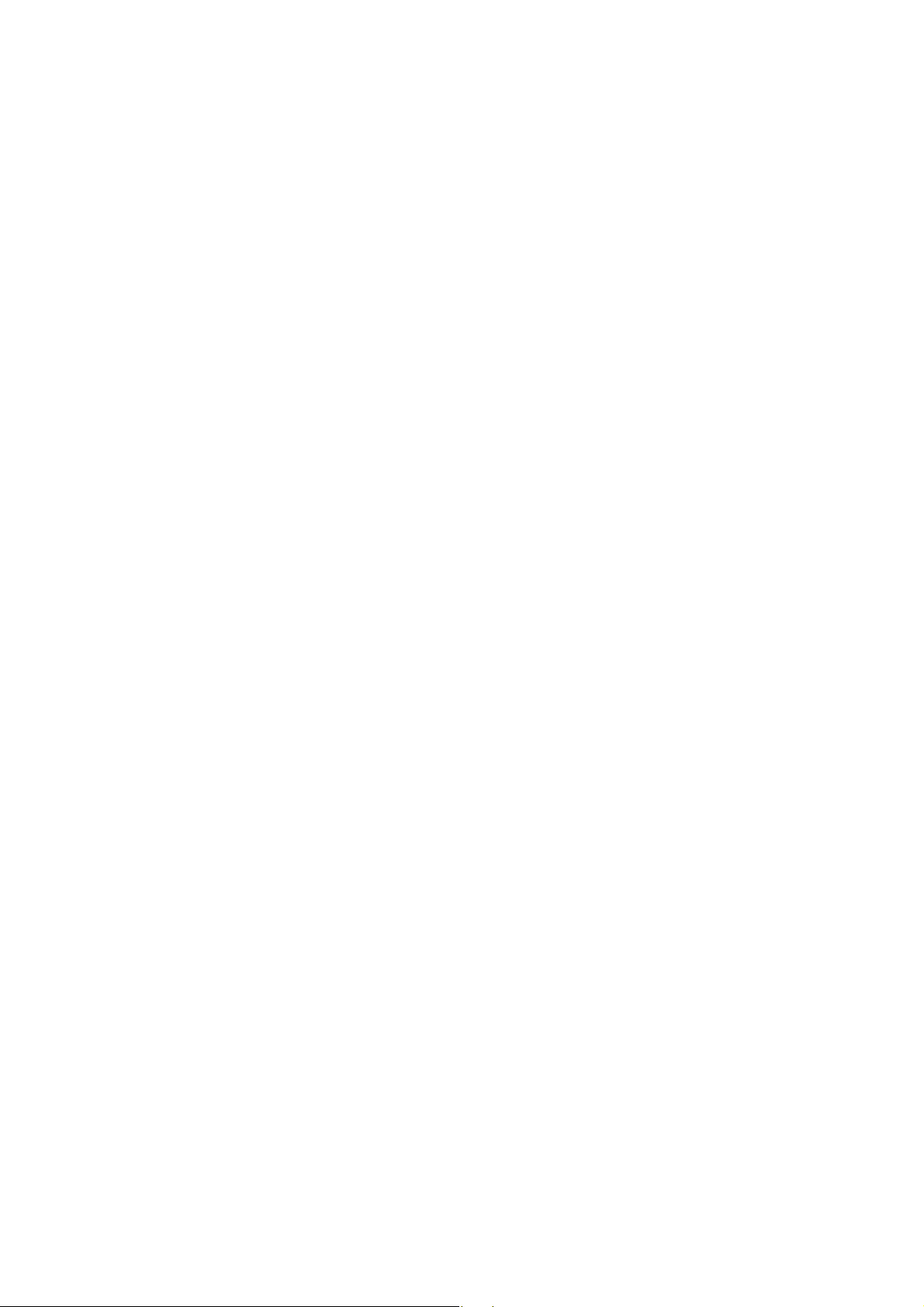
ABBYY FineReader 10 Manual del usuario
Trabajar con ABBYY FineReader
Este capítulo proporciona una visión general de ABBYY FineReader: cómo producir rápidamente un documento electrónico en
un formato cómodo para editar y usar, y cómo realizar tareas de reconocimiento de texto complejas y no–estándares.
Contenidos del capítulo:
● Tareas rápidas de ABBYY FineReader
● Tareas rápidas primarias
● Tareas rápidas para conversión en un documento de Microsoft Word
● Tareas rápidas para convertir un documento en un Adobe PDF que permite búsquedas
● Otras tareas rápidas
● ABBYY FineReader paso a paso
● Obtener una imagen
● Reconocimiento
● Revisar y editar
● Guardar resultados
● Enviar resultados por correo electrónico
● Documento de ABBYY FineReader
● Información general
● Trabajar con documentos de ABBYY FineReader
● Numeración de página en documentos de ABBYY FineReader
● Cómo incorporar funciones específicas de su documento en papel
● Consejos para la adquisición de imagen
● Consejos para mejorar la calidad OCR
● Revisar y editar el texto reconocido
● Trabajar con idiomas de escrituras complejas
● Guardar los resultados en diferentes formatos
Tareas rápidas de ABBYY FineReader
El procesamiento con ABBYY FineReader a menudo implica la misma secuencia de ejecución, por ejemplo, digitalizar y
reconocer un documento, y luego guardar el resultado en un formato en particular. Para ejecutar las tareas usadas más
frecuentemente, ABBYY FineReader cuenta con la opción Tareas Rápidas, para obtener texto reconocido con sólo un clic.
Tareas Rápidas se inicia en la ventana Tarea nueva la cual se abre por defecto tras la carga de la aplicación. Si la ventana Tarea
nueva está cerrada, haga clic en la barra de herramientas principal y luego en el botón Nueva tarea.
10

ABBYY FineReader 10 Manual del usuario
1. En la ventana Tarea nueva seleccione la pestaña de la tarea deseada:
● Tareas rápidas primarias
● Tareas rápidas para la conversión en un documento de Microsoft Word
● Tareas rápidas para convertir un documento en un Adobe PDF que permita búsquedas
● Otras tareas rápidas
2. Seleccione los idiomas reconocidos del menú desplegable Idioma del documento. Existen opciones adicionales disponibles
(en la parte inferior de la ventana) para las tareas automatizadas para convertir datos a un documento de Microsoft Word o un
documento de Adobe PDF.
3. Haga clic en el botón adecuado para su tarea automatizada:
Las tareas de ABBYY FineReader están sujetas a la configuración personalizada en el cuadro de diálogo Opciones
(Herramientas>Opciones…).
Aunque se esté ejecutando una tarea automatizada, la pantalla muestra la barra de ejecución de la tarea con el indicador de
ejecución de la tarea, una lista de pasos de la tarea automatizada, consejos y avisos.
Nota: Para reconocer documentos con estructuras complejas, puede personalizar y comenzar cada etapa del procesamiento
manualmente. Para obtener más detalles, consulte ABBYY FineReader Paso a paso.
ABBYY FineReader también incluye la opción de crear sus propias tareas automatizadas personalizadas con los pasos necesarios
para sus trabajos personalizados. Para obtener más información, consulte Gestión de tareas automatizadas de ABBYY
FineReader.
Tareas rápidas primarias
Utilice la pestaña Común en la ventana Tarea nueva para acceder a las Tareas rápidas usadas más frecuentemente en ABBYY
FineReader.
1. Seleccione los idiomas del documento del menú desplegable Idioma del documento ubicado en la sección superior de la
ventana.
11
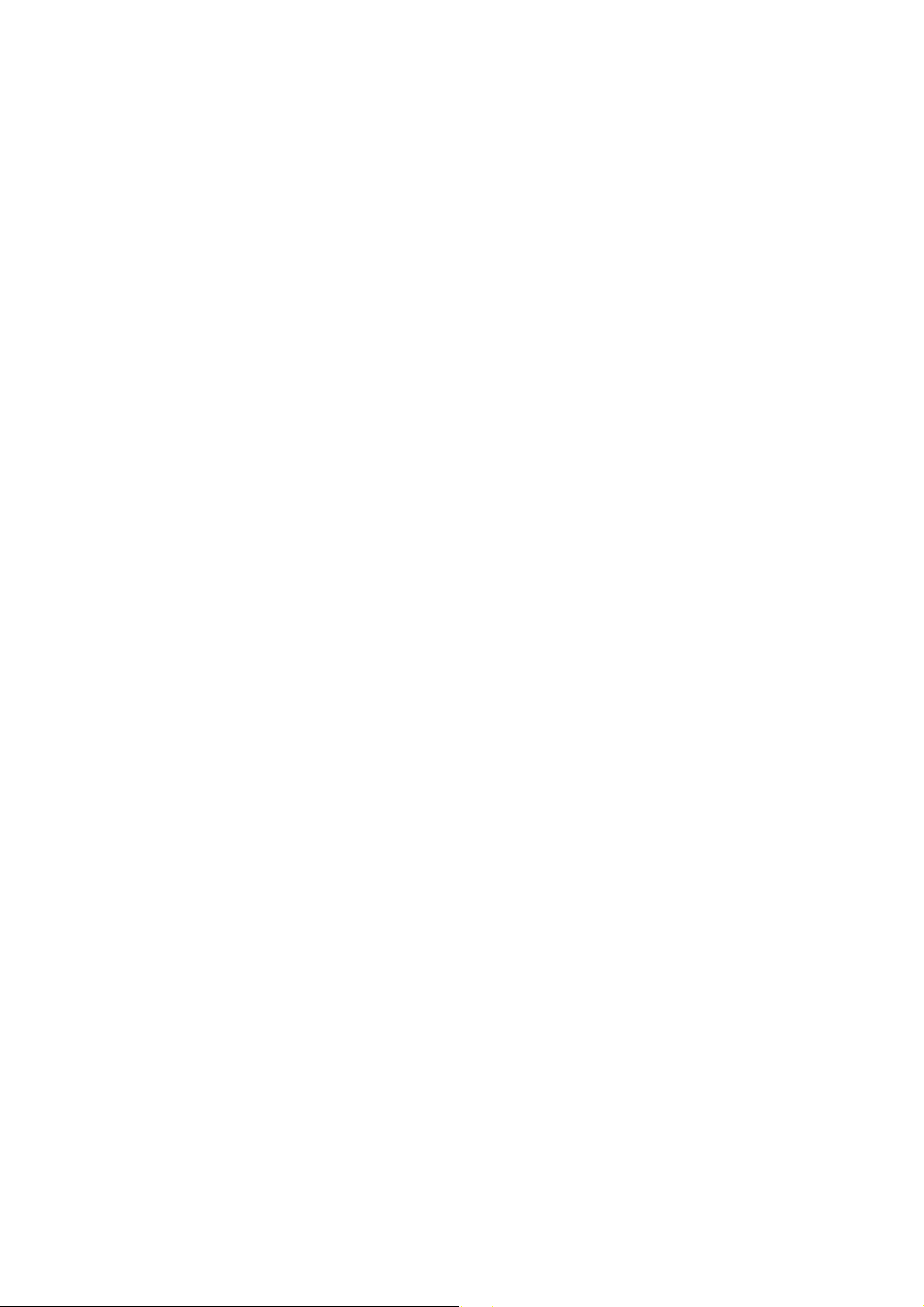
ABBYY FineReader 10 Manual del usuario
2. Haga clic en el botón adecuado para su tarea:
● Digitalizar a Microsoft Word le permite digitalizar cualquier documento en papel y convertirlo en un
documento Microsoft Word.
● Digitalizar a Microsoft Excel le permite digitalizar cualquier documento en papel y convertirlo en una tabla
Microsoft Excel.
● Digitalizar a PDF para realizar búsquedas le permite digitalizar cualquier documento en papel y
convertirlo en un documento Adobe PDF que permite realizar búsquedas.
● Digitalizar a imagen le permite digitalizar cualquier documento en papel y guardar las imágenes. Cuando la
digitalización esté completa, la aplicación abrirá el cuadro de diálogo Guardar imagen.
● Convertir imagen o PDF a Microsoft Word le permite convertir documentos PDF y archivos de imagen en
documentos Microsoft Word.
● Convertir fotografía a Microsoft Word le permite convertir imágenes de fotografías digitales en
documentos de Microsoft Word.
3. Como resultado, se abrirá un nuevo documento con el texto reconocido en la aplicación que ha seleccionado. Cuando la tarea
Digitalizar a imagen se haya completado, se abrirá el cuadro de diálogo Guardar imagen.
Importante: Cuando se ejecutan Tareas Rápidas, los datos se convierten por defecto en línea con la configuración actual del
programa. Si ha cambiado la configuración de la aplicación, vuelva a ejecutar la tarea para recuperar el texto reconocido con la
nueva configuración.
Tareas rápidas para convertir en un documento Microsoft Word
Puede usar la pestaña Microsoft Word en la ventana Tarea nueva para acceder a las Tareas Rápidas de ABBYY FineReader,
que se utilizan para convertir imágenes de cualquier origen (documento digitalizados, fotografías digitales, PDF y archivos de
imagen) en un documento Microsoft Word para su fácil edición y uso.
Importante: Debe tener Microsoft Word instalado en su ordenador para ejecutar las tareas en este grupo.
1. Del menú desplegable Idioma del documento en la parte superior de la ventana, seleccione idiomas del documento.
2. En la parte inferior de la ventana, seleccione la configuración de conversión deseada:
● Modo de guardado del formato del documento
● Seleccione Conservar imágenes si necesita mantener las imágenes en el documento de destino.
● Seleccione Conservar encabezamientos y pies de página si necesita retener los encabezamientos y pies de
página en el documento de destino.
3. Haga clic en el botón adecuado para su tarea.
● Digitalizar a Microsoft Word le permite digitalizar y convertir un documento de papel.
● Convertir imagen o PDF a Microsoft Word le permite convertir documentos PDF y archivos de imagen.
● Convertir fotografía a Microsoft Word le permite convertir imágenes de fotografías digitales.
4. Cuando el procesamiento del documento se haya completado, se abrirá un nuevo documento de Microsoft Word con el texto
reconocido.
Importante: Cuando se ejecutan Tareas Rápidas, los datos se convierten por defecto en línea con la configuración actual del
programa. Si ha cambiado la configuración de la aplicación, vuelva a ejecutar la tarea para recuperar el texto reconocido con la
nueva configuración.
Tareas rápidas para convertir un documento en un Adobe PDF que permite búsquedas
Usando la pestaña Adobe PDF en la ventana Tarea nueva puede acceder a las Tareas rápidas de ABBYY FineReader para
convertir imágenes de cualquier tipo (documentos digitalizados, PDF y archivos de imagen) en un documento PDF que permite
búsquedas.
Importante: Debe tener una aplicación para visionar PDF instalada en su ordenador para ejecutar este grupo de tareas.
1. Del menú desplegable Idioma del documento en la parte superior de la ventana, seleccione idiomas del documento.
2. Seleccione la opción Comprimir en documento PDF en blanco y negro en la parte inferior de la pantalla para guardar una
imagen en blanco y negro, reduciendo así su tamaño.
3. Haga clic en el botón adecuado para su tarea:
● Digitalizar a PDF para realizar búsquedas le permite digitalizar cualquier documento en papel y
convertirlo en un documento Adobe PDF en el modo Texto debajo de imagen de página.
12
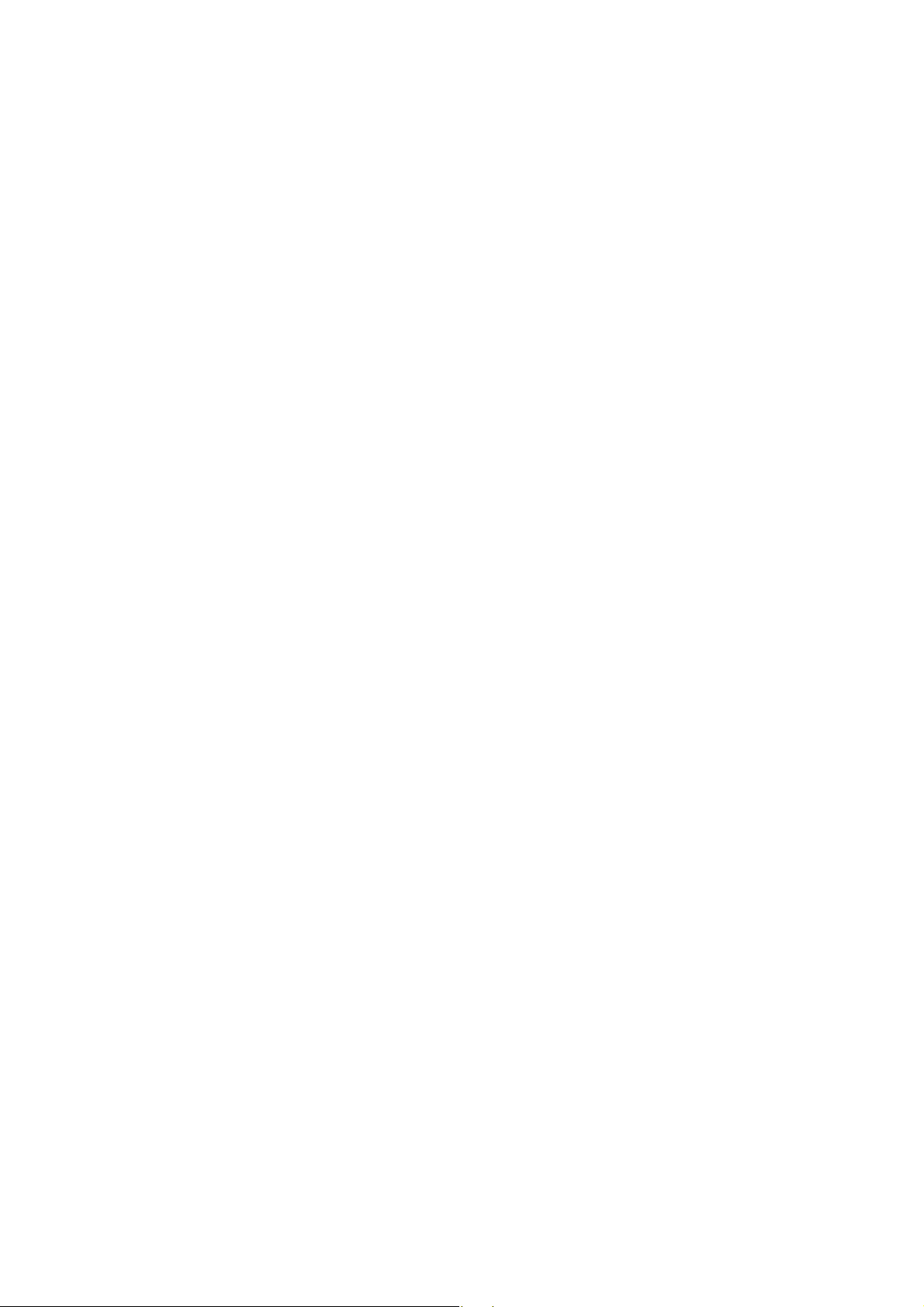
ABBYY FineReader 10 Manual del usuario
● Digitalizar a documento PDF modificable le permite digitalizar cualquier documento en papel y convertirlo
en un documento Adobe PDF en el modo Texto sobre imagen de página.
● Convertir a PDF para realizar búsquedas le permite convertir documentos PDF y archivos de imagen en un
documento Adobe PDF en el modo Texto debajo de imagen de página.
● Convertir a documento PDF modificable le permite convertir documentos PDF y archivos de imagen en un
documento Adobe PDF en el modo Texto sobre imagen de página.
4. Se abrirá un nuevo documento PDF en la aplicación de visionado de documentos PDF.
Importante: Cuando se ejecutan Tareas Rápidas, los datos se convierten por defecto en línea con la configuración actual del
programa. Si ha cambiado la configuración de la aplicación, vuelva a ejecutar la tarea para recuperar el texto reconocido con la
nueva configuración.
Consejo. Cuando guarde su documento digitalizado a PDF, puede establecer contraseñas para proteger su documento PDF de la
apertura, impresión o edición no autorizada. Para obtener más detalles, consulte Configuración de seguridad PDF.
Otras tareas rápidas
Utilice la pestaña Otros en la ventana Tarea nueva para acceder a otras opciones de Tareas Rápidas de ABBYY FineReader.
1. Del menú desplegable Idioma del documento en la parte superior de la ventana, seleccione idiomas del documento.
2. Haga clic en el botón adecuado para su tarea:
● Digitalizar a documento HTML le permite digitalizar cualquier documento en papel y convertirlo en un
documento HTML.
● Digitalizar a otros formatos le permite digitalizar cualquier documento en papel y convertirlo en un
documento en cualquiera de los formatos admitidos.
● Convertir imagen o PDF a Microsoft Excel le permite convertir documentos PDF y archivos de imagen en
documentos Microsoft Excel.
● Convertir imagen o PDF a otros formatos le permite convertir documentos PDF y archivos de imagen en
cualquiera de los formatos admitidos por la aplicación.
● Digitalizar le permite digitalizar un documento de papel.
● Abrir le permite abrir documentos PDF y archivos de imagen.
3. Dependiendo de la tarea seleccionada, se abrirá un nuevo documento o cuadro de diálogo con opciones de guardado. Si se
abre un documento, éste contendrá el texto reconocido, y las imágenes se agregarán al documento FineReader.
Importante: Cuando se ejecutan Tareas Rápidas, los datos se convierten por defecto en línea con la configuración actual del
programa. Si ha cambiado la configuración de la aplicación, vuelva a ejecutar la tarea para recuperar el texto reconocido con la
nueva configuración.
ABBYY FineReader paso a paso
El proceso por el cual los documentos se agregan a ABBYY FineReader se lleva a cabo en cuatro etapas. Se captura una imagen,
se reconoce y revisa, y se guardan los resultados del reconocimiento. Esta sección contiene información sobre cada una de las
cuatro etapas.
● Obtener una imagen
● Reconocimiento
● Revisar y editar
● Guardar resultados
● Enviar resultados por correo electrónico
Obtener una imagen
Para comenzar el proceso OCR, ABBYY FineReader necesita obtener una imagen de su documento. Existen varias formas de
crear una imagen, incluyendo:
● Digitalizar el documento en papel
● Abrir un archivo de imagen existente o un documento PDF
● Hacer una fotografía del documento.
Digitalizar documentos en papel
13

ABBYY FineReader 10 Manual del usuario
1. Asegúrese de que el escáner esté conectado y encendido.
Consulte la documentación del escáner para asegurarse de que esté configurado correctamente. Asegúrese de haber instalado
el software provisto con el escáner. Algunos modelos de escáner deben encenderse antes de encender el ordenador.
2. Ponga en el escáner la página que desea digitalizar. Si el escáner está equipado con un alimentador automático de
documentos, puede poner múltiples páginas en el escáner si necesita procesar un documento multi–página.
3. Haga clic en Digitalizar, o seleccione Digitalizar páginas… del menú Archivo.
Se abrirá el cuadro de diálogo de digitalización. Seleccione la configuración apropiada y comience a digitalizar. Las páginas
digitalizadas se agregarán a la ventana Páginas en ABBYY FineReader.
Consejo Los documentos de oficina impresos normalmente se digitalizan mejor en escala de grises a 300 dpi.
La calidad de los resultados del OCR dependen de la calidad del documento de origen y de las opciones de digitalización
seleccionadas. Una baja calidad de imagen puede afectar a los resultados del reconocimiento. Por ello es importante personalizar
correctamente la configuración de la digitalización y tener en cuenta las características del documento de entrada.
Abrir archivos de imagen y documentos PDF
Puede abrir archivos en formato PDF y reconocer archivos de imagen acabados (para obtener más detalles, consulte Formatos de
imagen soportados).
Como abrir una imagen o archivo PDF:
● En ABBYY FineReader, haga clic en Abrir, o seleccione Abrir archivo/imagen PDF… del menú Archivo.
En el cuadro de diálogo, seleccione Abrir imagen:
1. Seleccionar una o más imágenes...
2. Especifique el rango de páginas para un documento multi–página.
3. Habilite la opción Detectar la orientación de la página para detectar automáticamente la distribución de la página
cuando se abran las imágenes.
4. Active la opción Dividir páginas dobles para dividir automáticamente las páginas duales en imágenes separadas cuando
se abran imágenes.
5. Habilite la opción Habilitar preprocesamiento de imagen para realizar el preprocesamiento automatizado de imagen
cuando se abran las imágenes.
Nota: Cuando se abren o se digitalizan las imágenes de la página por primera vez, se agregan a un documento nuevo de
FineReader mostrado en la ventana Páginas. Más tarde, cuando las imágenes de la página se abran o digitalicen, se agregarán a la
parte inferior del documento FineReader abierto.
● En Windows Explorer, haga clic con el botón derecho del ratón en el archivo de imagen apropiado y seleccione Abrir en
ABBYY FineReader del menú contextual.
● En Microsoft Outlook, seleccione el mensaje de correo electrónico con los adjuntos de imagen o PDF que desea abrir, y
luego haga clic en
● En Microsoft Outlook o Windows Explorer, arrastre el archivo de imagen deseado a la ventana principal de ABBYY
FineReader. La imagen se agregará al documento actual de ABBYY FineReader.
Nota: El autor de un archivo PDF puede restringir el acceso al mismo. Por ejemplo, el autor puede crear una contraseña o
restringir ciertas funciones, como la capacidad de extraer texto y gráficos. Para cumplir con las directrices de copyright, ABBYY
FineReader le pedirá una contraseña para abrir dichos archivos.
Tomar una fotografía de un texto con una cámara
ABBYY FineReader puede realizar el reconocimiento óptico de caracteres en imágenes capturadas con una cámara digital.
1. Tomar una fotografía del texto.
Nota: Es necesario que las fotografías tengan buena calidad para un buen resultado OCR.
2. Guarde la fotografía en el disco duro.
3. Haga clic en el botón Abrir o seleccione Abrir archivo/imagen PDF… del menú Archivo.
en la barra de herramientas. Seleccione un archivo del cuadro de diálogo.
Reconocimiento
ABBYY FineReader utiliza tecnologías de reconocimiento óptico de caracteres para convertir imágenes de documento en texto
editable. Antes de realizar el reconocimiento óptico de caracteres, el programa analiza la estructura de todo el documento y
detecta las áreas que contienen texto, imágenes, tablas y códigos de barra.
Los documentos de ABBYY FineReaderse reconocen automáticamente por defecto con la configuración actual del programa.
Consejo Puede desactivar el análisis automático y el OCR para imágenes agregadas recientemente en la pestaña
Digitalizar/Abrir del cuadro de diálogo Opciones (Herramientas>Opciones…).
Para conseguir la mejor calidad OCR, seleccione las opciones apropiadas para el idioma de reconocimiento, modo de
reconocimiento, y tipo de impresión del texto reconocido.
En algunos casos, el proceso OCR puede iniciarse manualmente. Por ejemplo, si deshabilita el reconocimiento automático,
selecciona áreas en una imagen manualmente o cambia la siguiente configuración en el cuadro de diálogo Opciones
(Herramientas>Opciones…):
14

ABBYY FineReader 10 Manual del usuario
● El idioma de reconocimiento en la pestaña Documento.
● El tipo de impresión del documento en la pestaña Documento.
● La configuración del reconocimiento en la pestaña Leído.
● Ajuste de fuentes en la pestaña Avanzada.
Para iniciar el proceso de reconocimiento óptico de caracteres de forma manual:
● Haga clic en el botón Leer en la barra de herramientas principal, o
● Seleccione Leído del menú Documento
Consejo. Para reconocer el área seleccionada o página, utilice las opciones apropiadas en los menús Página y Áreas o utilice el
menú contextual.
Revisar y editar
Los resultados del reconocimiento se muestran en la ventana Texto. Los caracteres inciertos se resaltan en color en esta ventana.
Esto hace que sea fácil localizar los errores y corregirlos rápidamente.
Puede editar el documento de salida en la ventana Texto directamente, o en el cuadro de diálogo Revisar ortografía integrado
(Opciones…>Revisar ortografía…), el cual le permite navegar por las palabras inciertas, encontrar errores ortográficos, agregar
nuevas palabras a su diccionario, y cambiar el idioma del diccionario.
ABBYY FineReader también le permite ajustar el formato del texto reconocido.
Puede editar el texto reconocido en la ventana Texto con los botones de la barra de herramientas principal y el panel Propiedades
del texto (mediante el menú contextual de la ventana Text>Propiedades).
Nota: Cuando ABBYY FineReader realiza el OCR, detecta automáticamente los estilos del documento. Todos los estilos
seleccionados se muestran en el panel Propiedades del texto. Al editar los estilos, puede cambiar fácilmente el formato de todo el
texto. ABBYY FineReader conserva todos los estilos cuando se guarde el texto en formatos RTF/DOC/DOCX.
Guardar resultados
El texto reconocido puede guardarse como archivo, enviarse a la aplicación de su elección, copiarse al portapapeles o enviarse por
correo electrónico en cualquiera de los formatos soportados por ABBYY FineReader. Puede guardar todo el documento o sólo las
páginas seleccionadas.
Importante: Asegúrese de seleccionar las opciones de guardado adecuadas antes de hacer clic en Guardar.
Para guardar el texto reconocido:
1. Seleccione el modo de guardado del formato en el menú desplegable de la barra de herramientas principal.
Modos de guardado del formato del documento.
● Copia exacta
le permite obtener un documento con el formato que corresponde al original
Se recomienda esta opción para documentos con formatos complejos, como folletos publicitarios. Tenga en cuenta, sin
embargo, que esta opción limita la capacidad para cambiar el texto y formato del documento de salida.
● Copia modificable
produce un documento en el cual el formato puede diferir levemente del original. Los documentos producidos en este
modo son fáciles de editar.
● Texto con formato
retiene fuentes, tamaños de fuentes y párrafos, pero no retiene el espaciado exacto o la ubicación de los objetos en la
página. El texto resultante se alineará a la izquierda. El texto leído de derecha a izquierda se alineará en el margen
derecho.
Nota: Los textos verticales cambiarán a horizontal en este modo.
● Texto sin formato
Este modo no retiene el formato del texto.
Importante: La lista de opciones disponibles pueden variar dependiendo del formato de guardado seleccionado.
2. En la pestaña Guardar del Cuadro de diálogoOpciones, seleccione las opciones de guardado deseadas y haga clic en
Aceptar.
3. Haga clic en la flecha situada a la derecha del botón Guardar en la barra de herramientas principal y seleccione la opción
correspondiente, o bien utilice los comandos del menú Archivo.
Nota: ABBYY FineReader le permite guardar imágenes de página. Para obtener más información, consulte Guardar una imagen
de la página.
15

ABBYY FineReader 10 Manual del usuario
Enviar resultados por correo electrónico
ABBYY FineReader le permite enviar sus resultados reconocidos por correo electrónico en cualquiera de los formatos que
ABBYY FineReader soporta.
Para enviar un documento:
1. Seleccione correo electrónico>Documento del menú Archivo.
2. En el cuadro de diálogo, seleccione:
● El formato en el cual el documento debería guardarse
● Las páginas del documento que se van a guardar y enviar: todas las páginas, o sólo las páginas seleccionadas
● Opciones de archivo
3. Haga clic en Aceptar. Se creará un mensaje de correo electrónico con el/los archivo/s adjunto(s). Simplemente especifique el
destinatario y envíe el mensaje.
También puede enviar las imágenes de las páginas del documento por correo electrónico.
Para enviar las imágenes de la página:
1. Del menú Archivo seleccione correo electrónico>Imágenes de página.
2. En el cuadro de diálogo:
● Seleccione el formato en el cual el documento debería guardarse.
● Seleccione las imágenes de página que se van a enviar: todas las páginas, o sólo las páginas seleccionadas.
● Seleccione Enviar sólo las áreas seleccionadas si necesita enviar solamente imágenes de las áreas de página seleccionadas.
● Seleccione Enviar como un archivo de imágenes de varias páginas si necesita enviar imágenes como un archivo multi–
página.
3. Haga clic en Aceptar. Se creará un mensaje de correo electrónico con el/los archivo/s adjunto(s). Simplemente especifique el
destinatario y envíe el mensaje.
Documento de ABBYY FineReader
Un documento de ABBYY FineReader contiene imágenes del documento de origen y texto reconocido. La mayoría de los
parámetros del programa (por ejemplo, las opciones de digitalización y reconocimiento óptico de caracteres seleccionadas por el
usuario, los diseños, los idiomas y los grupos de idiomas) se aplican a todo el documento de ABBYY FineReader.
● Documento de ABBYY FineReader: General
Proporciona información sobre el modo en que se muestran las imágenes de página en la ventana Document y sobre cómo
personalizar la vista de la ventana Document.
● Trabajar con documentos de ABBYY FineReader
Proporciona información sobre cómo abrir, eliminar y cerrar un documento de ABBYY FineReader, cómo agregar imágenes a
un documento y cómo guardar un documento o las opciones de un documento.
● Numeración de páginas en documentos de ABBYY FineReader
General
Al iniciar ABBYY FineReader se abre por defecto un nuevo documento. Puede utilizar este documento o bien abrir un documento
de ABBYY FineReader ya existente.
Todas las páginas de un documento aparecen en la ventana Páginas. Las miniaturas de página de la ventana Páginas se muestran
de acuerdo con el modo de visualización seleccionado.
Para cambiar el modo de visualización en miniatura:
● Haga clic en Ver>Ventana Páginas. A continuación, seleccione Miniaturas o Detalles.
● En el menú contextual de la ventana Páginas, seleccione Vista ventana Páginas. A continuación, seleccione Miniaturas o
Detalles.
● En la pestaña Ver del cuadro de diálogo Opciones (Herramientas>Opciones…), en el grupo Ventana Páginas, seleccione
Miniaturas o Detalles.
Para ver la página de un documento, haga clic en su miniatura en la ventana Páginas (en modo Miniaturas) o haga doble clic en
su número (en modo Detalles). Como resultado, en la ventana Imagen, verá la imagen de la página y, en la ventana Texto, los
resultados del reconocimiento (si se ha reconocido el documento).
16

ABBYY FineReader 10 Manual del usuario
Nota: Al abrir documentos de FineReader creados en versiones anteriores de ABBYY FineReader, el programa intentará
convertirlos al nuevo formato. Dado que esta conversión no se puede deshacer, ABBYY FineReader le preguntará si desea
guardar el documento convertido con un nuevo nombre. Todo el texto reconocido se perderá en el proceso.
Trabajar con documentos de ABBYY FineReader
A la hora de trabajar con un documento de ABBYY FineReader, puede realizar las siguientes tareas:
● Crear un nuevo documento
● En el menú Archivo, seleccione Nuevo documento de FineReader, o
● También puede hacer clic en en la barra de herramientas principal
● Eliminar una página del documento actual
● En la ventana Documento, seleccione la página que desea eliminar y seleccione a continuación Eliminar página del
documento en el menú Página, o
● De manera alternativa, en la ventana Documento, haga clic con el botón derecho del ratón en la página que desea eliminar
y seleccione a continuación Eliminar página del documento
Para seleccionar varias páginas, mantenga pulsada la tecla CTRL mientras hace clic sucesivamente en cada una de las páginas
deseadas.
● Abrir un documento
Al iniciarse, ABBYY FineReader crea automáticamente un nuevo documento.
Nota: Si desea que ABBYY FineReader abra el último documento en el cual estuvo trabajando durante la última sesión,
seleccione Herramientas>Opciones…, haga clic en la pestaña Avanzada y luego seleccione Abrir el último documento usado
en FineReader al iniciar.
Para abrir un documento:
1. En el menú Archivo, seleccione Abrir documento de FineReader…
2. En el cuadro de diálogo Abrir documento, seleccione el documento deseado.
Nota: También puede abrir un documento de ABBYY FineReader directamente desde el Explorador de Windows haciendo clic
con el botón de derecho del ratón en la carpeta de documento que desea abrir (las carpetas de documento se muestran como
seleccionando Abrir con ABBYY FineReader en el menú contextual.
● Agregar imágenes al documento actual
● En el menú Archivo, seleccione Abrir archivo/imagen PDF…
● En el cuadro de diálogo Abrir imagen, seleccione las imágenes deseadas y haga clic en Abrir. Las imágenes
seleccionadas se agregarán al documento y sus copias se guardarán en la carpeta de documento.
Nota: También puede agregar imágenes directamente desde el Explorador de Windows:
● En el Explorador de Windows, seleccione las imágenes que desee agregar, haga clic con el botón derecho del ratón
sobre la selección y luego seleccione Abrir con ABBYY FineReader en el menú contextual.
Si se está ejecutando FineReader, los archivos seleccionados se agregarán al documento actual. En caso contrario, se
iniciará ABBYY FineReader y los archivos seleccionados se agregarán a un nuevo documento.
● Guardar el documento actual
1. En el menú Archivo, seleccione Guardar documento de FineReader…
2. En el cuadro de diálogo Guardar documento, introduzca un nombre para el documento y especifique una ubicación de
almacenamiento.
Nota: Al guardar un documento de ABBYY FineReader, también se guardarán las imágenes de página, el texto
reconocido, los diseños moldeados y los idiomas de usuario (si corresponde).
) y
● Cerrar el documento actual
● Para cerrar una página del documento actual, elija la página y seleccione a continuación Cerrar página actual en el menú
Documento.
● Para cerrar el documento completo, seleccione Cerrar documento de FineReader en el menú Archivo.
● Guardar las opciones del documento actual
Para guardar las opciones del documento actual en un archivo:
17

ABBYY FineReader 10 Manual del usuario
1. Seleccione Herramientas>Opciones… y haga clic en la pestaña Avanzada.
2. Haga clic en el botón Guardar opciones….
Nota: Para restaurar las opciones predeterminadas, haga clic en Restablecer valores predeterminados.
3. En el cuadro de diálogo Guardar opciones, introduzca un nombre para el archivo y especifique una ubicación de
almacenamiento.
Se guardarán las siguientes opciones del documento:
● las opciones seleccionadas en las pestañas Documento, Digitalizar/Abrir, Leído, Guardar, Ver y Avanzada del
cuadro de diálogo Opciones (Herramientas>Opciones…)
● grupos de idiomas, diccionarios de usuario y diseños
● la ruta de la carpeta en la que se almacenan los idiomas y diccionarios de usuario
Para restaurar los valores predeterminados, haga clic en el botón Restablecer valores predeterminados en la ficha
Avanzada del cuadro de diálogo Opciones (Herramientas>Opciones…).
● Cargar opciones de documento
1. Seleccione Herramientas>Opciones… y haga clic en la pestaña Avanzada.
2. Haga clic en el botón Cargar opciones….
3. En el cuadro de diálogo Cargar opciones, seleccione el archivo que contiene las opciones de documento requeridas (la
extensión de los archivos de opciones es *.fbt) y haga clic en Abrir.
Numeración de páginas en documentos de ABBYY FineReader
Todas las páginas de un documento están numeradas. Los números de página se muestran en la ventana Páginas situada junto a
las miniaturas de página.
Para agregar numeración de páginas:
1. En la ventana Páginas, seleccione una o varias páginas.
2. En el menú contextual de la ventana Páginas, haga clic en Cambiar números de páginas.
3. En el cuadro de diálogo que aparece en pantalla, elija una de las siguientes opciones:
● Cambiar números de páginas
Esta opción cambia los números de todas las páginas de manera sucesiva, empezando por la página seleccionada.
● Restaurar números de página originales después de la digitalización dúplex
Esta opción restaura la numeración inicial del documento de origen si ha utilizado el alimentador para digitalizar por
separado, primero, las páginas impares y, a continuación, las pares.
Importante: Para poder realizar esta operación, deben asignarse un mínimo de tres páginas con numeración sucesiva.
Nota: Para cancelar esta operación, seleccione Deshacer "Restaurar números de página originales después de la digitalización
dúplex".
4. Haga clic en Aceptar.
El orden en que aparecen las páginas en la ventana Páginas cambiará de acuerdo con la nueva numeración.
Notas:
1. Para cambiar el número de una página, haga clic en el número correspondiente en la ventana Páginas e introduzca el nuevo
número en el campo.
2. En el modo Miniaturas, puede cambiar la numeración de páginas simplemente arrastrando las páginas seleccionadas hasta el
lugar deseado del documento.
Consideración de algunas de las características de su documento en papel
La calidad del reconocimiento óptico de caracteres depende enormemente de la calidad de la imagen de origen. Considere los
siguientes elementos con el fin de determinar si obtendrá los resultados de digitalización que desea:
● Tipo de impresión
Es posible utilizar varios dispositivos para producir documentos impresos, por ejemplo, máquinas de escribir o faxes. La
calidad de reconocimiento de estos documentos puede variar. Esta sección proporciona recomendaciones para la selección del
tipo de impresión correcta.
● Calidad de impresión
La calidad de reconocimiento óptico de caracteres puede verse afectada enormemente por el "ruido" que aparece en
documentos de baja calidad. Esta sección proporciona recomendaciones para la digitalización de este tipo de documentos.
18

ABBYY FineReader 10 Manual del usuario
● Idiomas de documento
Un documento puede contener texto escrito en varios idiomas. Esta sección proporciona recomendaciones para la selección de
idiomas de reconocimiento.
Tipo de impresión
Al reconocer textos mecanografiados o faxes, la calidad de reconocimiento óptico de caracteres puede mejorarse seleccionando el
tipo de impresión correspondiente en el cuadro de diálogo Opciones.
En la mayoría de los documentos, el programa detectará el tipo de impresión automáticamente. Para que funcione la detección
automática del tipo de impresión, debe estar seleccionada la opción Detectar automáticamente en Tipo de impresión de
documento, en el cuadro de diálogo Opciones (menú Herramientas>Opciones…>, pestaña Documento). También puede optar
por seleccionar manualmente el tipo de impresión necesario.
Ejemplo de un texto mecanografiado. Todas las letras tienen la misma anchura (comparar, por
ejemplo, "w" y "a"). Para textos de este tipo, seleccione Máquina de escribir.
Ejemplo de texto elaborado mediante un fax. Como se puede ver, las letras no son muy nítidas
en algunos puntos, además del ruido y la distorsión. Para textos de este tipo, seleccione Fax.
Consejo. Después de reconocer textos mecanografiados y faxes, asegúrese de seleccionar Detectar automáticamente para
procesar documentos impresos convencionales.
Calidad de impresión
Es posible que documentos de baja calidad con "ruido" (esto es, puntos negros aleatorios o manchas), letras borrosas o irregulares,
líneas inclinadas y bordes de tablas desplazados requieran una configuración de digitalización específica.
Fax Periódico
Los documentos de baja calidad se digitalizan mejor en escala de grises. Cuando se digitaliza en escala de grises, el programa
selecciona automáticamente el valor de brillo óptimo.
El modo de color de escala de grises retiene más información acerca de las letras del texto digitalizado con el fin de obtener
mejores resultados de reconocimiento óptico de caracteres cuando se reconocen documentos de calidad media a baja. También se
pueden corregir defectos de impresión usando las herramientas del cuadro de diálogo Editar imagen.
Idiomas de documento
ABBYY FineReader reconoce documentos tanto monolingües como multilingües (por ejemplo, redactados en dos idiomas). En el
caso de documentos multilingües, debe seleccionar varios idiomas de reconocimiento.
Para definir el idioma de reconocimiento del documento, en la ventana Páginas (o la ventana Tarea nueva si va a utilizar tareas
rápidas), utilice la lista desplegable Idiomas de documento y seleccione una de las siguientes opciones:
● Selección automática
ABBYY FineReader seleccionará automáticamente los idiomas pertinentes a partir de la lista de idiomas definida por el
usuario. Para modificar esta lista:
1. Seleccione Más idiomas…
19

ABBYY FineReader 10 Manual del usuario
2. En el cuadro de diálogo Editor de idiomas, asegúrese de que la opción Seleccionar automáticamente los idiomas del
documento de la siguiente lista esté seleccionada.
3. Haga clic en el botón Especificar….
4. En el cuadro de diálogo Lista de idiomas, seleccione los idiomas deseados.
● Un idioma o una combinación de idiomas
Seleccione un idioma o una combinación de idiomas. La lista de idiomas incluye los idiomas más utilizados en el ordenador,
junto con inglés, alemán y francés.
● Más idiomas…
Seleccione esta opción si el idioma que necesita no figura en la lista.
En el cuadro de diálogo Editor de idiomas, seleccione la opción Especificar idiomas manualmente y, a continuación, los
idiomas deseados marcando las casillas correspondientes. Si suele utilizar una combinación concreta de idiomas, puede crear un
nuevo grupo para estos idiomas.
Los motivos por los que no figura un idioma en la lista pueden ser varios:
1. El idioma no es compatible con ABBYY FineReader.
2. Se desactivó el idioma durante la instalación personalizada.
Para instalar idiomas de reconocimiento adicionales:
1. Haga clic en Inicio>Configuración>Panel de control y, a continuación, doble clic en Agregar o quitar programas.
2. En la lista de programas instalados, seleccione ABBYY FineReader 10 y haga clic en Cambiar.
3. En el cuadro de diálogo Instalación personalizada, seleccione los idiomas deseados.
4. Siga las instrucciones de configuración.
Consejos para la adquisición de imagen
La calidad del proceso OCR depende de la calidad de la imagen original y la configuración utilizada durante el proceso de
digitalización.
● Digitalización personalizada y configuración de apertura de imagen
● Seleccionar el modo de digitalización
Consulte esta sección para obtener más información sobre la digitalización con la interfaz de ABBYY FineReader y la interfaz
del controlador del escáner, las características de las interfaces y como alternar entre ellas.
● Configuración de ajuste de brillo
● La fuente es demasiado pequeña
● Ajustar la resolución de la imagen
● Digitalizar las páginas opuestas.
● Fotografiar documentos
Este sección le ayudará a configurar su cámara digital y tomar una imagen del documento que es apropiada para OCR.
● Preprocesamiento automático de imagen
● Editar imágenes manualmente
Personalizar la configuración de digitalización y apertura de imagen
ABBYY FineReader permite a los usuarios modificar las opciones globales de procesamiento automático de documento y las
opciones de digitalización y apertura de páginas de documentos, incluyendo: activación/desactivación del análisis y
reconocimiento automático del documento, preprocesamiento de imagen y selección de la interfaz de digitalización.
Puede seleccionarse directamente la configuración adecuada desde los cuadros de diálogo de Apertura o Digitalización de imagen
(cuando se utilice la interfaz de ABBYY FineReader para digitalizar documentos) y en la pestaña Digitalizar/Abrir del cuadro de
diálogo Opciones (Herramientas>Opciones…).
Importante: Cualquier cambio de configuración del programa realizado en el cuadro de diálogo Opciones requiere la
redigitalización y reapertura de la imagen. Estos pasos son necesarios para procesar su imagen de acuerdo con la nueva
configuración.
La siguiente configuración está disponible en la pestaña Digitalizar/Abrir del cuadro de diálogo Opciones:
● Iniciar análisis y reconocimiento automático de las imágenes capturadas
ABBYY FineReader está ajustado para analizar y reconocer documentos automáticamente por defecto. Esta configuración
puede ser modificada si es necesario. Puede elegir entre las siguientes opciones:
● Leer automáticamente imágenes de páginas adquiridas
El análisis y reconocimiento del documento se realizará automáticamente.
20

ABBYY FineReader 10 Manual del usuario
● Analizar automáticamente imágenes de páginas adquiridas
El análisis del documento se realizará automáticamente, y el reconocimiento requerirá la atención del usuario.
● No leer ni analizar automáticamente imágenes de páginas adquiridas
Las imágenes digitalizadas y abiertas se añadirán al documento de ABBYY FineReader. El usuario tendrá que iniciar el
análisis y el reconocimiento del documento manualmente. Este modo se utiliza para procesar documentos con estructura
compleja.
● Métodos de procesamiento de imagen
● Habilitar preprocesamiento de imagen
Permite el preprocesamiento de imagen en caso de que necesite realizar el reconocimiento óptico de caracteres a un libro o
fotografía digital de un documento de texto. Cuando se activa, esta función decide automáticamente qué acción tomar
dependiendo del tipo de imagen de entrada y aplica la corrección. Los ajustes incluyen la eliminación de ruido de
fotografías digitales, desinclinación, eliminación de desenfoque de movimiento, enderezamiento de líneas de texto y
corrección de distorsiones trapezoidales.
● Detectar la orientación de la página
Active esta función para detectar automáticamente la orientación de las páginas agregadas al documento FineReader.
● Dividir páginas dobles
Active esta función cuando digitalice páginas opuestas o abra páginas duales. Dividirá las páginas automáticamente antes
de agregarlas al documento FineReader.
Nota: Las funciones de preprocesamiento de imagen sólo están disponibles en el cuadro de diálogo Editar imagen para
procesar las imágenes abiertas en FineReader, y no están disponibles mientras se digitalizan o abren páginas de documentos.
Para más detalles, consulte "Editar imágenes".
● Utilizar la interfaz del escáner para digitalizar
Seleccionar la interfaz de digitalización
ABBYY FineReader puede comunicarse con un escáner de las siguientes formas:
1. A través de la interfaz de ABBYY FineReader.
En este caso, la interfaz de ABBYY FineReader se usa para configurar el modo de digitalización. Se encuentran a su disposición
las siguientes configuraciones:
● Resolución, Brillo, y Modo de color.
● Opciones de preprocesamiento de imagen:
● Detectar la orientación de la página. Active esta función para detectar automáticamente la orientación de la página
durante la digitalización.
● Dividir páginas dobles. Active esta función para dividir automáticamente páginas dobles en imágenes separadas.
● Habilitar preprocesamiento de imagen. Active está función para realizar un procesamiento automático de las
imágenes digitalizadas.
● Opciones de digitalización de documentos multi–página:
● Usar el alimentador de documentos automático (ADF)
● Aplicar la digitalización duplex automática (si el escáner la soporta)
● Ajustar el retraso en la digitalización de la página en segundos.
Nota: La opción Usar interfaz de ABBYY FineReader puede que no esté disponible en algunos modelos de escáner.
2. A través de la interfaz TWAIN o el controlador WIA del escáner.
En este caso, las opciones de digitalización se seleccionan en el cuadro de diálogo del controlador del escáner. Consulte la
documentación técnica proporcionada con el escáner para obtener más información sobre el cuadro de diálogo y sus componentes.
Importante: Consulte el manual del escáner para su correcta configuración. Asegúrese de haber instalado el software
proporcionado con el escáner.
La interfaz de digitalización de ABBYY FineReader se utiliza por defecto.
Para cambiar la interfaz de digitalización:
1. Abra el cuadro de diálogo Opciones en la pestaña Digitalizar/Abrir(Herramientas>Opciones…).
2. Ajuste el interruptor de intercambio en el grupo Escáner a: Usar interfaz de ABBYY FineReader o Usar interfaz nativa.
Ajustar el brillo
ABBYY FineReader mostrará un mensaje de aviso durante la digitalización si la configuración del brillo es incorrecta. Es posible
que deba ajustar la configuración de brillo cuando la digitalización se realice en modo blanco y negro.
21

ABBYY FineReader 10 Manual del usuario
Para ajustar el brillo:
1. Haga clic en el botón Digitalizar.
2. En el cuadro de diálogo, especifique el brillo deseado.
Dependiendo de la interfaz de digitalización utilizada, se abrirá el cuadro de diálogo de digitalización de ABBYY FineReader
o el cuadro de diálogo del controlador del escáner. Un valor medio de alrededor del 50% debería ser suficiente en la mayoría
de los casos.
3. Proceda a digitalizar el documento.
Si la imagen resultante contiene demasiadas letras "desgarradas" o "pegadas", resuelva el problema usando la siguiente tabla.
Su imagen es así Recomendaciones
Esta imagen es adecuada para OCR.
los caracteres están "desgarrados" o son muy claros
los caracteres están distorsionados, pegados o
llenos
● Disminuya el brillo para oscurecer la imagen.
● Digitalización en escala de grises. El brillo se ajustará
automáticamente.
● Aumente el brillo para aclarar la imagen.
● Digitalización en escala de grises. El brillo se ajustará
automáticamente.
Fuente demasiado pequeña
Para resultados OCR óptimos, digitalice los documentos impresos con fuentes muy pequeñas con una resolución mayor.
1. Haga clic en el botón Digitalizar.
2. En el cuadro de diálogo, especifique la resolución deseada.
Según la interfaz de digitalización utilizada, se abrirá el cuadro de diálogo del controlador del escáner o el cuadro de diálogo
de digitalización de ABBYY FineReader.
3. Proceda a digitalizar el documento.
Quizá desee comparar las imágenes del mismo documento obtenidas a resoluciones diferentes, abriéndolas en la ventana Zoom en
el modo Píxel a píxel(Ver>Ventana de zoom>Escala>Píxel a píxel)
Imagen de origen Resolución recomendada
300 dpi para textos normales (impresos en fuentes del tamaño 10pt o superior)
400–600 dpi para textos impresos en fuentes más pequeñas (9pt o inferior)
Ajustar la resolución de la imagen
La Resolución de la imagen indica cómo de detallada es la imagen. La resolución se mide normalmente en dpi (dots per inch,
puntos por pulgada).
La mejor resolución para OCR es 300 dpi.
Importante: Para obtener unos resultados óptimos de reconocimiento óptico de caracteres, los valores de la resolución vertical y
horizontal deben ser los mismos.
Si la resolución es demasiado alta (más de 600 dpi), el tiempo de reconocimiento es mayor. El aumento de la resolución no mejora
sustancialmente los resultados del reconocimiento. Si configura una resolución extremadamente baja (menos de 150 dpi), la
calidad del OCR se verá afectada negativamente.
Puede necesitar ajustar la resolución de su imagen si:
22

ABBYY FineReader 10 Manual del usuario
● La resolución de su imagen es menor de 250 dpi o mayor de 600 dpi.
● La resolución de su imagen no es estándar.
Por ejemplo, los faxes pueden tener una resolución de 204 x 96 dpi.
Para ajustar la resolución:
1. Haga clic en el botón Digitalizar.
2. Dependiendo de la interfaz de digitalización utilizada, aparecerá la interfaz de ABBYY FineReader o la interfaz del
controlador del escáner.
Elija la resolución deseada en el cuadro de diálogo de digitalización.
3. Digitalice el documento.
Consejo. Las correcciones de resolución también son posibles mediante el cuadro de diálogo Editar imagen (Página>Editar
imagen de página…).
Digitalizar páginas opuestas
Cuando se digitalizan las páginas opuestas de un libro, ambas páginas aparecerán en la misma imagen. Ver imagen de muestra.
Para mejorar la calidad OCR, divida las páginas opuestas en dos imágenes separadas. El programa cuenta con un modo especial
que divide automáticamente dos páginas opuestas en dos imágenes separadas en el documento de ABBYY FineReader.
Digitalizar páginas opuestas o páginas dobles:
1. Abra el cuadro de diálogo Opciones en la pestaña Digitalizar/Abrir(Herramientas>Opciones…).
2. Seleccione la opción Dividir páginas dobles en el grupo Procesamiento de imagen.
3. Digitalice las páginas.
La opción de división automática también está disponible en el diálogo de apertura de imagen (Archivo>Abrir
archivo/imagen PDF…) y en el cuadro de diálogo de digitalización de ABBYY FineReader. Para más información, consulte
Seleccionar la interfaz de digitalización.
Importante: Si la imagen contiene texto en chino o japonés, utilice el cuadro de diálogo Editar Imagen para dividir las páginas
manualmente. Estos tipos de imágenes no se soportan en la función de división automática de páginas.
Para dividir las páginas opuestas manualmente:
1. Abra el cuadro de diálogo Editar imagen (Página>Editar imagen de página…).
2. Utilice las opciones en el grupo Dividir para dividir la imagen.
Fotografiar documentos
Para hacer fotografías de documentos se requiere cierta habilidad y práctica. Las funciones de su cámara y las condiciones en las
que se hacen las fotografías también son importantes.
Nota: Para obtener más información sobre la configuración de su cámara, consulte la documentación que se proporciona con ella.
Antes de hacer una fotografía:
1. Asegúrese de que la página se ajuste por completo dentro del marco.
2. La iluminación debe ser uniforme en toda la página y no debe haber áreas oscuras ni sombras.
3. Posicione las lentes paralelas al plano del documento y apunte al centro del documento. Aplane el papel (por ejemplo, en el
lomo del libro) si es posible.
Los temas siguientes indican las especificaciones requeridas de la cámara y los modos de disparo.
Requisitos de la cámara digital
Requisitos mínimos
23

ABBYY FineReader 10 Manual del usuario
● Tamaño de matriz: calculado en proporción al formato de la página de imagen a una tasa de 2 millones de píxeles por página
A4. Las matrices de tamaño más pequeño pueden ser suficientes para fotografiar documentos en pequeño formato como
tarjetas de negocios.
● Distancia focal variable. Las cámaras con enfoque fijo (enfocadas al infinito) no deben ser utilizadas para fotografiar
documentos. Estos tipos de cámaras están integradas normalmente en teléfonos móviles y PDAs.
Configuración recomendada:
● Tamaño de matriz: calculado en proporción al formato de la página de imagen a una tasa de 5 millones de píxeles por página
A4
● Función de desactivado de flash
● Control de apertura manual, es decir, capacidad de Av o modo manual completo
● Enfoque manual
● Se recomienda sistema de estabilización o uso de trípode
● Zoom óptico
Consejos de fotografía
Iluminación
Es mejor tomar las fotos a la luz del día o en una zona bien iluminada. Cuando se toman fotografías con luz artificial, utilice dos
fuentes de luz posicionadas para evitar las sombras.
Posicionamiento de la cámara
Se recomienda usar un trípode para fotografiar documentos. Posicione las lentes paralelamente al plano del documento y apunte al
centro del texto.
Con el zoom óptico al máximo, la distancia entre la cámara y el documento debe ser suficiente para que todo el documento se
ajuste dentro del marco. La distancia es normalmente 50–60 cm aproximadamente.
Flash
Si hay suficiente luz, apague el flash para evitar reflejos y sombras. Cuando use el flash en condiciones de luz pobre, asegúrese de
disparar desde cierta distancia (aproximadamente 50 cm).
Nota: Sugerimos que combine el flash con iluminación de fondo.
Importante: El flash no debe usarse para fotografiar documentos en papel brillante.
Balance de blancos
Si es posible, ajuste el equilibrio de blancos personalizado apuntando al papel del documento. De lo contrario, seleccione el modo
de balance de blancos que más se adecue a las condiciones de iluminación.
24

ABBYY FineReader 10 Manual del usuario
Qué ocurre si...
No hay luz suficiente
Cuando dispare en condiciones de luz pobre:
● Ajuste mayor Valor de apertura abriendo el diafragma por completo. Tenga en cuenta que es mejor utilizar valores de
apertura más altos para tomar fotografías con luz natural brillante para obtener imágenes más nítidas.
● Ajuste un Valor ISO alto para una sensibilidad a la luz mayor.
● Utilice el Enfoque manual ya que el enfoque automático puede fallar (el fallo del enfoque causa imágenes borrosas).
La imagen es demasiado oscura y demasiado blanda
Intente usar una luz más brillante. De otro modo, ajuste un valor de apertura menor.
La imagen no es lo suficientemente nítida
El auto enfoque puede no funcionar adecuadamente en condiciones de luz pobre o cuando se dispare desde una distancia cercana.
Intente usar una iluminación más brillante. Si eso no ayuda, utilice el enfoque manual.
Si sólo una parte de la imagen está borrosa, intente aumentar el valor de apertura. Dispare desde una distancia mayor al máximo
zoom óptico. Enfoque un punto cualquiera entre el centro y un borde de la imagen.
Cuando dispare en modo automático en iluminación pobre, la cámara ajustará una velocidad de disparo menor, lo que afectará de
forma adversa a la nitidez de la imagen. En este caso, pruebe lo siguiente:
● Active el sistema de estabilización, si está disponible.
● Utilice el disparador automático. Esto ayudará a evitar el temblor que se produce a menudo cuando se presiona el botón de
disparo. Los problemas relacionados con este temblor pueden ocurrir incluso cuando se dispara con trípode.
El flash causa una zona de reflejos mayor en medio del marco.
Apague el flash. O intente usar otras fuentes de luz y dispare desde una distancia mayor.
Preprocesamiento automático de imagen
La calidad OCR puede estar afectada por líneas de texto distorsionadas, inclinación del documento, ruido y otros defectos que se
encuentran normalmente en imágenes digitalizadas y fotos digitales.
ABBYY FineReader ofrece una función de preprocesamiento de imagen para tratar los defectos de imagen de este tipo. Cuando se
activa, la función de preprocesamiento de imagen decide automáticamente qué acción tomar dependiendo del tipo de imagen de
entrada y aplica la corrección. Los ajustes incluyen la eliminación de ruido de fotografías digitales, desinclinación,
enderezamiento de líneas de texto y corrección de distorsiones trapezoidales.
Nota: Estas operaciones pueden requerir mucho tiempo.
Para activar el preprocesamiento automático cuando las imágenes están digitalizadas y abiertas:
1. Abra el cuadro de diálogoOpciones (Herramientas>Opciones…).
2. Asegúrese de comprobar la opción Habilitar preprocesamiento de imagen en la pestaña Digitalizar/Abrir en el grupo
Procesamiento de imagen.
Importante: La opción de preprocesamiento automático también puede activarse en el cuadro de diálogo de la imagen (menú
Archivo >Abrir archivo/imagen PDF…) y en el cuadro de diálogo de digitalización de ABBYY FineReader. Para más
información, consulte Seleccionar la interfaz de digitalización.
Nota: Si la opción Habilitar preprocesamiento de imagen está desactivada mientras se digitalizan o abren imágenes, la imagen
puede procesarse manualmente usando el cuadro de diálogo Editar imagen.
25

ABBYY FineReader 10 Manual del usuario
Editar imágenes manualmente
ABBYY FineReader 10 ofrece un preprocesamiento automático de imagen, lo cual significa que el programa decide si es
necesario realizar alguna corrección y la aplica a la imagen.
Sin embargo, algunas imágenes pueden necesitar ser editadas manualmente. Por ejemplo, cuando sólo una parte de una imagen
necesita ser reconocida o si necesita procesar sólo algunas de las páginas en un documento.
Para editar una imagen:
1. Abra el cuadro de diálogo Editar imagen (Página>Editar imagen de página…).
La parte izquierda del cuadro de diálogo muestra la página actual del documento abierto en ABBYY FineReader, y la parte
derecha contiene las herramientas de edición de imagen. El panel de navegación está en la parte inferior.
2. Descripción de las herramientas de edición:
● Desinclinar corrige la inclinación de la imagen.
● Corrección de fotografías endereza líneas de texto, elimina el desenfoque de movimiento, y reduce el ruido.
● Corregir distorsiones de trapecio corrige las distorsiones de perspectiva.
● Girar y voltear gira la imagen hasta obtener la orientazión estándar (horizontalmente, de izquierda a derecha).
● Dividir divide la imagen (por ejemplo, páginas enfrentadas) en unidades separadas.
● Recortar se utiliza para recortar los bordes que no son necesarios de una imagen.
● Invertir permite la inversión estándar de los colores del documento (texto oscuro sobre fondo claro).
● Resolución de la imagen cambia la resolución de la imagen.
● Borrador borra una parte de la imagen.
Haga clic en el botón de la herramienta que desea usar para realizar los ajustes necesarios. La parte izquierda del cuadro de
diálogo muestra una previsualización de los resultados. La mayoría de las herramientas pueden aplicarse a todas las páginas
del documento seleccionando la opción Aplicar a todas las imágenes.
3. Una vez que haya realizado todos los ajustes necesarios, cierre el cuadro de diálogo haciendo clic en
.
26

ABBYY FineReader 10 Manual del usuario
Consejos para mejorar la calidad OCR
Este capítulo proporciona consejos sobre la selección de las opciones OCR que mejor se ajustan a la estructura de su documento y
la selección de la configuración adecuada para manejar situaciones que no son habituales. Aprenderá acerca de las posibles causas
de errores y de la falta de calidad OCR, así como acerca de las formas de eliminar algunos problemas y evitar otros, en caso de
que sea posible.
● Opciones OCR
● Cuando la estructura compleja de un documento en papel no se reproduce en el documento electrónico
● Ajustar formas de área y bordes de área
● Imagen no detectada
● Código de barras no detectado
● Tabla no detectada
● Celdas de la tabla detectadas incorrectamente
● Cambiar propiedades de texto
● El texto vertical o invertido no se reconoce adecuadamente
● El documento en papel contiene fuentes decorativas (no estándar)
● Fuente incorrecta en el texto reconocido o algunos caracteres son reemplazados con "?" o "□"
Opciones OCR
La selección de las opciones de OCR adecuadas es fundamental para lograr un reconocimiento óptico de caracteres rápido e
impecable. Las opciones dependen no sólo del tipo y la complejidad del documento en papel, sino también de cómo se desea
utilizar la versión electrónica.
Las opciones OCR están agrupadas en la pestaña Leído del cuadro de diálogo Opciones (Herramientas>Opciones…).
Importante: ABBYY FineReader reconoce automáticamente las páginas agregadas a un documento usando la configuración
actual. Puede desactivar el análisis automático y el OCR de imágenes agregadas recientemente en la pestaña Digitalizar/Abrirdel
cuadro de diálogo Opciones (Herramientas>Opciones…).
Nota: Si cambia las opciones de OCR después del reconocimiento de un documento, vuelva a ejecutar el proceso OCR con las
nuevas opciones.
En la pestaña Leído del cuadro de diálogo Opciones puede seleccionar las siguientes opciones:
● Modo de lectura
Selecciona un modo de lectura.
Existen dos modos de lectura:
● Lectura exhaustiva
En este modo, ABBYY FineReader analiza y reconoce tanto documentos sencillos como complejos, incluso aquellos con
texto impreso sobre un fondo de color o trama, y documentos con tablas complejas (incluyendo tablas con líneas de
cuadrícula blancas y celdas de colores).
Nota: En comparación con el modo Rápido el modo Exhaustivo requiere más tiempo pero asegura una mejor calidad de
reconocimiento.
● Lectura rápida
Este modo está recomendado para procesar documentos grandes y sencillos, con buena calidad de imagen.
Seleccione el modo que mejor se ajuste a sus necesidades.
● Moldeado
El diseño de moldeado está deshabilitada por defecto. Seleccione la opción Moldear diseño de usuario para enseñar a
ABBYY FineReader nuevos caracteres cuando realice OCR en sus páginas.
El moldeado de diseño es útil para los siguientes tipos de textos:
● Textos impresos en fuentes decorativas
● Textos que contienen caracteres especiales (por ejemplo, signos matemáticos)
● Documentos grandes (más de cien páginas) de baja calidad de impresión
Puede usar los diseños de caracteres incorporados o crear sus propios diseños. Seleccione la opción deseada en Moldeado.
27

ABBYY FineReader 10 Manual del usuario
Cuando la estructura compleja de un documento en papel no se reproduce en el documento electrónico
Antes de ejecutar el proceso de reconocimiento de documento, ABBYY FineReader ejecuta un análisis de la estructura lógica del
documento y detecta las áreas que contienen texto, imágenes, tablas y código de barras. El programa, por tanto, depende de este
análisis para identificar las áreas y el orden de reconocimiento. Esta información ayuda a recrear el formato del documento
original.
Por defecto, ABBYY FineReader está configurado para analizar el documento automáticamente. Sin embargo, un formato muy
complejo puede causar una detección incorrecta en algunas áreas. Corregir sólo las áreas problemáticas es un enfoque mucho más
rápido que trazar todas las áreas manualmente.
La corrección de la distribución puede ser realizada usando las siguientes herramientas y comandos:
● Herramientas de ajuste manual del área en la barra de herramientas de la ventana Imagen.
● Los comandos del menú contextual disponibles haciendo clic con el botón derecho del ratón en el área seleccionada en la
● Comandos en el menú principal Áreas.
Reinicie el proceso de OCR tras realizar los ajustes deseados.
ventana Imagen o en la ventana Zoom.
Ajustar formas de área y bordes de área
Antes del proceso de reconocimiento, el programa analiza y destaca los diferentes tipos de área, tales como: Texto, Imagen,
Tabla y Código de barras. Los diferentes tipos de bordes de áreas se distinguen con diferentes colores. ABBYY FineReader
depende de este análisis para identificar las áreas y el orden de reconocimiento. Esta información ayuda a recrear el formato
original de la página.
El área destacada está activa. Haga clic en un área para hacerla activa. Puede usar la tecla Tabulador para navegar por las áreas.
Cada área está numerada. Estos números determinan el orden de navegación. Por defecto, los números ordinales de las áreas no se
muestran en la ventana de Imagen — esta característica se activa seleccionando la función renumeración de área.
Si el texto de un área no entra dentro de los bordes (esto puede suceder, por ejemplo, cuando se edita texto reconocido), es posible
que el texto que queda fuera de los bordes de un área no activa no aparezca en la pantalla. Los marcadores rojos que aparecen en
los bordes del área le alertarán de esto. Una vez que el área se vuelve activa, los bordes se expandirán para ajustar todo el texto a
la pantalla.
Las herramientas para marcar y editar las áreas manualmente pueden encontrarse en la ventana de Imagen, así como en las barras
de herramientas emergentes para áreas de Texto, Imagen y Tabla(las barras de herramientas emergentes aparecen al lado del área
activa).
Importante: Después de haber ajustado las áreas, vuelva a iniciar el proceso de reconocimiento óptico de caracteres.
Crear un área nueva
1. Seleccione una herramienta de la ventana Imagen:
permite trazar un Área de reconocimiento.
permite trazar un Área de texto.
permite trazar un Área de imagen.
permite trazar un Área de tabla.
2. Utilice el ratón para trazar un área.
Las nuevas áreas pueden ser trazadas seleccionando una herramienta de la barra de herramientas de la ventana Imagen.
Simplemente trace un área en la imagen mientras mantiene pulsadas las siguientes teclas:
● Ctrl+Shift traza un área de Texto.
● Alt+Shift traza un área de Imagen.
● Ctrl+Alt traza un área de Tabla.
● Ctrl+Shift+Alt permite trazar un área de Código de barras.
Puede cambiar el tipo de área. Haga clic con el botón derecho del ratón para elegir Cambiar el tipo de área del menú contextual,
y luego seleccione el tipo de área deseado.
Ajustar los bordes del área
1. Coloque el cursor del ratón en el borde del área.
2. Haga clic con el botón izquierdo del ratón y arrástrela en la dirección deseada.
3. Suelte el botón del ratón cuando haya terminado.
Nota: Puede ajustar los bordes verticales y horizontales del área simultáneamente colocando el puntero del ratón en una esquina
del área.
28
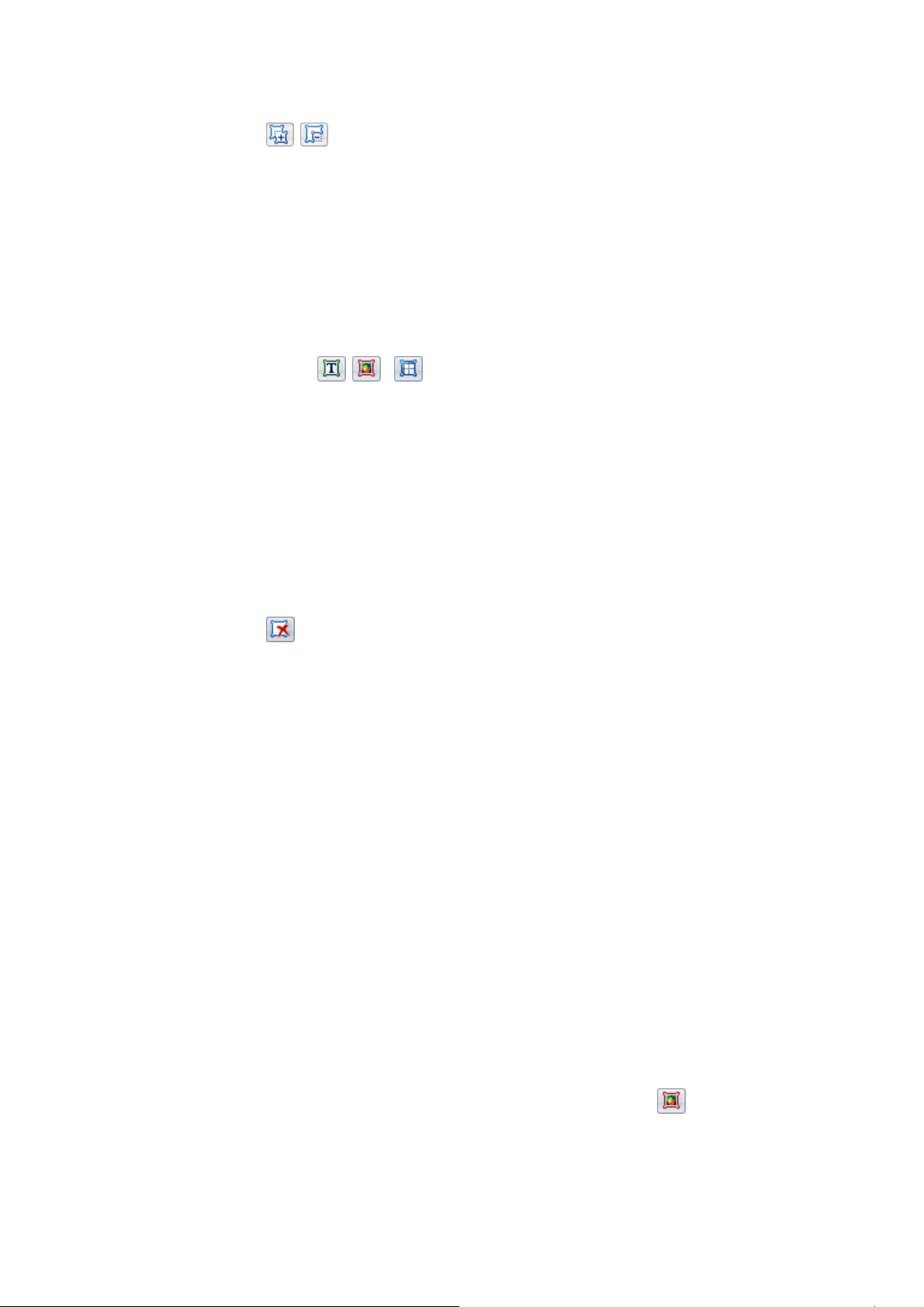
ABBYY FineReader 10 Manual del usuario
Agregar/eliminar partes del área...
1. Seleccione la herramienta
2. Coloque el cursor del ratón dentro del área y seleccione parte de la imagen. Este segmento se agregará o eliminará del área.
3. Ajuste el borde del área si es necesario.
Notas:
1. Estas herramientas sólo pueden ser aplicadas en áreas de Texto e Imagen. No se puede agregar/eliminar un segmento en un
área de tabla o código de barras.
2. Los bordes de área también pueden ajustarse añadiendo vértices (puntos de división). Los segmentos resultantes pueden
arrastrarse en cualquier dirección usando el ratón. Para añadir un nuevo vértice, mueva el cursor al punto deseado en el
borde, mientras mantiene pulsado Ctrl+Shift (esto cambia el puntero a puntero en forma de cruz) y haga clic. Aparecerá un
nuevo vértice en el borde del área.
Seleccionar una o más áreas...
● Seleccione una de las herramientas , o de la barra de herramientas de la ventana de Imagen y haga clic en las
áreas deseadas mientras mantiene pulsada la tecla Ctrl. Haga clic en el área seleccionada una vez más para cancelar la
selección.
Mover un área...
● Seleccione un área y muévala mientras mantiene pulsada la tecla Ctrl.
Renumerar áreas...
1. Seleccione Ordenar áreas del menú Áreas.
2. Seleccione las áreas en el orden deseado para el documento resultante.
Nota: Las áreas son numeradas automáticamente de izquierda a derecha durante el análisis automático de la página, sin importar
la dirección del texto en la imagen.
/ de la barra de herramientas emergente para las áreas de Texto o Imagen.
Eliminar un área...
● Seleccione la herramienta
● Seleccione las áreas que desea eliminar y luego haga clic en Eliminar área en el menú contextual.
● Seleccione las áreas que desea eliminar y pulse la tecla Eliminar.
Para eliminar todas las áreas:
● Seleccione Eliminar todas las áreas y el texto del menú contextual de la ventanaImagen.
Importante: Borrar un área de una imagen que ya ha sido reconocida eliminará todo el texto en la ventana de Texto
correspondiente.
Cambiar la orientación del texto...
● Seleccione la orientación del texto deseada del menú desplegable Orientación en la barra de herramientas Propiedades del
área (el menú contextual >Propiedades del área).
Para más detalles, consulte Cambiar las propiedades del texto.
Cambiar los colores del borde del área...
1. Abra el cuadro de diálogo Opciones en la pestaña Ver(Herramientas>Opciones…).
2. Selecione el tipo de área en Apariencia y elija el color en la paleta Color.
y haga clic en el área que desea eliminar.
Imagen no detectada
Las áreas Imagen marcan las imágenes que contiene el documento. También puede usar áreas de imagen para seleccionar
cualquier fragmento de texto que quiera tratar como imágen (ABBYY FineReader no realizará el proceso OCR en estas áreas) Si
el programa no puede detectar una imagen automáticamente, utilice la herramienta Imagen para trazar un área de imagen
manualmente alrededor de la imagen.
1. En la barra de herramientas en la parte superior de la ventana Imagen seleccione la herramienta y utilice el ratón para
trazar un rectángulo alrededor de la imagen.
2. Reinicie el proceso OCR.
Puede cambiar el tipo de cualquier área a Imagen haciendo clic con el botón derecho del ratón dentro del área y seleccionando
Cambiar tipo de área>Imagen.
29

ABBYY FineReader 10 Manual del usuario
Código de barras no detectado
Las áreas de código de barras marcan los códigos de barras que contiene un documento. Si su documento contiene un código de
barras que desea ejecutar como una secuencia de letras y dígitos en vez de como imagen, seleccione el código de barras y cambie
el tipo de área a Código de barras.
Para que ABBYY FineReader detecte los códigos de barras:
1. Pulse Ctrl+Shift+Alt y utilice el ratón para seleccionar un área en la ventana de la Imagen o en la ventana de Zoom.
2. Ejecute el reconocimiento de la imagen.
Tipos de códigos de barras que soporta ABBYY FineReader 10
Code 3 of 9 Code 128 Check Interleaved 2 of 5 UPC–A
Check Code 3 of 9 EAN 8 Matrix 2 of 5 UPC–E
Code 3 of 9 without asterisk EAN 13 Postnet PDF417
Codabar IATA 2 of 5 Industrial 2 of 5 Aztec code
Code 93 Interleaved 2 of 5 UCC–128 Data Matrix
Nota: El tipo predeterminado de código de barras es Detectar automáticamente, lo que significa que los tipos de código de
barras se detectarán automáticamente. Sin embargo, no todos los tipos de código de barras pueden detectarse de manera
automática, por lo que cabe la posibilidad de que, en determinadas circunstancias, deba seleccionar el tipo correspondiente de
forma manual en el panel Propiedades del área.
ABBYY FineReader puede detectar automáticamente los siguientes tipos de código de barras: Code 3 of 9, Code 93, Code 128,
EAN 8, EAN 13, Postnet, UCC–128, UPC–E, PDF417.
Tabla no detectada
Las áreas deTabla marcan tablas o fragmentos de texto organizados en forma tabular. Si el programa no puede detectar una tabla
automáticamente, use la herramienta Tabla para trazar un área de tabla alrededor de la tabla manualmente.
1. Seleccione la herramienta en la barra de herramientas en la parte superior de la ventana Imagen y utilice el ratón para
trazar un rectángulo alrededor de la imagen.
2. Seleccione Analizar estructura de tabla del menú contextual de la tabla o haga clic en el botón
herramientas emergente del área de Tabla.
3. Edite los resultados usando la barra de herramientas emergente, el menú contextual de la tabla, o los comandos del menú
principal Áreas.
4. Reinicie el proceso OCR.
Puede asignar la Tabla a un área ya reconocida. Para hacer esto, seleccione Cambiar tipo de área>Tabla del menú contextual
haciendo clic con el botón derecho en el área.
de la barra de
Celdas de la tabla detectadas incorrectamente
Si ABBYY FineReader no pudo detectar correctamente las filas y columnas de una tabla mientras se ejecutaba automáticamente,
puede ajustar la distribución manualmente y reiniciar el proceso OCR.
Mostrar un ejemplo de una tabla compleja...
30

ABBYY FineReader 10 Manual del usuario
Editar tablas en la ventana Imagen o en la ventana Zoom:
● Usar los comandos del Menú de áreas y el menú contextual haciendo clic con el botón derecho del ratón en el área de Tabla
seleccionada para:
● Analizar estructura de tabla — el análisis automático de la estructura de la tabla reemplaza el trazado manual de
separadores verticales y horizontales de una tabla.
● Dividir celdas, Combinar celdas, y Combinar filas corrige las filas y columnas que fueron detectadas automáticamente en
la tabla.
● Use la barra de herramientas emergente de la tabla seleccionada para:
Agregar un separador horizontal o vertical, eliminar separadores de tabla, analizar la estructura de la tabla, dividir celdas de la
tabla o combinar celdas o filas de la tabla.
Haga clic en el área de Tabla y seleccione la herramienta adecuada de la barra de herramientas emergente:
.
Notas:
1. Este comando de división de celdas sólo se puede aplicar a las celdas que se hayan combinado previamente.
2. Para combinar o dividir celdas o filas, selecciónelas en la imagen y luego elija la herramienta o comando del menú
apropiados.
3. Si la tabla contiene celdas de texto vertical, puede necesitar cambiar las propiedades del texto primero.
4. Si las celdas de la tabla sólo contienen una imagen, marque la opción Tratar celdas seleccionadas como imagen en el panel
Propiedades del área (menú contextual >Propiedades del área ).
Si la celda contiene una combinación de imagen y texto, seleccione la imagen para convertirla en un área dedicada dentro de
la celda.
Cambiar propiedades del texto
Cuando se realiza un análisis automático del documento, ABBYY FineReader detecta tipos de área diferentes en las páginas del
documento (como tablas, imágenes, texto y código de barras). El programa también analiza la estructura del documento e
identifica los encabezamientos y otros elementos de la distribución, como encabezados y pies de página, imágenes, leyendas del
diagrama, etc.
Puede cambiar manualmente las propiedades definidas incorrectamente en algunas áreas de Texto y Tabla.
1. Seleccione el área en la ventana de la Imagen o en la ventana Zoom y ajuste las propiedades en el panel Propiedades del
área de la ventana de Imagen.
El panel Propiedades del área le permite configurar las siguientes propiedades:
● Idioma — Para más detalles, consulte Idiomas de documento.
● Función muestra la función del texto, es decir, encabezado o pie de página, título, etc. (se aplica sólo a las áreas de
● Orientación — Para más detalles, consulte Texto horizontal o vertical no reconocido adecuadamente.
● Tipo de impresión — Para más detalles, consulte Tipo de impresión.
● Inversión — Para más detalles, consulte Texto horizontal o vertical no reconocido adecuadamente.
● Dirección del texto jeroglífico — Para más detalles, consulte Reconocer documentos en más de un idioma.
Notas:
Texto).
31

ABBYY FineReader 10 Manual del usuario
● Use los botones
suficientemente ancha para mostrar el panel de propiedades entero.
● Algunas de las propiedades de texto pueden modificarse usando el menú contextual disponible haciendo clic con el botón
derecho del ratón en un área de Texto.
2. Reinicie el proceso OCR tras realizar los cambios necesarios.
/ para navegar de izquierda a derecha por el panel de propiedades si la ventana de Imagen no es lo
El texto vertical o invertido no se reconoce adecuadamente
Un fragmento de texto reconocido puede contener una gran cantidad de errores si la orientación del fragmento se detectó
incorrectamente o si el texto del fragmento está invertido (como por ejemplo un texto claro impreso sobre un fondo oscuro).
Para resolver este problema:
1. En la ventana Imagen, seleccione el área o la celda de tabla que contiene el texto vertical o invertido
2. En la ventana Imagen del panel Propiedades del área (haga clic con el botón derecho del ratón en el área y seleccione
Propiedades del área para que el panel aparezca en la pantalla), seleccione:
● Vertical (de arriba hacia abajo) o Vertical (de abajo hacia arriba) en la lista desplegable Orientación
o
● Invertido en la lista desplegable Inversión
3. Reinicie el proceso OCR.
El documento en papel contiene fuentes decorativas (no estándar)
El modo Moldeado mejora la calidad del reconocimiento óptico de caracteres en documentos con fuentes decorativas o caracteres
especiales (por ejemplo, signos matemáticos).
En el modo Moldeado, se crea un diseño de usuario que puede ser usado cuando se realice el proceso OCR en el texto completo.
Para utilizar un diseño con el objetivo de reconocer un documento:
1. Abra el cuadro de diálogo Opciones (Herramientas>Opciones…) y luego haga clic en la pestañaLeído.
2. En Moldeado, seleccione la opción Moldear diseño de usuario.
Nota: Si selecciona Usar diseños incorporados, ABBYY FineReader usará tanto los diseños de usuarios como los diseños
predeterminados para el reconocimiento óptico de caracteres.
3. Haga clic en el botón Editor de diseños….
4. En el cuadro de diálogo Editor de diseños, seleccione el diseño deseado y haga clic en Cerrar.
5. En la ventana principal de ABBYY FineReader, haga clic en el botón Leer.
Fuente incorrecta en el texto reconocido o algunos caracteres son reemplazados con "?" o "□"
Si ve "?" o "□" reemplazando letras en la ventana del Texto compruebe si las fuentes seleccionadas para mostrar el texto
reconocido contienen todos los caracteres usados en su texto.
Puede cambiar la fuente en el texto reconocido sin necesidad de volver a iniciar el reconocimiento óptico de caracteres.
Para cambiar la fuente en un documento corto:
1. Seleccione el fragmento del texto donde aparecen algunos caracteres incorrectamente.
2. Haga clic con el botón derecho del ratón sobre la selección y luego seleccione Propiedades en el menú contextual.
3. En el panel Propiedades del texto seleccione la fuente deseada. Como resultado, cambiará la fuente del fragmento de texto
seleccionado.
Para cambiar la fuente en un documento largo en el cual se usan estilos:
1. En el menú Herramientas seleccione Editor de estilos…
2. En el cuadro de diálogo Editor de estilo seleccione el estilo deseado y cambie su fuente.
3. Haga clic en Aceptar. Como resultado, cambiará la fuente de todos los fragmentos de texto que usen este estilo.
Importante: Si un documento de ABBYY FineReader se reconoció o editó en otro ordenador, es posible que el texto del
documento se muestre de forma incorrecta en su ordenador. De ser así, asegúrese de que todas las fuentes utilizadas en el
documento estén instaladas en su equipo.
32

ABBYY FineReader 10 Manual del usuario
Revisar y editar el texto reconocido
Una vez completado el proceso de reconocimiento óptico de caracteres, el texto reconocido aparece en la ventana Texto para
revisarse y editarse. Esta sección proporciona información sobre cómo trabajar con texto reconocido.
● Comprobar el texto en la ventana Texto
● Revisar la ortografía
● Diccionario de usuario: Agregar y quitar palabras
● Usar estilos
● Editar hiperenlaces
● Editar tablas
Comprobar el texto en la ventana Texto
Puede comprobar, editar y formatear los resultados del reconocimiento en la ventana Texto.
La barra de herramientas de la ventana Texto, situada en la parte superior de la ventana, permite abrir el cuadro de diálogo
Revisar ortografía. Este cuadro de diálogo activa el corrector ortográfico, que también puede ejecutarse mediante los botones de
control correspondientes de la ventana Texto.
Utilice los botones / para alternar entre la palabra o el carácter incierto siguiente/anterior. Si no aparecen resaltados los
caracteres inciertos, haga clic en el botón
Para comprobar una palabra incierta en la ventana Texto:
1. Haga clic en la palabra en la ventana Texto. En la ventana Imagen se mostrará la ubicación de la palabra, mientras que, en la
ventana Zoom, se mostrará una imagen ampliada de la palabra.
2. Realice los cambios necesarios en la palabra en la ventana Texto.
Este método resulta conveniente si necesita comparar el documento de origen y el resultante.
del área inferior de la ventana Texto.
La barra de herramientas principal permite acceder al menú desplegable de las opciones de guardado.
Las herramientas para dar formato al texto reconocido están disponibles en:
● El lado derecho de la barra de herramientas principal.
● El panel Propiedades del texto (botón derecho del ratón y Texto>Propiedades).
Nota: Utilice los botones
suficientemente ancha para mostrar el panel completo.
/ para navegar a la izquierda y la derecha del panel de propiedades si la ventana Texto no es
Revisar la ortografía
Puede revisar las palabras con caracteres inciertos en el cuadro de diálogo Revisar ortografía (Herramientas>Revisar
ortografía…).
33

ABBYY FineReader 10 Manual del usuario
En este cuadro de diálogo, puede aplicar (o rechazar) los cambios sugeridos en el caso actual o en todos los casos en los que una
palabra aparece en el texto.
● Haga clic en Omitir para omitir la palabra sin que se apliquen los cambios.
Se eliminará el resaltado.
● Haga clic en Reemplazar para reemplazar la palabra por una de las correcciones sugeridas.
● Haga clic en Añadir… para agregar la palabra seleccionada al diccionario.
La próxima vez que se utilice, esta palabra no se considerará un error.
Consejo. Para personalizar la revisión de ortografía, haga clic en el botón Configuración… del cuadro de diálogo Revisar
ortografía.
En el caso de idiomas basados en caracteres, el programa sugerirá caracteres de aspecto similar cuando no exista una coincidencia
directa clara.
34

ABBYY FineReader 10 Manual del usuario
Diccionario de usuario: Agregar y eliminar partes del área
Si el texto contiene muchos términos específicos, abreviaturas y nombres propios, podrá mejorar la calidad del reconocimiento
óptico de caracteres agregando dichas palabras al diccionario de usuario. Por cada palabra añadida, ABBYY FineReader genera
todas las formas posibles de dicha palabra para permitir que el programa las reconozca de manera fiable (en plural, verbalizada,
etc).
Para agregar una palabra al diccionario mientras se revisa la ortografía:
1. En el cuadro de diálogo Revisar ortografía haga clic en el botón Añadir….
2. Introduzca la siguiente información en el cuadro de diálogo Forma principal:
● Categoría gramatical (Nombre, Adjetivo, Verbo, Invariable)
● Si la palabra está siempre en mayúsculas, seleccione elemento de Nombre propio
● Forma base de la palabra correcta
3. Haga clic en Aceptar. Se abrirá el cuadro de diálogo Crear paradigma.
ABBYY FineReader hará preguntas acerca de las posibles formas de la palabra para poder construir el paradigma de la
palabra que se está agregando. Haga clic en Sí o No para responder estas preguntas. Si comete un error, haga clic en el botón
Repetir para que ABBYY FineReader vuelva a realizar la pregunta. El paradigma creado se mostrará en el cuadro de diálogo
Paradigma .
Importante: Los paradigmas sólo pueden crearse para las palabras añadidas en los siguientes idiomas: Inglés, español, italiano,
alemán (ortografía antigua y nueva), ruso, ucraniano y francés.
Al añadir palabras en inglés, existe la opción de introducirlas en su forma sin derivar en lugar de crear un paradigma. En la
pestaña Avanzada haga clic en Configuración del corrector ortográfico… y seleccione Omitir solicitud de formas de
palabras (sólo para diccionario de inglés).
Para agregar o eliminar una palabra mientras se visualiza el diccionario:
1. En el menú Herramientas, seleccione Ver diccionarios…
2. En el cuadro de diálogo Seleccionar diccionario seleccione el idioma deseado y haga clic en Ver…
3. En el cuadro de diálogo Diccionario escriba una palabra y haga clic en Agregar… o bien seleccione una palabra y haga clic
en Eliminar.
El programa le notificará si la palabra deseada se encuentra ya en el diccionario. Es posible que desee visualizar el paradigma de
esa palabra. Si considera que el paradigma es incorrecto, cree un nuevo paradigma haciendo clic en el botón Añadir… en el
cuadro de diálogo Agregar palabra.
Puede importar diccionarios de usuario creados en versiones anteriores de ABBYY FineReader (versiones 6.0, 7.0, 8.0 y 9.0 son
compatibles).
1. En el menú Herramientas seleccione Ver diccionarios…, seleccione el idioma deseado y haga clic en Ver…
2. En el cuadro de diálogo Diccionario, haga clic en el botón Importar… y seleccione el archivo de diccionario que desee
importar (debe tener la extensión *.pmd, *.txt, o *.dic).
Usar estilos
Durante el reconocimiento de texto, ABBYY FineReader detecta los estilos y el formato utilizados en el documento original.
Estos estilos y formato se reproducen en el documento de salida creando la correspondiente jerarquía de estilos. Si es necesario,
puede revisar y editar los estilos del documento y crear nuevos estilos para darle formato al texto reconocido en la ventana Texto.
Para aplicar un estilo al fragmento de texto seleccionado:
1. Seleccione el fragmento de texto deseado en la ventana Texto.
2. Seleccione Propiedades en el menú contextual.
3. Seleccione el estilo deseado en el panel Propiedades del texto de la lista Estilo.
Nota: Cuando se guardan los textos reconocidos en formatos RTF, DOC y DOCX, se conservan todos los estilos.
Para modificar, ver, crear o eliminar un estilo:
1. Vaya al menú Herramientas y seleccione Editor de estilos….
2. Seleccione el estilo deseado en la lista de opciones disponibles del cuadro de diálogo Editor de estilo. El lado derecho del
cuadro de diálogo contiene los parámetros del estilo seleccionado (nombre del estilo, nombre de la fuente, tamaño de fuente,
efectos de fuente, espaciado entre caracteres y escala). Puede cambiar estos parámetros según sea necesario.
3. Para crear un nuevo estilo, haga clic en el botón Nuevo. El estilo creado se agregará a la lista de estilos disponibles.
Seleccione los parámetros pertinentes del nuevo estilo en el lado derecho del cuadro de diálogo.
4. Para eliminar todos los estilos, haga clic en el botón Quitar todos.
35

ABBYY FineReader 10 Manual del usuario
Editar hiperenlaces
ABBYY FineReader detecta hiperenlaces y reproduce sus direcciones de destino en el documento de salida. Los hiperenlaces
detectados se muestran en azul y subrayados.
Cuando visualice el documento reconocido en la ventana Texto, coloque el puntero del ratón sobre un hiperenlace para ver su
dirección. Para seguir un hiperenlace, seleccione Abrir hiperenlace en el menú contextual o pulse Ctrl y haga clic sobre el
hiperenlace.
Para agregar, eliminar o modificar el texto o la dirección de un hiperenlace:
1. En la ventana Texto, seleccione el hiperenlace deseado.
2. Para eliminar un hiperenlace, haga clic con el botón derecho del ratón y seleccione Quitar hiperenlace en el menú
contextual.
3. Para agregar o cambiar un hiperenlace, haga clic en Hiperenlace… en el menú contextual o en
herramientas principal de la ventana Texto. En el cuadro de diálogo Editar hiperenlace, puede:
● Realizar los cambios necesarios en el texto en el campo Texto para mostrar.
● Seleccionar/cambiar el tipo de hiperenlace en el grupo Enlace a:
● Seleccionar Página web para establecer un enlace con una página de Internet.
En el campo Dirección, especifique el protocolo y la dirección URL de la página (p. ej.,. http://www.abbyy.com)
● Seleccionar Archivo local para establecer un enlace con un archivo.
Haga clic en Examinar… para buscar el archivo al que conducirá el enlace (p. ej., archivo://D:/MisDocumentos/ABBYY
FineReaderGuide.pdf)
● Seleccionar Dirección de correo electrónico para que el usuario pueda enviar un mensaje de correo electrónico a la
dirección contenida en el hiperenlace simplemente haciendo clic sobre el mismo.
En el campo Dirección, especifique el protocolo y la dirección de correo electrónico (p. ej., mailto:office@abbyy.com).
en la barra de
Editar tablas
ABBYY FineReader permite editar tablas reconocidas en la ventana Texto. Puede elegir entre las siguientes opciones:
1. Dividir celdas de tabla.
Seleccione una celda haciendo clic con el botón izquierdo del ratón y, a continuación, seleccione Dividir celdas de tabla en el
menú Editar.
Importante: Este comando sólo se puede aplicar a las celdas que se hayan combinado previamente.
2. Combinar celdas de tabla.
Seleccione con el ratón las celdas de tabla que desea combinar y, a continuación, seleccione Combinar las celdas de la tabla
en el menú Editar.
3. Combinar filas de tabla.
Seleccione con el ratón las filas de tabla que desea combinar y, a continuación, seleccione MSG_AMBIGUOUS en el menú
Editar.
4. Eliminar el contenido de celdas.
Seleccione la celda (o el grupo de celdas) que incluye el contenido que desea eliminar y pulse la tecla Supr.
Nota: De forma predeterminada, las herramientas de edición de tablas no se muestran en la barra de herramientas. Puede agregar
botones a la barra de herramientas mediante el cuadro de diálogo Personalizar barras de herramientas y accesos directos
(Herramientas>Personalizar…).
Trabajar con idiomas de escrituras complejas
ABBYY FineReader puede reconocer textos escritos en hebreo, yiddish, japonés, chino, tailandés y coreano. Tenga en cuenta lo
siguiente cuando trabaje con documentos en idiomas basados en caracteres y documentos en los cuales se usa una combinación de
idiomas basados europeos y en caracteres.
Puede que necesite hacer lo siguiente para reconocer estos tipos de documentos:
● Instalar idiomas adicionales
● Fuentes recomendadas
Esta sección contiene consejos y pautas para mejorar la calidad del texto reconocido:
● Deshabilitar el procesamiento automático de imagen
36

ABBYY FineReader 10 Manual del usuario
● Reconocer documentos escritos en más de un idioma
● Los caracteres no europeos no se muestran en la ventana de texto
● Seleccionar la dirección del texto reconocido
Instalar idiomas adicionales
Para reconocer textos escritos en japonés, chino, tailandés, coreano, hebreo o yiddish, es posible que necesite instalar estos
idiomas por separado.
Nota: Microsoft Windows Vista y Windows 7 admiten estos idiomas por defecto.
Para instalar nuevos idiomas en Microsoft Windows XP:
1. Haga clic en Inicio en el Panel de control.
2. Seleccione Panel de control>Opciones regionales y de idiomas.
3. En la pestaña Idioma seleccione:
● Instalar archivos para idiomas con escritura compleja y escritos de derecha a izquierda
para soportar hebreo, yiddish y tailandés.
● Instalar archivos para idiomas de Asia oriental
para soportar japonés, chino y coreano.
4. Haga clic en Aceptar.
Fuentes recomendadas
La siguiente tabla lista las fuentes recomendadas para trabajar con textos en hebreo, Yiddish, tailandés, chino y japonés.
OCR, Idioma Fuentes recomendadas
Hebreo Arial™ Unicode™ MS*
Yiddish Arial™ Unicode™ MS*
Tailandés Arial™ Unicode™ MS*
Aharoni
David
Levenim mt
Miriam
Narkisim
Rod
Chino (RPC),
chino (Taiwán),
japonés, coreano,
coreano (Hangul)
Arial™ Unicode™ MS*
Fuentes SimSun
Por ejemplo: SimSun (Founder Extended), SimSun–18030, NSimSun.
Simhei
YouYuan
PMingLiU
MingLiU
Ming(para–ISO10646)
STSong
* Esta fuente se instala junto con Microsoft Windows XP y Microsoft Office 2000 o posterior.
Deshabilitar el procesamiento automático de imagen
Por defecto, cada página que agregue a un Documento ABBYY FineReader será automáticamente reconocida.
Sin embargo, si su documento contiene un texto en un idioma basado en caracteres, combinado con un idioma europeo, le
recomendamos deshabilitar la detección automática de orientación de página y el usar la opción para dividir páginas duales
siempre y cuando todas las imágenes de la página tengan la orientación correcta (es decir, no se hayan digitalizadas al revés).
Las opciones Detectar la orientación de la página y Dividir páginas dobles pueden ser habilitadas y deshabilitadas
directamente en los cuadros de diálogo de digitalización y apertura de imagen, y en el cuadro de diálogo Opciones en la pestaña
Digitalizar/Abrir.
37

ABBYY FineReader 10 Manual del usuario
Nota: Si un documento está escrito en Hebreo o Yiddish y las páginas duales necesitan dividirse, primero debería seleccionar el
idioma de reconocimiento, y sólo entonces, usar la opción Dividir páginas dobles para restaurar correctamente el orden de las
páginas del documento.
Si su documento tiene una estructura compleja, recomendamos deshabilitar el análisis automático y el OCR para las imágenes y
realizar estas operaciones manualmente.
Para deshabilitar el análisis automático y el OCR:
1. Abra el cuadro de diálogo Opciones (Herramientas>Opciones…).
2. Seleccione la opción No leer ni analizar automáticamente imágenes de páginas adquiridas en la pestaña Digitalizar/Abrir.
3. Haga clic en Aceptar.
Reconocer documentos escritos en más de un idioma
Las siguientes instrucciones le ayudarán a procesar un documento escrito en inglés y chino.
1. Deshabilite las opciones análisis automático y OCR.
2. Seleccione Más idiomas… en la ventana Páginas de la lista Idiomas de documento. Seleccione Especificar idiomas
manualmente del cuadro de diálogo Editor de idiomas y seleccione chino e inglés de la lista de idiomas (para más
información, consulte Idiomas del documento).
3. Digitalice o abra las imágenes tras deshabilitar Detectar la orientación de la página. La opción para dividir páginas duales
debería ser usada sólo si todas las imágenes de la página tienen la orientación correcta. La páginas serán agregadas al
documento ABBYY FineReader actual, tras ejecutar el comando.
Importante: Cuando digitalice, asegúrese de que las páginas están correctamente centradas en cristal del escáner. Si la
inclinación es demasiado grande, el texto puede ser reconocido incorrectamente.
4. Para trazar áreas en la imagen manualmente, utilice las herramientas para Ajustar formas de áreas y bordes de área.
Nota: Si la estructura de su documento es sencilla, puede iniciar el análisis automático de distribución. Haga clic en el botón
(Análisis) o presione Ctrl+E en la barra de herramientas de la ventana Imagen.
5. Si existen áreas en la imagen donde el texto está escrito en sólo un idioma:
● Seleccione éstas áreas.
● Seleccione el idioma del área de texto (chino o inglés) en el panel Propiedades del área.
Importante: Puede especificar sólo un idioma para las áreas del mismo tipo. Si selecciona las áreas de texto y tabla no podrá
especificar un idioma.
● Si es necesario, seleccione la dirección del texto del menú desplegable Orientación (para más información, consulte El
texto vertical o invertido no se reconoce adecuadamente ).
● Para textos en idiomas basados en caracteres, el programa proporciona una selección de las direcciones del texto en el
menú desplegable Dirección del texto jeroglífico (para más información, consulte Cambiar propiedades de texto).
6. Haga clic en Reconocer.
Los caracteres no europeos no se muestran en la ventana de texto
Si un idioma basado en caracteres se muestra incorrectamente en la ventana Texto es posible que haya seleccionado el modo
Texto sin formato.
Para cambiar la fuente usada en el modo Texto sin formato:
1. Abra el cuadro de diálogo Opciones (Herramientas>Opciones…).
2. Vaya a la pestaña Ver.
3. Seleccione Arial Unicode MS del menú desplegable Fuente utilizada para mostrar texto sin formato.
4. Haga clic en Aceptar.
Si nada ha cambiado en la ventana de Textoconsulte: Fuente incorrecta en el texto reconocido o algunos caracteres son
reemplazados con "?" o " ".
Seleccionar la dirección del texto reconocido
ABBYY FineReader detecta automáticamente la dirección del texto cuando realiza el proceso OCR. Si es necesario, puede ajustar
manualmente la dirección del texto reconocido.
1. Vaya a la ventana Texto.
2. Seleccione uno o varios párrafos.
38

ABBYY FineReader 10 Manual del usuario
3. Haga clic en en la barra de herramientas principal.
Nota: Para idiomas basados en caracteres, utilice la opción Dirección del texto jeroglífico para seleccionar la dirección del texto
antes de realizar el reconocimiento del texto. Para obtener más información, consulte Cambiar las propiedades del texto.
Guardar los resultados
Los textos reconocidos se pueden guardar en un archivo, enviar a otra aplicación sin necesidad de guardarlos en el disco, copiar en
el portapapeles o enviar por correo electrónico como adjuntos en cualquiera de los formatos admitidos para guardar archivos.
● Guardar: General
Describe las capacidades de guardado proporcionadas por ABBYY FineReader.
● Propiedades del documento
● Guardar en RTF/DOC/DOCX
● Guardar en XLS/XLSX
● Guardar en PDF
● Guardar en PDF/A
● Configuraciones de seguridad PDF
Explica la configuración de seguridad disponible cuando se guarda en PDF: protección del documento por contraseña para
impedir que personas no autorizadas lo abran, impriman o editen y selección de un nivel de cifrado compatible con versiones
anteriores de Adobe Acrobat.
● Guardar en HTML
● Guardar en PPTX
● Guardar en TXT
● Guardar en CSV
● Guardar a Microsoft SharePoint
● Guardar una imagen de la página
Describe el proceso que guarda su página sin realizar el proceso OCR y proporciona consejo sobre cómo reducir el tamaño de
sus imágenes.
Guardar: General
En el menú Archivo puede elegir entre diferentes métodos para guardar el texto reconocido y enviarlo a varias aplicaciones:
● Archivo>Guardar documento FineReader
Guarda el documento ABBYY FineReader actual. Tanto el texto reconocido como la imagen se guardan.
● Archivo>Guardar documento como
Guarda el texto reconocido en su disco duro en el formato que usted elija.
● Archivo>Enviar a
Abre el texto reconocido en una aplicación de su elección. No se guarda información en su disco.
● Archivo>Enviar páginas seleccionadas a
Abre el texto reconocido en una aplicación de su elección. No se guarda información en su disco.
● Archivo>Guardar en Microsoft SharePoint
Guarda el texto reconocido en una ubicación de la red: en un sitio Web, en un portal o en una biblioteca electrónica.
● Archivo>Correo electrónico
Envía la imagen o el texto reconocido por correo electrónico. En el cuadro de diálogo Páginas por correo electrónico
seleccione las opciones deseadas para los archivos adjuntos de su correo electrónico y haga clic en Aceptar. Se creará un
nuevo mensaje de correo electrónico con la imagen o el texto reconocido adjuntos.
● Archivo>Imprimir
Imprime el texto o las imágenes de las páginas seleccionadas del documento actual de ABBYY FineReader.
Aplicaciones soportadas
● Microsoft Word 2000 (9.0), 2002 (10.0), 2003 (11.0), y 2007 (12.0)
● Microsoft Excel 2000 (9.0), 2002 (10.0), 2003 (11.0), y 2007 (12.0)
● Microsoft PowerPoint 2003 (11.0) (con Microsoft Office Compatibility Pack para formatos Word, Excel, y PowerPoint 2007)
y 2007 (12.0)
● Corel WordPerfect 10.0 (2002), 11.0 (2003), 12.0, 13.0, y 14.0
39

ABBYY FineReader 10 Manual del usuario
● Lotus Word Pro 97 y Millennium Edition
● OpenOffice.org 3.0, 3.1
● Adobe Acrobat/Reader (5.0 y posterior).
Nota: Para asegurar una mejor compatibilidad, recomendamos instalar las últimas actualizaciones y mejoras disponibles para las
anteriores aplicaciones.
Propiedades del documento
Las propiedades del documento contienen información acerca del documento (el título extendido del documento, el autor, el tema,
las palabras clave, etc.). Las propiedades del documento se pueden utilizar para clasificar los archivos. Además, es posible buscar
documentos a partir de sus propiedades.
Al reconocer archivos PDF y cierto número de tipos de imagen, ABBYY FineReader exporta las propiedades del documento de
origen. Puede cambiarlas más adelante.
Para agregar o modificar propiedades del documento:
● Haga clic en Herramientas>Opciones...
● Haga clic en la pestaña Documento y en el Grupo de propiedades de documento, especifique el título, autor, tema y
palabras clave.
Guardar en RTF/DOC/DOCX
Para guardar su texto en RTF/DOC/DOCX:
● En la lista desplegable en la barra de herramientas principal, elija un modo de guardar la distribución del documento.
● Haga clic en Archivo>Guardar documento como>Documento de Microsoft Word o en el botón Guardar en la barra de
herramientas principal. Haga clic en la flecha cerca del botón Guardar y elija un formato de guardado de la lista. Si no hay un
formato adecuado en la lista, haga clic en Guardar en otros formatos…, y seleccione el formato deseado en el cuadro de
diálogo que se aparece.
Consejo. Están disponibles opciones de guardado adicionales en el cuadro de diálogo Opciones:
seleccione Herramientas>Opciones…, haga clic en la pestaña Guardar y luego haga clic en la pestaña RFT/DOC/DOCX.
Las opciones de guardado en esta pestaña están agrupadas en las siguientes categorías:
Retener distribución
Dependiendo de cómo planee utilizar su documento electrónico, seleccione la mejor opción:
● Copia exacta
Produce un documento que mantiene el formato del original. Se recomienda esta opción para documentos con diseños
complejos, como folletos publicitarios. Tenga en cuenta, sin embargo, que esta opción limita la capacidad de cambiar el texto
y formato del documento de salida.
● Copia modificable
Produce un documento que casi conserva el formato original y el flujo del texto, pero que puede editarse fácilmente.
● Texto con formato
Retiene las fuentes, tamaños de fuentes, y párrafos, pero no retiene las ubicaciones exactas de los objetos en la página o el
espaciado. El texto resultante estará alineado a la izquierda. (Los textos de derecha a izquierda estarán alineados a la derecha).
Nota: Los textos verticales se cambiarán a horizontales en este modo.
● Texto sin formato
Al contrario que el modoTexto con formato, este modo no conserva el formato.
Tamaño de papel predeterminado
Puede seleccionar el tamaño del papel que será usado para guardar en formato RTF, DOC o DOCX de la lista desplegable
Tamaño del papel por defecto.
Consejo. Para asegurar que el texto reconocido encaja en el tamaño del papel, seleccione la opción Aumentar el tamaño del
papel si el contenido no se ajusta. ABBYY FineReader seleccionará automáticamente el tamaño de papel más apropiado cuando
se guarde.
Configuraciones de texto
● Conservar encabezamientos y pies de página
Conserva los encabezamientos y pies de página en el documento de salida.
● Conservar saltos de página
Retiene la distribución original de la página.
● Conservar saltos de línea
Retiene la distribución original de las líneas.
40

ABBYY FineReader 10 Manual del usuario
● Conservar texto y color de fondo
Retiene el color original de las letras.
Nota: Word 6.0, 7.0, y 97 (8.0) tienen una paleta de color para texto y fondo limitada, por tanto los colores del documento
original pueden ser reemplazados con los colores disponibles en la paleta de Word. Word 2000 (9.0) o posterior conserva los
colores del documento de origen al completo.
Configuraciones de imagen
Los documentos que contienen un gran número de imágenes son muy grandes. Para reducir el tamaño del archivo, seleccione la
opción deseada en el grupo Calidad de imagen.
Consejo:
● Para cambiar los parámetros de guardado de imágenes, haga clic en Personalizado…. En el cuadro de diálogo Configuración
personalizada de imágenes seleccione los parámetros deseados y haga clic en Aceptar.
● Si no desea mantener las imágenes en el texto reconocido, asegúrese de que la opción Conservar imágenes no está
seleccionada.
Avanzado
Algunas de las opciones de guardado más avanzadas están disponibles haciendo clic en el grupo Avanzado.
● Resaltar caracteres inciertos
Seleccione esta opción para editar el texto reconocido en Microsoft Word en vez de en la ventana de Texto de ABBYY
FineReader. Todos los caracteres inciertos se resaltarán en la ventana de Microsoft Word.
Consejo. Puede cambiar el color de los caracteres inciertos en la pestaña Ver del cuadro de diálogo Opciones
(Herramientas>Opciones…).
● Activar compatibilidad con otros procesadores de texto
Produce un documento que puede abrirse y editarse en versiones anteriores de Microsoft Word y otras aplicaciones de
procesamiento de textos que soportan formato RTF.
Guardar en XLS/XLSX
Para guardar su texto en XLS/XLSX:
● En la lista desplegable en la barra de herramientas principal, elija un modo de guardar la distribución del documento.
● Haga clic en Archivo>Guardar documento como>Documento de Microsoft Excel o en el botón Guardar en la barra de
herramientas principal. Haga clic en la flecha cerca del botón Guardar y elija un formato de guardado de la lista. Si no hay un
formato adecuado en la lista, haga clic en Guardar en otros formatos…, y seleccione el formato deseado en el cuadro de
diálogo que se aparece.
Consejo. Están disponibles opciones de guardado adicionales en el cuadro de diálogo Opciones:
seleccione Herramientas>Opciones…, haga clic en la pestaña Guardar y luego haga clic en la pestaña XLS/XLSX.
Puede elegir entre las siguientes opciones:
● Omitir texto fuera de tablas
Guarda sólo las tablas e ignora el resto.
● Convertir valores numéricos a números
Convierte números a formato "Números" en el archivo XLS. Microsoft Excel puede realizar operaciones aritméticas en las
celdas de este formato.
● Conservar encabezamientos y pies de página
Conserva los encabezamientos y pies de página en el documento de salida.
Guardar en PDF
Para guardar su texto en PDF:
● En la lista desplegable en la barra de herramientas principal, elija un modo de guardar la distribución del documento.
● Haga clic en Archivo>Guardar documento como>Documento PDF o en el botón Guardar en la barra de herramientas
principal. Haga clic en la flecha cerca del botón Guardar y elija un formato de guardado de la lista. Si no hay un formato
adecuado en la lista, haga clic en Guardar en otros formatos…, y seleccione el formato deseado en el cuadro de diálogo que
se aparece.
Consejo.Están disponibles opciones de guardado adicionales en el cuadro de diálogo Opciones:
seleccione Herramientas>Opciones…, haga clic en la pestaña Guardar y luego haga clic en la pestaña PDF.
Las opciones de guardado en esta pestaña están agrupadas en las siguientes categorías:
Tamaño de papel predeterminado
De la lista desplegable Tamaño del papel predeterminado elija el tamaño del papel que será usado para guardar en formato
PDF.
Método de guardado
41

ABBYY FineReader 10 Manual del usuario
Dependiendo de cómo planee utilizar su documento electrónico, seleccione la mejor opción:
● Sólo texto e imágenes
Esta opción guarda sólo el texto reconocido y las imágenes asociadas. La página permitirá búsquedas y el tamaño del archivo
PDF será pequeño. La apariencia del documento resultante puede diferir levemente del original.
● Texto sobre imagen de página
Esta opción guarda el fondo y las imágenes del documento original y coloca el texto reconocido sobre ellos. Normalmente,
este tipo de PDF requiere más espacio en el disco que Sólo texto e imágenes. El documento PDF resultante permite
búsquedas. En algunos casos, es posible que la apariencia del documento resultante sea ligeramente diferente del original.
● Texto debajo de imagen de página
Esta opción guarda la imagen de la página completa como imagen y coloca el texto reconocido debajo. Utilice esta opción
para crear un documento que permite búsquedas y tiene practicamente el mismo aspecto que el original.
● Sólo imagen de página
Esta opción guarda la imagen exacta de la página. Este tipo de documento PDF será prácticamente indistinguible del original,
pero el archivo no permitirá búsquedas.
Según el modo de guardado seleccionado, algunas de las siguientes opciones estarán disponibles:
● Conservar texto y color de fondo
Seleccione esta opción para retener el color de la fuente y el fondo cuando guarde en PDF.
● Conservar encabezamientos y pies de página
Conserva los encabezamientos y pies de página en el documento de salida.
● Activar PDF con etiquetas (para Adobe Acrobat 5.0 o superior)
Seleccione esta opción para agregar etiquetas PDF al documento PDF de salida.
Aparte de texto e imágenes, los archivos PDF pueden contener información sobre la estructura del documento, como partes
lógicas, imágenes y tablas. Esta información está codificada en etiquetas PDF. Un archivo PDF equipado con etiquetas PDF
puede ser modificado para que encaje en diferentes tamaños de pantallas y se mostrará sin problemas en dispositivos móviles.
Importante: Si su documento reconocido contiene texto en Hebreo o Yiddish, no se puede crear un archivo PDF etiquetado.
● Usar contenido raster mixto
Seleccione esta opción para retener la calidad visual del texto y las imágenes en un documento altamente comprimido.
Configuraciones de imagen
Si su documento contiene un gran número de imágenes, el archivo resultante puede ser muy grande. Puede reducir su tamaño
seleccionando la configuración de la imagen manualmente en el grupo Calidad de imagen.
Consejo:
● Para cambiar los parámetros de guardado de imágenes, haga clic en Personalizado…. En el cuadro de diálogo Configuración
personalizada de imágenes seleccione los parámetros deseados y haga clic en Aceptar.
● Si no desea mantener las imágenes en el texto reconocido, asegúrese de que la opción Conservar imágenes no está
seleccionada.
Configuración de fuentes
Puede usar las fuentes estándares de Acrobat o las fuentes instaladas en su sistema. Para especificar la fuente que será usada, en la
lista desplegable Fuente seleccione una de las siguientes:
● Usar fuentes estándar
Si esta opción está seleccionada, el archivo PDF utiliza las fuentes estándares de Acrobat: Times New Roman, Arial, y
Courier New.
● Usar fuentes del sistema
Si esta opción está seleccionada, el archivo PDF utiliza las fuentes estándares instaladas en su ordenador:
Si no desea usar fuentes integradas en su documento PDF, asegúrese de que la opción Incrustar fuentes no está seleccionada.
Seguridad
Puede usar contraseñas para proteger su documento PDF del acceso, impresión o edición no autorizados:
● Haga clic en el botón Configuración de seguridad PDF… y en el cuadro de diálogo, seleccione la configuración de
seguridad deseada.
Guardar en PDF/A
Seleccione el formato de guardado PDF/A si desea crear un documento PDF con capacidad de búsqueda en todo el texto que
mantenga la calidad visual, o un documento que se almacene en un archivo.
Para guardar su texto en PDF/A:
● En la lista desplegable en la barra de herramientas principal, elija un modo de guardar la distribución del documento.
● Haga clic en Archivo>Guardar documento como>Documento PDF o en el botón Guardar en la barra de herramientas
principal. Haga clic en la flecha cerca del botón Guardar y elija un formato de guardado de la lista. Si no hay un formato
adecuado en la lista, haga clic en Guardar en otros formatos…, y seleccione el formato deseado en el cuadro de diálogo que
se aparece.
42
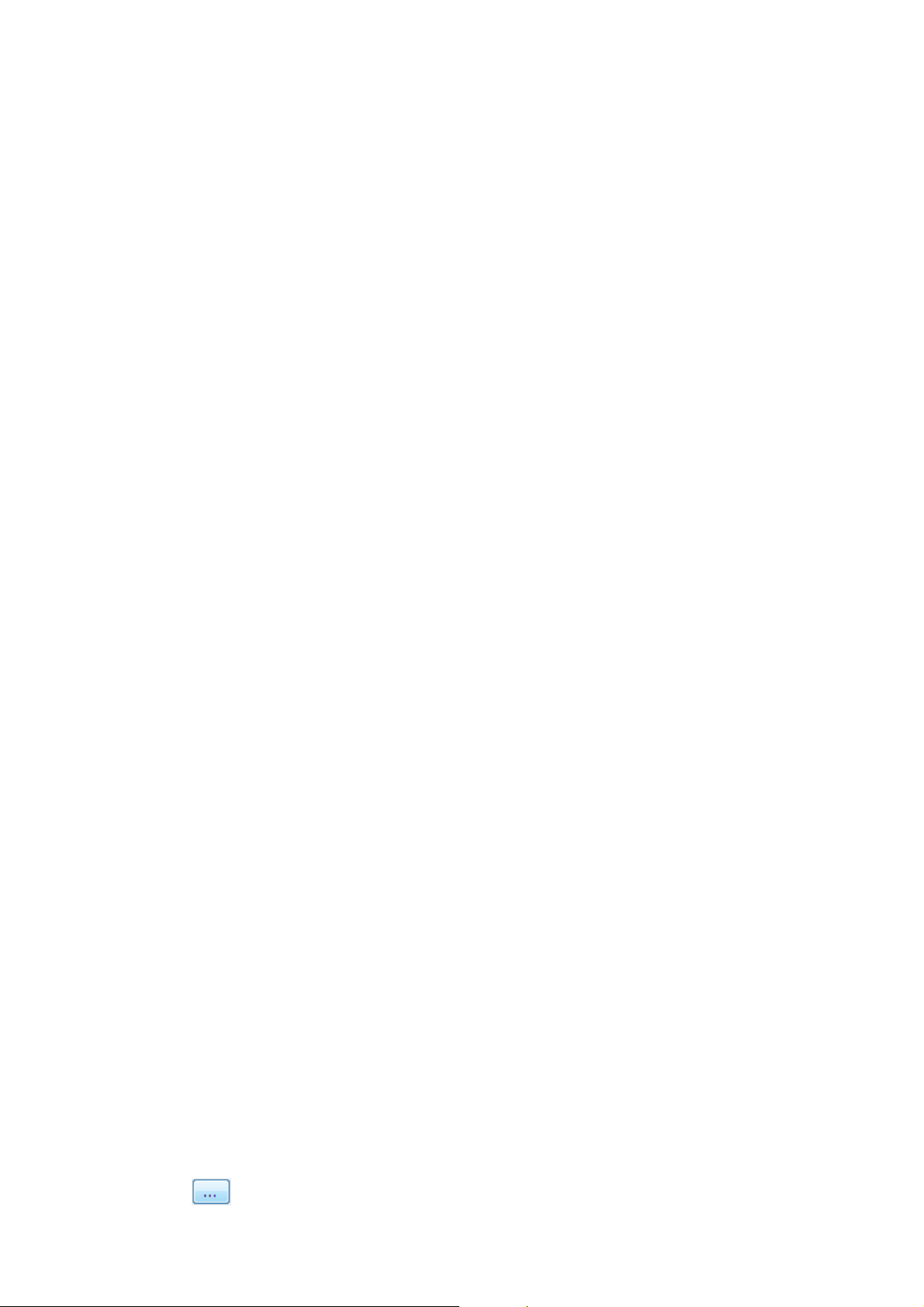
ABBYY FineReader 10 Manual del usuario
Consejo. Están disponibles opciones de guardado adicionales en el cuadro de diálogo Opciones:
seleccione Herramientas>Opciones…, haga clic en la pestaña Guardar y luego haga clic en la pestaña PDF/A.
Las opciones de guardado en esta pestaña están agrupadas en las siguientes categorías:
Tamaño de papel predeterminado
De la lista desplegable Tamaño del papel predeterminado elija el tamaño del papel que será usado para guardar en formato
PDF.
Método de guardado
Dependiendo de cómo planee utilizar su documento electrónico, seleccione la mejor opción:
● Sólo texto e imágenes
Esta opción guarda sólo el texto reconocido y las imágenes asociadas. La página permitirá búsquedas y el tamaño del PDF
será pequeño. La apariencia del documento resultante puede diferir levemente del original.
● Texto sobre imagen de página
Esta opción guarda el fondo y las imágenes del documento original y coloca el texto reconocido sobre ellas. Normalmente,
este tipo de PDF requiere más espacio en el disco que Sólo texto e imágenes. El PDF resultante permite búsquedas. En
algunos casos, es posible que la apariencia del documento resultante sea ligeramente diferente del original.
● Texto debajo de imagen de página
Esta opción guarda la imagen de la página completa como imagen y coloca el texto reconocido debajo. Utilice esta opción
para crear un documento que permite búsquedas y tiene practicamente el mismo aspecto que el original.
● Sólo imagen de página
Esta opción guarda la imagen exacta de la página. Este tipo de documento PDF será prácticamente indistinguible del original,
pero el archivo no permitirá búsquedas.
Según el modo de guardado seleccionado, algunas de las siguientes opciones estarán disponibles:
● Conservar texto y color de fondo
Seleccione esta opción para retener el color de la fuente y el fondo cuando guarde en PDF.
● Conservar encabezamientos y pies de página
Conserva los encabezamientos y pies de página en el documento de salida.
● Activar PDF con etiquetas (para Adobe Acrobat 5.0 o superior)
Seleccione esta opción para agregar etiquetas PDF al documento PDF de salida.
Aparte de texto e imágenes, los archivos PDF pueden contener información sobre la estructura del documento, como partes
lógicas, imágenes y tablas. Esta información está codificada en etiquetas PDF. Un archivo PDF equipado con etiquetas PDF
puede ser modificado para que encaje en diferentes tamaños de pantallas y se mostrará sin problemas en dispositivos móviles.
Importante: Si su documento reconocido contiene texto en Hebreo o Yiddish, no se puede crear un archivo PDF etiquetado.
● Usar contenido raster mixto
Seleccione esta opción para retener la calidad visual del texto y las imágenes en un documento altamente comprimido.
Configuraciones de imagen
Si su documento contiene un gran número de imágenes, el archivo resultante puede ser muy grande. Puede reducir su tamaño
seleccionando la configuración de la imagen manualmente en el grupo Calidad de imagen.
Consejo:
● Para cambiar los parámetros de guardado de imágenes, haga clic en Personalizado…. En el cuadro de diálogo Configuración
personalizada de imágenes seleccione los parámetros deseados y haga clic en Aceptar.
● Si no desea mantener las imágenes en el texto reconocido, asegúrese de que la opción Conservar imágenes no está
seleccionada.
Configuración de seguridad de PDF
Cuando guarde un texto reconocido en formato PDF, puede proteger los contenidos del documento PDF:
1. Con una contraseña, necesaria para abrir el documento
2. Con una contraseña, necesaria para modificar o imprimir el documento o copiar información a otra aplicación
3. Con codificación
Las contraseñas y otros parámetros de seguridad PDF se configuran en el cuadro de diálogo Configuración de seguridad PDF.
Para abrirlo, haga clic en el botón Configuración de seguridad PDF… ubicado en la parte inferior de la pestaña Guardar>PDF
en el cuadro de diálogo Opciones (Herramientas>Opciones…).
Con Esta contraseña protege el documento PDF contra su apertura no autorizada. El usuario podrá abrir el documento sólo tras
introducir la contraseña designada por el autor.
Para establecer la contraseña necesaria para abrir el documento:
1. Seleccione Requiere contraseña para abrir el documento
2. Haga clic en
43

ABBYY FineReader 10 Manual del usuario
3. En el cuadro de diálogo Escriba la contraseña para abrir el documento introduzca su contraseña y confírmela.
La contraseña designada se mostrará como puntos en el campo Contraseña para abrir el documento del cuadro de diálogo
Configuración de seguridad PDF.traseña para abrir el documento
Contraseña para editar e imprimir el documento
Esta contraseña protege el documento PDF contra la edición e impresión no autorizadas, así como contra la copia de información
a otra aplicación. El usuario podrá abrir el documento para realizar las acciones descritas sólo tras introducir la contraseña
designada por el autor.
Para establecer la contraseña necesaria para acceder a los contenidos del archivo:
1. Seleccione Restringir la impresión y la edición del documento y los parámetros de seguridad
2. Haga clic en
3. En el cuadro de diálogo Escriba la contraseña para permisos introduzca su contraseña y confírmela.
La contraseña designada se mostrará como puntos en el campo Contraseña para permisos del cuadro de diálogo Configuración
de seguridad PDF.
Luego, seleccione las acciones que los usuarios podrán realizar con el documento PDF. Estas restricciones están configuradas en
el grupo Configuración de permisos.
● Los elementos en la lista desplegable Impresión permitida sirven para permitir o prohibir la impresión del documento.
● Los elementos en la lista desplegable Cambios permitidos sirven para permitir o prohibir la edición del documento.
● Si la opción Permitir la copia de texto, imágenes y otros contenidos está seleccionada, el usuario podrá copiar los
contenidos del documento PDF (texto e imágenes) al portapapeles. Si desea prohibir dichas acciones, asegúrese de que está
opción no está seleccionada.
● Si la opción Permitir acceso al texto a dispositivos de lectura de pantalla está seleccionada, el usuario podrá realizar
capturas de pantalla del documento PDF abierto. Si desea prohibir dichas acciones, asegúrese de que está opción no está
seleccionada. Tenga en cuenta que esta opción sólo está disponible para documentos PDF con codificación de 128 bits o
superior.
Nivel de codificación
Los elementos en la lista desplegable Nivel de cifrado le permiten configurar el tipo de codificación para el documento PDF
protegido por contraseña.
Seleccione uno de los niveles de codificación:
● Bajo (40 bits): compatible con Adobe Acrobat 3.0 y superior configura un nivel de codificación bajo de 40 bits basado en
el estándar RC4.
● Alto (128 bits): compatible con Adobe Acrobat 5.0 y superior configura un nivel de codificación alto de 128 bits basado en
el estándar RC4, pero los usuarios de versiones de Adobe Acrobat anteriores no podrán abrir dicho documento PDF.
● Alto (AES de 128 bits): compatible con Adobe Acrobat 7.0 y superior configura un nivel de codificación alto de 128 bits
basado en el estándar AES, pero los usuarios de versiones de Adobe Acrobat anteriores no podrán abrir dicho documento
PDF.
Guardar en HTML
Para guardar su texto en HTML:
● En la lista desplegable en la barra de herramientas principal, elija un modo de guardar la distribución del documento.
● Haga clic en Archivo>Guardar documento como>Documento HTML o en el botón Guardar en la barra de herramientas
principal. Haga clic en la flecha cerca del botón Guardar y elija un formato de guardado de la lista. Si no hay un formato
adecuado en la lista, haga clic en Guardar en otros formatos…, y seleccione el formato deseado en el cuadro de diálogo que
se aparece.
Consejo Están disponibles opciones de guardado adicionales en el cuadro de diálogo Opciones:
seleccione Herramientas>Opciones…, haga clic en la pestaña Guardar y, a continuación, en la pestaña HTML.
Las opciones de guardado en esta pestaña están agrupadas en las siguientes categorías:
Retener distribución
Dependiendo de cómo planee utilizar su documento electrónico, seleccione la opción apropiada:
● Distribución flexible
Produce un documento que mantiene el formato del original. El documento de salida puede ser editado fácilmente.
● Texto con formato
Retiene las fuentes, tamaños de fuentes, y párrafos, pero no retiene las ubicaciones exactas de los objetos en la página o el
espaciado. El texto resultante estará alineado a la izquierda. (Los textos de derecha a izquierda estarán alineados a la derecha).
Nota: Los textos verticales se cambiarán a horizontales en este modo.
44
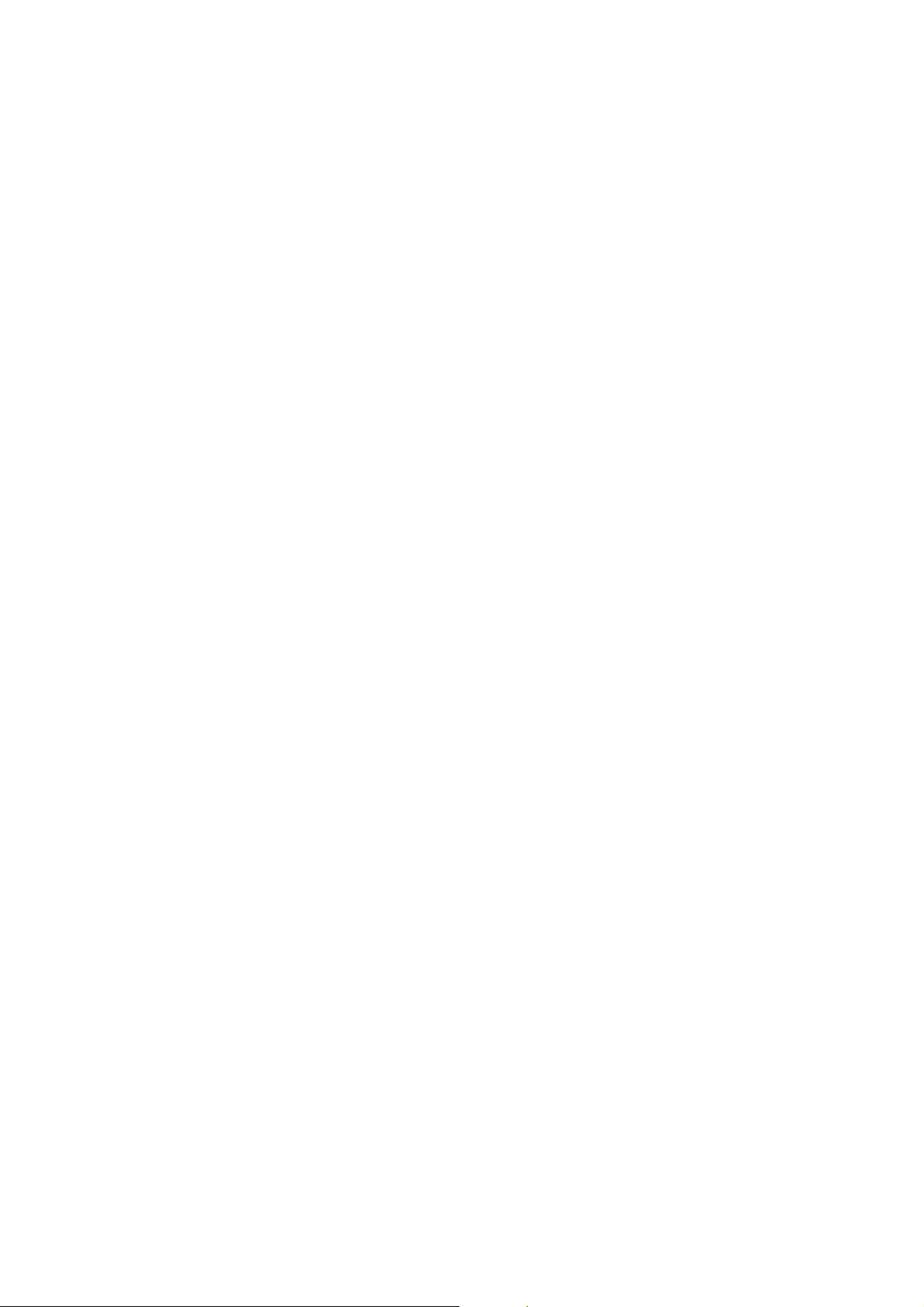
ABBYY FineReader 10 Manual del usuario
● Texto sin formato
Este modo no retiene el formato.
Usar CSS
Seleccione esta opción para guardar el archivo en formato HTML 4, lo cual permite mantener la distribución del documento
usando una tabla de estilo incorporada en el archivo HTML.
Método de guardado
● Conservar saltos de línea
Retiene la distribución original de las líneas.
● Conservar texto y color de fondo
Retiene el color original de las letras.
● Conservar encabezamientos y pies de página
Conserva los encabezamientos y pies de página en el documento de salida.
Configuración de imagen
Los documentos que contienen un gran número de imágenes son muy grandes. Para reducir el tamaño del archivo, seleccione la
opción deseada en el grupo Calidad de imagen.
Consejo:
● Para cambiar los parámetros de guardado de imágenes, haga clic en Personalizado…. En el cuadro de diálogo Configuración
personalizada de imágenes seleccione los parámetros deseados y haga clic en Aceptar.
● Si no desea mantener las imágenes en el texto reconocido, asegúrese de que la opción Conservar imágenes no está
seleccionada.
Codificación de caracter
ABBYY FineReader detecta la página codificada automáticamente. Para cambiar la página codificada o su tipo, seleccione la
página codificada o páginas codificadas deseadas de las listas desplegables en Codificación de caracteres.
Guardar en PPTX
Para guardar su texto en PPTX:
● En la lista desplegable en la barra de herramientas principal, elija un modo de guardar la distribución del documento.
● Haga clic en Archivo>Guardar documento como>Documento de Microsoft PowerPoint 2007 o en el botón Guardar en
la barra de herramientas principal. Haga clic en la flecha cerca del botón Guardar y elija un formato de guardado de la lista.
Si no hay un formato adecuado en la lista, haga clic en Guardar en otros formatos…, y seleccione el formato deseado en el
cuadro de diálogo que se aparece.
Consejo. Están disponibles opciones de guardado adicionales en el cuadro de diálogo Opciones:
seleccione Herramientas>Opciones…, haga clic en la pestaña Guardar y luego haga clic en la pestaña PPTX.
Las opciones de guardado en esta pestaña están agrupadas en las siguientes categorías:
Configuraciones de texto
● Conservar saltos de línea
Retiene la distribución original de las líneas.
● Ajustar texto
Esta opción sólo está disponible si se selecciona Mantener saltos de línea. Todo el texto reconocido encaja totalmente dentro
del bloque de texto en la diapositiva.
● Conservar encabezamientos y pies de página
Conserva los encabezamientos y pies de página en el documento de salida.
Configuraciones de imagen
Los documentos que contienen un gran número de imágenes son muy grandes. Para reducir el tamaño del archivo, seleccione la
opción deseada en el grupo Calidad de imagen.
Consejo:
● Para cambiar los parámetros de guardado de imágenes, haga clic en Personalizado…. En el cuadro de diálogo Configuración
personalizada de imágenes seleccione los parámetros deseados y haga clic en Aceptar.
● Si no desea mantener las imágenes en el texto reconocido, asegúrese de que la opción Conservar imágenes no está
seleccionada.
Importante: Al guardar los resultados en formato PPT, ABBYY FineReader crea archivos HTML especiales que contienen las
diversas partes de la presentación. Para guardar la presentación como un sólo archivo, vuelva a guardarla usando Microsoft
PowerPoint (seleccione Guardar como del menú Archivo y seleccione PPTX como formato de guardado).
45
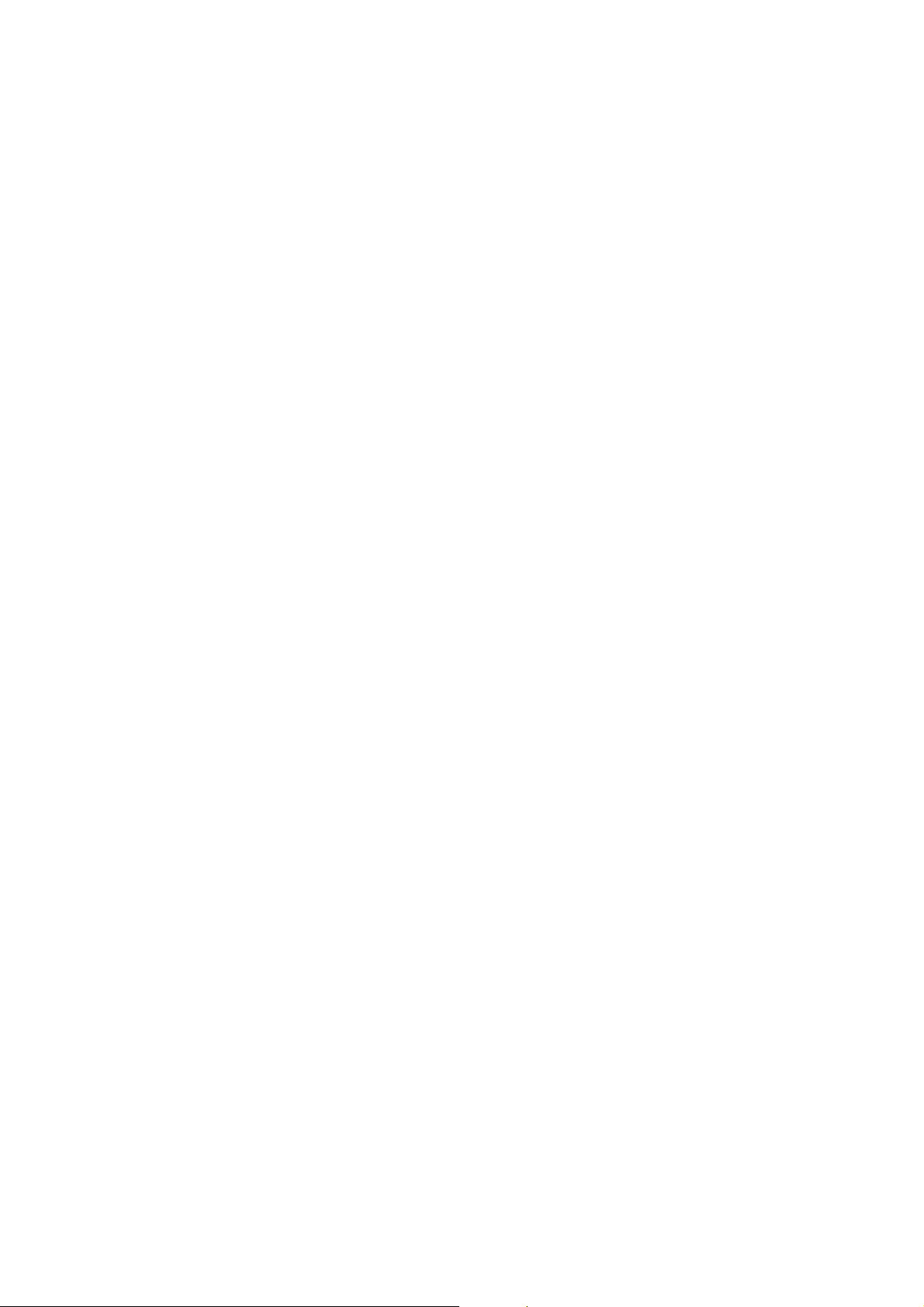
ABBYY FineReader 10 Manual del usuario
Guardar en TXT
Para guardar su texto en TXT:
● En la lista desplegable en la barra de herramientas principal, elija un modo de guardar la distribución del documento.
● Haga clic en Archivo>Guardar documento como>Documento de texto o en el botón Guardar en la barra de herramientas
principal. Haga clic en la flecha cerca del botón Guardar y elija un formato de guardado de la lista. Si no hay un formato
adecuado en la lista, haga clic en Guardar en otros formatos…, y seleccione el formato deseado en el cuadro de diálogo que
se aparece.
Consejo. Están disponibles opciones de guardado adicionales en el cuadro de diálogo Opciones:
seleccione Herramientas>Opciones…, haga clic en la pestaña Guardar y luego haga clic en la pestaña TXT.
Las opciones de guardado en esta pestaña están agrupadas en las siguientes categorías:
Configuraciones de texto
● Conservar saltos de línea
Retiene la distribución original de las líneas.
● Insertar caracter de salto de página (#12) como salto de página
Guarda la distribución original de la página.
● Usar línea en blanco como separador de párrafos
Separa los párrafos con líneas en blanco.
● Conservar encabezamientos y pies de página
Conserva los encabezamientos y pies de página en el documento de salida.
Codificación de caracter
ABBYY FineReader detecta la página codificada automáticamente. Para cambiar la página codificada o su tipo, seleccione la
página codificada o páginas codificadas deseadas de las listas desplegables en Codificación de caracteres.
Guardar en CSV
Para guardar su texto en CSV:
● En la lista desplegable en la barra de herramientas principal, elija un modo de guardar la distribución del documento.
● Haga clic en la flecha cerca del botón "Guardar" en la barra de herramientas principal, o haga clic en Archivo>Guardar
documento como>Documento CSV.
Consejo. Están disponibles opciones de guardado adicionales en el cuadro de diálogo Opciones:
seleccione Herramientas>Opciones…, haga clic en la pestaña Guardar y luego haga clic en la pestaña CSV.
Las opciones de guardado en esta pestaña están agrupadas en las siguientes categorías:
Configuraciones de texto
● Omitir texto fuera de tablas
Guarda sólo las tablas e ignora el resto.
● Insertar carácter de salto de página (#12) como separador de páginas
Guarda la distribución original de la página.
● Separador de campos
Selecciona el caracter que separará las columnas de datos en el archivo CSV.
Codificación de caracter
ABBYY FineReader detecta la página codificada automáticamente. Para cambiar la página codificada o su tipo, seleccione la
página codificada o páginas codificadas deseadas de las listas desplegables en Codificación de caracteres.
Guardar a Microsoft SharePoint
(sólo para ABBYY FineReader Corporate Edition y ABBYY FineReader Site License Edition)
ABBYY FineReader le permite guardar el texto reconocido a un recurso de red – una página Web, una biblioteca online, etc.
Para guardar el texto reconocido en Microsoft SharePoint:
1. En el menú Archivo, haga clic en Guardar en Microsoft SharePoint…
2. En el cuadro de diálogo que se abrirá, especifique el nombre del archivo, el formato, la carpeta de red donde el archivo será
guardado y las opciones de archivo.
3. Haga clic en Guardar.
Importante:
46

ABBYY FineReader 10 Manual del usuario
● Asegúrese de que tiene los Componentes de Microsoft Office SharePoint Portal Server Client instalados en su ordenador
y que Web Client se está ejecutando.
● Cuando trabaje con direcciones como http://Server/share, es imposible reemplazar un archivo que ya exista en la red.
Guardar una imagen de la página
Para guardar una o más imágenes:
1. Seleccione las páginas en la ventana Páginas;
2. En el menú Archivo haga clic en Guardar imágenes…
3. En el cuadro de diálogo Guardar imágenes como seleccione el disco y la carpeta donde guardar el archivo
4. Seleccione guardar todas las páginas del documento o sólo las seleccionadas
5. Seleccione el formato gráfico en el que desea guardar la imagen.
Importante:Si desea guardar múltiples páginas en un archivo, eliga el formato TIF y seleccione Guardar como un archivo
de imágenes de varias páginas.
6. Especifique el nombre de archivo y haga clic en Guardar.
Para guardar una o más áreas:
1. Seleccione las áreas en la ventana Imagen
2. En el menú Archivo haga clic en Guardar imágenes…
3. En el cuadro de diálogo Guardar imágenes como seleccione el disco y la carpeta donde guardar el archivo y el formato del
archivo
4. Seleccione Guardar sólo las áreas seleccionadas.
Consejo. Esta opción está disponible si sólo se selecciona una página en la ventana Páginas.
5. Especifique el nombre de archivo y haga clic en Guardar.
Consejo. A la hora de guardar, puede seleccionar el formato de imagen y el modo de compresión. La compresión de la imagen le
permite disminuir el tamaño del archivo. Los métodos usados para la compresión de imágenes se diferencian por la tasa de
compresión y las pérdidas de datos. La elección del método de compresión se define por dos factores: la calidad y el tamaño de la
imagen resultante.
Seleccionar un método de compresión de imagen cuando se guarda en formato TIF...
ABBYY FineReader le permite usar los siguientes métodos de compresión:
● ZIP — no tiene pérdida de datos y se usa para imágenes con grandes secciones de un color. Por ejemplo, este método se usa
para capturas de pantalla e imágenes en blanco y negro.
● JPEG — usado para imágenes en gris y en color, por ejemplo, fotografías. Este método proporciona una compresión de alta
densidad, pero lleva a pérdida de datos y una calidad de imagen inferior (bordes desenfocados y una paleta de color pobre).
● CCITT — no tiene pérdida de datos y se utiliza para imágenes en blanco y negro creadas en programas gráficos o imágenes
digitalizadas. La compresión CCITT Grupo 4 es un método de compresión muy utilizado aplicado prácticamente a todas las
imágenes.
● Packbits — no tiene pérdida de datos y se usa para imágenes digitalizadas en blanco y negro.
● LZW — no tiene pérdida de datos y se usa para imágenes en gris y gráficos.
47

ABBYY FineReader 10 Manual del usuario
Funciones avanzadas
Contenido del capítulo
● Trabajar en otras aplicaciones
● Usar plantillas de área
● Reconocimiento con moldeado
● Idiomas de usuario y grupos de idiomas
● Trabajo en equipo en una red de área local
● Administración de tareas automatizadas de ABBYY FineReader
● ABBYY Hot Folder
Trabajar en otras aplicaciones
Cuando instale ABBYY FineReader 10, puede elegir integrar el programa con aplicaciones de Microsoft Office y Windows
Explorer. Integración significa que:
● Aparecerá una barra de herramientas de ABBYY FineReader 10 en Microsoft Word, Microsoft Excel y Microsoft Outlook.
● Aparecerá una opción en ABBYY FineReader 10 en el formato soportado en el menú contextual de Windows Explorer.
Puede comprobar y editar los resultados del reconocimiento usando las herramientas estándares de Microsoft Office, ejecute
Tareas rápidas, y abra imágenes y archivos PDF en ABBYY FineReader en Windows Explorer.
Nota: La integración con Windows Explorer no está soportada en plataformas de 64 bits.
Para realizar el reconocimiento óptico de caracteres en un documento desde una aplicación de Microsoft Office:
1. Haga clic en el botón en la barra de ABBYY FineReader 10.
2. En el cuadro de diálogo, compruebe las opciones y haga clic en Iniciar.
Se iniciará ABBYY FineReader y el texto reconocido se abrirá en la aplicación actual de Microsoft Office cuando el proceso
OCR se complete.
Para abrir imágenes o archivos PDF desde Windows Explorer:
1. Seleccione el archivo de Windows Explorer.
2. Seleccione ABBYY FineReader 10>Abrir en ABBYY FineReader del menú contextual del archivo.
Nota: Este comando aparecerá sólo si el programa soporta el formato de archivo seleccionado.
Se iniciará ABBYY FineReader 10 y la imagen seleccionada se agregará a un nuevo documento de ABBYY FineReader. Si
ABBYY FineReader 10 ya se está ejecutando, la imagen se agregará al documento ABBYY FineReader actual.
Si el documento de ABBYY FineReader no aparece en la barra de herramientas de la aplicación de Microsoft Office...
Si el panel de ABBYY FineReader 10 no aparece en la barra de herramientas de la aplicación de Microsoft Office:
● Seleccione ABBYY FineReader 10 del menú contextual de la barra de herramientas de la aplicación.
Si la opción ABBYY FineReader 10 no está disponible en el menú contextual, significa que la integración de ABBYY
FineReader 10 con las aplicaciones de Microsoft Office estaba deshabilitada durante la instalación personalizada.
Para permitir la integración:
1. Ir a Agregar o quitar programas (Iniciar>Configuración>Panel de control).
Nota: En Microsoft Windows Vista y Windows 7, este comando se llama Programas y características.
2. En la lista de programas instalados, seleccione ABBYY FineReader 10 y haga clic en Cambiar.
3. En el cuadro de diálogo Instalación personalizada seleccione los componentes apropiados.
4. Siga las instrucciones de configuración.
Usar plantillas de área
Si va a procesar una gran cantidad de documentos con una distribución idéntica (por ejemplo, formularios o cuestionarios), el
análisis de la distribución de cada página llevará mucho tiempo. Para evitar esto, puede analizar sólo un documento del conjunto
de documentos similares y guardar las áreas detectadas como una plantilla. Luego, podrá utilizar esta plantilla para los demás
documentos del conjunto.
48

ABBYY FineReader 10 Manual del usuario
Para crear una plantilla de área:
1. Abra una imagen y permita que el programa analice la distribución automáticamente, o bien trace las áreas deseadas de
manera manual.
2. En el menú Áreas, seleccione el comando Guardar plantilla de área…. En el cuadro de diálogo, introduzca un nombre para
la plantilla y haga clic en Guardar.
Importante: Para usar una plantilla de área, deberá digitalizar todos los documentos del conjunto con el mismo valor de
resolución.
Aplicación de una plantilla de área:
1. En la ventana Documento, seleccione las páginas a las cuales desea aplicar la plantilla de área.
2. En el menú Áreas, seleccione el comando Cargar plantilla de área….
3. En el cuadro de diálogo Abrir plantilla de área, seleccione la plantilla de área deseada (la extensión de los archivos de
4. En el mismo cuadro de diálogo, junto a Aplicar a, seleccione Páginas seleccionadas para aplicar la plantilla a las páginas
5. Haga clic en el botón Abrir.
plantillas de área es *.blk).
seleccionadas.
Nota: Seleccione Todas las páginas para aplicar la plantilla a todas las páginas del documento de ABBYY FineReader
actual.
Reconocimiento con moldeado
El modo Moldeado se utiliza con:
● Textos impresos en fuentes decorativas
● Textos con caracteres especiales (por ejemplo, signos matemáticos)
● Documentos de gran volumen (más de cien páginas) con baja calidad de impresión
Use el modo Moldeado únicamente si se aplica uno de los casos mencionados anteriormente. En el resto de casos, el leve
aumento en la calidad de reconocimiento se verá contrarrestado por tiempos de procesamiento considerablemente mayores.
Para obtener más detalles, consulte El documento en papel contiene fuentes decorativas (no estándar).
● Moldear diseños de usuario
Proporciona instrucciones sobre cómo moldear un diseño de usuario, con información adicional acerca del moldeado de
caracteres y ligaduras.
● Seleccionar un diseño de usuario
Proporciona instrucciones sobre cómo seleccionar un diseño de usuario, con sugerencias adicionales para tomar las decisiones
adecuadas.
● Editar un diseño de usuario
Proporciona instrucciones sobre cómo visualizar los caracteres de un diseño de usuario y modificar los efectos de fuente.
Moldear diseños de usuario
1. Seleccione Herramientas>Opciones… y haga clic en la ficha Leído.
2. Seleccione Moldear diseño de usuario en Moldeado.
3. Haga clic en el botón Editor de diseños….
4. En el cuadro de diálogo Editor de diseños, haga clic en Nuevo….
5. En el cuadro de diálogo Crear diseño, escriba un nombre para el nuevo diseño y haga clic en Aceptar.
6. Cierre los cuadros de diálogo Editor de diseños y Opciones haciendo clic en el botón Cerrar de cada cuadro.
7. En la barra de herramientas ubicada en la parte superior de la ventana Imagen, haga clic en Leer.
Si ABBYY FineReader detecta un carácter desconocido, se abrirá el cuadro de diálogo Moldeado de diseño, que mostrará
dicho carácter.
49

ABBYY FineReader 10 Manual del usuario
8. Moldeado de nuevos caracteres y ligaduras.
Una ligadura es una combinación de dos o tres caracteres "pegados", por ejemplo, fi, fl, ffi, etc. Resulta difícil separar estos
caracteres debido a que se imprimen pegados. De hecho, se obtienen mejores resultados si se los trata como caracteres
compuestos.
Nota: Las palabras del texto impresas en negrita, cursiva o superíndice/subíndice pueden conservarse en el texto reconocido
seleccionando las opciones correspondientes en Efectos.
Para volver a un carácter moldeado con anterioridad, haga clic en el botón Atrás. El marco volverá a la ubicación anterior y la
última correspondencia moldeada de "imagen de carácter–carácter de teclado" se eliminará del diseño. El botón Atrás sólo
funcionará dentro de una palabra.
Importante:
● Sólo se puede moldear el sistema para que lea los caracteres incluidos en el alfabeto del idioma de reconocimiento. Para que
ABBYY FineReader lea caracteres que no se pueden introducir desde el teclado, use una combinación de dos caracteres para
denotar estos caracteres inexistentes o copie el carácter deseado desde el cuadro de diálogo Insertar caracter. (Haga clic en
● Cada diseño puede incluir hasta mil caracteres nuevos. Sin embargo, procure no crear demasiadas ligaduras, ya que podrían
incidir de forma negativa en la calidad del reconocimiento óptico de caracteres.
para abrir el cuadro de diálogo.)
Seleccionar un diseño de usuario
ABBYY FineReader permite usar diseños para mejorar la calidad del reconocimiento óptico de caracteres (OCR).
1. En el menú Herramientas, seleccione Editor de diseños….
2. En el cuadro de diálogo Editor de diseños, seleccione el diseño deseado de la lista de diseños disponibles y haga clic en
Activar.
Algunos puntos importantes que deben recordarse:
1. En lugar de diferenciar entre caracteres parecidos pero no idénticos, ABBYY FineReader los reconoce como el mismo
carácter. Por ejemplo, las comillas recta (’), izquierda (‘) y derecha (’) se almacenarán en un diseño como un único carácter
(comilla recta). Esto significa que las comillas izquierda y derecha nunca se utilizarán en el texto reconocido, aunque intente
moldearlas.
2. En el caso de algunas imágenes de caracteres, ABBYY FineReader seleccionará el carácter de teclado correspondiente en
función del contexto. Por ejemplo, la imagen de un pequeño círculo se reconocerá como la letra O si hay caracteres de letras
adyacentes y como el número 0 si los caracteres adyacentes son dígitos.
3. Sólo se puede usar un diseño para documentos que tengan la misma fuente, el mismo tamaño de fuente y la misma resolución
que el documento usado para crear el diseño.
4. Para utilizar el mismo diseño más tarde, guarde las opciones actuales del documento en un archivo.
5. Para reconocer textos escritos en una fuente diferente, asegúrese de desactivar el diseño de usuario seleccionando la opción
No usar diseños de usuario en Herramientas>Opciones…>Leído.
50

ABBYY FineReader 10 Manual del usuario
Editar un diseño de usuario
Puede que desee editar el diseño recién creado antes de iniciar el proceso de reconocimiento óptico de caracteres. Un diseño
incorrectamente moldeado puede incidir de forma negativa en la calidad del reconocimiento. Un diseño deberá incluir sólo
caracteres completos o ligaduras. Los caracteres con bordes cortados y con correspondencias de letras incorrectas se deberán
eliminar del diseño.
1. En el menú Herramientas, seleccione Editor de diseños….
2. En el cuadro de diálogo Editor de diseños, seleccione el diseño deseado y haga clic en el botón Editar….
3. En el cuadro de diálogo Diseño de usuario, seleccione el diseño deseado y haga clic en el botón Propiedades.
En el cuadro de diálogo, introduzca la letra correspondiente al carácter seleccionado y seleccione el efecto de fuente deseado
(cursiva, negrita, superíndice o subíndice).
Para eliminar caracteres que han sido moldeados incorrectamente, seleccione los caracteres deseados y haga clic en el botón
Eliminar.
Idiomas de usuario y grupos de idiomas
Puede crear y utilizar sus propios idiomas y grupos de idiomas de reconocimiento, además de los idiomas y grupos predefinidos e
incluidos en el programa.
● Crear un idioma de OCR
Esta opción se utiliza para procesar textos que contengan numerosos elementos poco habituales, como códigos numéricos.
● Crear un grupo de idiomas
Esta opción se utiliza para reconocer documentos escritos en idiomas que no están presentes en los pares de idiomas
predefinidos.
Crear un idioma de OCR
Al realizar el reconocimiento óptico de caracteres en un documento, ABBYY FineReader utiliza información acerca del idioma
del documento, idioma que debe seleccionarse en la lista desplegable Idiomas de documento de la ventana Documento. Si hay
demasiadas abreviaturas o palabras poco comunes en el texto, es posible que el programa no pueda reconocerlos correctamente.
De ser así, le recomendamos crear su propio idioma de reconocimiento para este documento.
1. En el menú Herramientas, seleccione Editor de idiomas….
2. En el cuadro de diálogo Editor de idiomas, haga clic en Nuevo….
3. En el cuadro de diálogo Nuevo idioma o grupo, seleccione Crear un nuevo idioma basado en uno existente y, en la lista
desplegable que aparece debajo, seleccione el idioma deseado. Haga clic en Aceptar.
4. En el cuadro de diálogo Propiedades de idioma, especifique las propiedades del nuevo idioma de reconocimiento óptico de
caracteres.
● Nombre de idioma: en este campo, escriba un nombre para el idioma de OCR.
● Idioma de origen: idioma en el cual se basará el nuevo idioma de OCR. (El idioma seleccionado se muestra en el cuadro
de diálogo Nuevo idioma o grupo. Haga clic en la flecha ubicada a la derecha para seleccionar un idioma diferente.)
● Alfabeto: enumera los caracteres del alfabeto del idioma de origen. Haga clic en
● Diccionario: diccionario que utilizará ABBYY FineReader para realizar el reconocimiento óptico de caracteres en el
documento y revisar la ortografía del texto reconocido. Puede elegir entre las siguientes opciones:
● Ninguno
No se usará ningún diccionario.
● Diccionario incorporado
Se usará el diccionario suministrado con ABBYY FineReader.
● Diccionario de usuario
Se usará un diccionario de usuario. Haga clic en el botón Editar… si desea agregar palabras al diccionario o importar
un diccionario de usuario existente o un archivo de texto con codificación Windows (ANSI) o Unicode. Las palabras
del archivo de texto que desee importar deben estar separadas por espacios u otros caracteres no alfabéticos.
Nota: Las palabras del diccionario de usuario pueden aparecer en el texto reconocido como: 1) sólo minúsculas, 2) sólo
mayúsculas, 3) primera letra en mayúscula, 4) tal como aparecen en el diccionario de usuario. Las cuatro posibilidades se
resumen en la tabla que figura a continuación.
para agregar o eliminar caracteres.
Palabra tal y como aparece en el diccionario de usuario Posibles ocurrencias de la palabra en el texto
51

ABBYY FineReader 10 Manual del usuario
abc abc, Abc, ABC
Abc abc, Abc, ABC
ABC abc, Abc, ABC
aBc aBc, abc, Abc, ABC
● Expresión regular
: puede utilizaruna expresión regular para crear un nuevo idioma.
● Avanzada…: abre el cuadro de diálogo Propiedades avanzadas de idioma, en el que puede especificar más propiedades
avanzadas para el idioma:
● Caracteres no alfabéticos que puedan aparecer al inicio o al final de las palabras
● Caracteres no alfabéticos independientes (signos de puntuación, etc.)
● Caracteres que deben ignorarse si aparecen dentro de palabras
● Caracteres prohibidos que nunca pueden aparecer en textos escritos en este idioma
● Todos los caracteres del idioma que se reconocerá
● El texto puede contener números arábigos, números romanos y abreviaturas.
5. Una vez que haya acabado de crear el nuevo idioma, selecciónelo como idioma de reconocimiento del documento.
De manera predeterminada, los idiomas de usuario se guardan en la carpeta de documentos de ABBYY FineReader. Para cambiar
esta carpeta, seleccione Herramientas>Opciones…, haga clic en la ficha Avanzada y especifique una nueva carpeta en Carpeta
de idiomas de usuario.
Crear un grupo de idiomas
Si va a utilizar una combinación de idiomas específica con frecuencia, se recomienda agrupar dichos idiomas.
1. En el menú Herramientas, seleccione Editor de idiomas….
2. En el cuadro de diálogo Editor de idiomas, haga clic en Nuevo….
3. En el cuadro de diálogo Nuevo idioma o grupo, seleccione Crear un grupo de idiomas nuevo y haga clic en Aceptar.
4. En el cuadro de diálogo Propiedades de grupo de idiomas, escriba un nombre para el nuevo grupo y seleccione los idiomas
deseados.
Nota: Si sabe que el texto no contiene ciertos caracteres, especifique expresamente estos caracteres denominados
"prohibidos". La especificación de caracteres prohibidos puede aumentar la velocidad y la calidad del reconocimiento. Para
especificar caracteres prohibidos, haga clic en el botón Avanzada… del cuadro de diálogo Propiedades de grupo de
idiomas. En el cuadro de diálogo Propiedades avanzadas de grupo de idiomas, escriba los caracteres prohibidos en el
campo Caracteres prohibidos.
5. Haga clic en Aceptar.
El nuevo grupo creado se agregará a la lista desplegable Idiomas de documento de la ventana Documento.
De manera predeterminada, los grupos de idiomas de usuario se guardan en la carpeta de documentos de ABBYY FineReader.
Para cambiar esta carpeta, seleccione Herramientas>Opciones…, haga clic en la ficha Avanzada y especifique una nueva
carpeta en Carpeta de idiomas de usuario.
Consejo. Si necesita una combinación de idiomas específica para un documento, también puede seleccionar los idiomas deseados
directamente, sin necesidad de crear un grupo de idiomas.
1. En la lista desplegable Idiomas de documento, seleccione Más idiomas….
2. En el cuadro de diálogo Editor de idiomas, seleccione Especificar idiomas manualmente.
3. Seleccione los idiomas deseados y haga clic en Cancelar.
Trabajo en equipo en una red de área local
ABBYY FineReader 10 proporciona herramientas y funciones para el procesamiento de documentos en una red de área local.
● Procesamiento del mismo documento de ABBYY FineReader en varios equipos
● Utilización de los mismos idiomas y diccionarios de usuario en varios equipos
52

ABBYY FineReader 10 Manual del usuario
Procesamiento del mismo documento de ABBYY FineReader en varios equipos
Cuando se ejecuta ABBYY FineReader en una red de área local, todas las herramientas y funciones del programa están
disponibles en las estaciones de trabajo.
Si se desea utilizar un documento de ABBYY FineReader en varios ordenadores de una red de área local y de manera simultánea,
es necesario tener en cuenta los siguientes puntos:
● Se deberá instalar una copia de ABBYY FineReader 10 en cada uno de los equipos.
● Todos los usuarios deben tener acceso completo al documento de ABBYY FineReader.
● Cada usuario puede agregar páginas al documento y modificarlas. Si un usuario agrega nuevas páginas e inicia el proceso de
reconocimiento óptico de caracteres para dichas páginas, el programa procesará el documento entero. Ningún usuario podrá
editar el documento mientras esté en curso el procesamiento.
Cuando el fondo de la página cambie de gris a blanco, todas las herramientas de la ventana Texto aparecerán como disponibles.
● Las páginas de documento que estén siendo procesadas por un usuario aparecerán bloqueadas para los demás usuarios.
● Los usuarios pueden controlar el estado de la página desde la ventana Documento, incluido el equipo que está procesando el
documento, qué usuario ha abierto la página, si se ha reconocido o editado una página, etc. Para ver el estado, cambie a la
vista Detalles.
● Las fuentes que se utilizan en el documento de ABBYY FineReader deben estar instaladas en cada equipo. De no ser así, es
posible que el texto reconocido se muestre incorrectamente.
Utilización de los mismos idiomas y diccionarios de usuario en varios equipos
En ABBYY FineReader 10, varios usuarios pueden usar los mismos idiomas y diccionarios de usuario al mismo tiempo. Varios
usuarios pueden, a través de la red de área local, agregar palabras a los mismos diccionarios de usuarios.
Para que varios usuarios puedan usar los idiomas y diccionarios de usuario disponibles:
1. Cree o abra un documento de ABBYY FineReader y seleccione las opciones de reconocimiento óptico de caracteres y
digitalización deseadas.
2. Antes de crear un idioma de usuario, especifique la red o carpeta local en la cual se guardarán los idiomas y diccionarios de
usuario. De manera predeterminada, los idiomas y diccionarios de usuario se almacenan en la carpeta de documentos de
ABBYY FineReader.
Para especificar una ubicación de almacenamiento para los idiomas de usuario:
● Seleccione Herramientas>Opciones…, haga clic en la ficha Avanzada y especifique la ruta de la carpeta en Carpeta de
idiomas de usuario.
Para especificar una ubicación de almacenamiento para los diccionarios de usuario:
● Seleccione Herramientas>Opciones…, haga clic en la ficha Avanzada y, a continuación, en el botón Configuración del
corrector ortográfico…
● En el cuadro de diálogo Configuración del corrector ortográfico, haga clic en el botón Examinar… y seleccione la
carpeta deseada.
3. Guarde las opciones del documento de ABBYY FineReader en un archivo *.fbt.
4. Los usuarios que deseen trabajar con los idiomas y diccionarios almacenados en la carpeta antes mencionada deben cargar las
opciones de documento desde este archivo *.fbt cuando creen un nuevo documento ABBYY FineReader, de forma de que se
utilice la misma ruta de carpetas para todos los usuarios.
Importante: Los usuarios deben tener permisos de escritura y lectura para la carpeta en donde se almacenan
los idiomas y diccionarios de usuario.
Para ver la lista de idiomas de usuario disponibles en el cuadro de diálogo Editor de idiomas, seleccione Herramientas>Editor
de idiomas… y desplácese hasta Idiomas de usuario.
Cuando varios usuarios utilicen el mismo idioma de usuario, dicho idioma estará disponible en modo de "sólo lectura" y los
usuarios no podrán modificar las propiedades del idioma de usuario. Sin embargo, se pueden agregar y eliminar palabras de un
diccionario de usuario que está siendo utilizado en varios ordenadores de una red de área local (LAN).
Cuando un usuario agrega palabras a un diccionario o lo edita, éste se bloqueará para otros usuarios. Una vez que termina, los
cambios quedan disponibles para todos los usuarios que tienen acceso a esta carpeta de almacenamiento de idioma.
Para actualizar un diccionario, realice una de las dos acciones siguientes:
● Mientras revisa la ortografía (Herramientas>Revisar ortografía…), haga clic en el botón Añadir… del cuadro de diálogo
Revisar ortografía
o
53

ABBYY FineReader 10 Manual del usuario
● Haga clic en cualquier botón del cuadro de diálogo Seleccionar diccionario (Herramientas>Ver diccionarios…).
Administración de tareas automatizadas de ABBYY FineReader
Una tarea automatizada de ABBYY FineReader es un conjunto de pasos sucesivos. Cada paso corresponde a una de las etapas del
reconocimiento del documento. Las acciones similares pueden automatizarse mediantes tareas.
La administración de tareas automatizadas incluye crear, editar, iniciar y borrar tareas automatizadas personalizadas. Las tareas se
gestionan mediante el cuadro de diálogo Administrador de automatización.
Para abrir el cuadro de diálogo Administrador de automatización realice una de las siguientes acciones:
● Seleccione Administrador de automatización… en el menú Herramientas
● Presione Ctrl+T
El cuadro de diálogo Administrador de automatización mostrará las tareas automatizadas disponibles. Éstas incluyen:
● Las Tareas Rápidas de ABBYY FineReader están marcadas con el carácter .
Estas tareas no pueden ser borradas o editadas. Sin embargo, puede copiar una tarea y luego modificarla.
● Las tareas automatizadas personalizadas están marcadas con el carácter
Para cambiar el nombre de una tarea automatizada personalizada, seleccione Cambiar nombre… en el menú contextual de la
tarea.
● Las tareas que no se pueden ejecutar en su ordenador están marcadas por alguna razón con
Para enviar el texto reconocido a otra aplicación, esa aplicación deberá estar instalada en el ordenador. No es posible ejecutar
una tarea cuando el texto reconocido se va a enviar a cualquier aplicación que no está instalada en su ordenador.
En la barra de herramientas de la parte superior del cuadro de diálogo Administrador de automatización encontrará los botones
para crear, modificar, copiar o eliminar la tarea seleccionada, o iniciar la tarea.
.
.
Para comenzar a procesar un documento en línea con la tarea seleccionada, haga clic en el botón Ejecutar o en el botón en el
cuadro de diálogo Administrador de automatización.
Como crear una nueva tarea automatizada
1. Ejecute el Administrador de automatización (Herramientas>Administrador de automatización…).
2. En la barra de herramientas Administrador de automatización haga clic en Nueva e introduzca el nombre de la tarea.
54

ABBYY FineReader 10 Manual del usuario
3. Cuando el cuadro de diálogo Asistente de automatización se abre en el lado izquierdo de la ventana, seleccione uno de los
pasos disponibles. El paso seleccionado se mostrará en el lado derecho de la ventana.
4. Los pasos se agregan a la tarea con la configuración por defecto. Para cambiar la configuración de un paso, haga clic en
Cambiar….
Utilice Eliminar para borrar los pasos innecesarios de una tarea. Los pasos disponibles dependen de los pasos seleccionados
previamente. Por eso no todos los pasos pueden borrarse individualmente. Por ejemplo, si el paso Reconocimiento se agrega
a una tarea, el paso Análisis de la distribución de la página ya no puede borrarse de la tarea. En este caso, para borrar el
paso, primero debe hacer clic en << Atrás y volver al paso que desea borrar.
5. Una vez que haya agregado todos los pasos necesarios a su tarea automatizada y seleccionado sus configuraciones, haga clic
en Finalizar.
Pasos de las tareas automatizadas personalizadas
Las tareas automatizadas personalizadas ofrecen una gama más amplia en comparación con las tareas rápidas. El orden de los
pasos en sus tareas automatizadas personalizadas debería corresponderse con las etapas de procesamiento de documento en
ABBYY FineReader. Los pasos como adquisición de imagen, reconocimiento y guardar son obligatorios, aunque otros pasos
como comprobación de resultados y análisis de la distribución de la página son opcionales.
Cuando se crea una nueva tarea automatizada personalizada, seleccione una de las acciones disponibles para cada paso:
1. Obtener una imagen
Este es siempre el primer paso en una tarea automatizada. En este paso, ABBYY FineReader captura las imágenes para
procesarlas.
Seleccione cómo desearía capturar la imagen:
● Digitalizar imágenes
La digitalización se realiza utilizando la configuración actual de la aplicación.
● Abrir imágenes
Especifique la carpeta desde la cual las imágenes se agregarán a la aplicación al inicio de la tarea.
● Abrir documento de FineReader
Especifique el documento ABBYY FineReader desde el cual las imágenes se procesarán cuando la tarea se inicie.
Notas:
55

ABBYY FineReader 10 Manual del usuario
● Si las imágenes se agregan a un documento que ya contiene imágenes durante la ejecución de la tarea, sólo las
imágenes agregadas se procesarán. Si se va a procesar un nuevo documento durante la ejecución de la tarea, todas las
imágenes del documento se procesarán.
● Si la tarea implica procesar un documento de ABBYY FineReader que contiene tanto páginas reconocidas, como
páginas en las cuales las áreas han sido etiquetadas, las páginas reconocidas no serán reprocesadas, y las páginas con
áreas etiquetadas serán reconocidas.
2. Análisis de la distribución de la página
Este paso es opcional. El análisis de la distribución de la página se usa para personalizar las plantillas de área.
● Cargar plantilla de área
Especifica la ruta al archivo de plantilla de área.
● Analizar distribución
Tras capturar la imagen, ABBYY FineReader analizará la distribución de la imagen y etiquetará sus áreas. Si necesita
trazar áreas manualmente, active la opción Trazar áreas manualmente.
3. Reconocimiento
En este paso, ABBYY FineReader realiza el proceso OCR en las imágenes.
● Leer documento
El reconocimiento se ejecuta usando la configuración actual de ABBYY FineReader 10.
4. Comprobar los resultados del reconocimiento
Este paso es opcional. Permite a los usuarios personalizar la configuración para la comprobación del resultado del
reconocimiento.
● Comprobar resultados
Seleccione su método preferido para comprobar el texto reconocido.
5. Guardar resultados del reconocimiento
En este paso, ABBYY FineReader guarda el texto a un archivo o lo envía a la aplicación seleccionada. Una tarea
automatizada puede incluir varios pasos de guardado.
● Guardar documento
Especifique el nombre deseado para el archivo, formato, la carpeta en la cual el archivo con el texto reconocido será
guardado, y las opciones del archivo.
Nota: Para evitar tener que especificar una nueva carpeta cada vez que ejecute este paso (por ejemplo, reconfigurar la tarea),
seleccione la opción Crear una subcarpeta con registro de hora.
● Guardar documento en otro formato
Seleccione el formato deseado del menú desplegable.
Puede especificar el nombre del archivo, la carpeta en la cual el archivo con el texto reconocido será guardado, y las
opciones del archivo.
6. Agregar pasos avanzados a una tarea automatizada le permite enviar el texto reconocido a otra aplicación, adjuntar la imagen
capturada o el texto reconocido a un mensaje de correo electrónico, o guardar el documento de ABBYY FineReader.
● Enviar documento a…
Seleccione la aplicación deseada del menú desplegable.
Durante la ejecución de la tarea, el texto reconocido será guardado en un archivo nuevo abierto en la aplicación
seleccionada.
Importante: En este caso, el texto reconocido no se guardará en el disco.
● Enviar documento por correo electrónico
Seleccione el formato deseado del menú desplegable.
Puede seleccionar la opción de guardado de la página. El texto reconocido se guardará en el formato de su elección, y los
archivos se adjuntarán a su mensaje de correo electrónico.
● Guardar imágenes
Seleccione el formato deseado del menú desplegable.
Especifique el nombre deseado para el archivo, formato, la carpeta en la cual el archivo se guardará con el texto
reconocido, y
las opciones del archivo.
Nota: Para guardar todas las imágenes en un archivo, seleccione la opciónGuardar como un archivo de imagen de varias
páginas (disponible sólo para formatos TIFF y PDF).
● Enviar imágenes por correo electrónico
Seleccione el formato deseado del menú desplegable.
Especifique el nombre deseado para el archivo, formato, la carpeta en la cual el archivo se guardará con el texto
reconocido, y las opciones del archivo. Las imágenes se guardarán en el formato elegido, y los archivos se adjuntarán a su
mensaje de correo electrónico.
● Guardar documento de FineReader
Especifica la carpeta en la cual se guardará el documento ABBYY FineReader.
56

ABBYY FineReader 10 Manual del usuario
ABBYY Hot Folder
(Sólo disponible en ABBYY FineReader 10 Corporate Edition y ABBYY FineReader 10 Site License Edition)
ABBYY FineReader incluye ABBYY Hot Folder, un agente de planificación que permite seleccionar una carpeta con imágenes
y establecer una hora para que ABBYY FineReader procese las imágenes incluidas en dicha carpeta. Por ejemplo, puede
programar el ordenador para que reconozca imágenes durante la noche.
Para procesar automáticamente las imágenes de una carpeta, cree una tarea de procesamiento para la carpeta y especifique las
opciones de guardado, de apertura de imagen y de reconocimiento óptico de caracteres. También deberá especificar la frecuencia
con la que ABBYY FineReader revisará la carpeta para detectar nuevas imágenes (en intervalos regulares o sólo una vez) y,
además, establecer el horario de inicio para la tarea.
Importante: Para que la tarea comience en el horario indicado, el ordenador deberá estar encendido y usted deberá estar
conectado en ese momento.
● Instalar e iniciar ABBYY Hot Folder
● Ventana principal
● Crear una tarea
● Cambiar las propiedades de tareas
● Registro de resultados
● Opciones adicionales
Instalar e iniciar ABBYY Hot Folder
De manera predeterminada, ABBYY Hot Folder se instala en el ordenador junto con ABBYY FineReader 10. Si durante la
instalación personalizada decide no instalar ABBYY Hot Folder, puede instalar la aplicación más adelante siguiendo estas
instrucciones:
1. En la barra de tareas de Windows, haga clic en Inicio y seleccione Configuración>Panel de control.
2. Haga doble clic en el icono Agregar o quitar programas en la ventana Panel de control.
3. En la lista de programas instalados, seleccione ABBYY FineReader 10 y haga clic en Cambiar.
4. En el cuadro de diálogo Instalación personalizada, seleccione ABBYY Hot Folder.
5. Siga las instrucciones del programa de instalación.
Iniciar ABBYY Hot Folder
Existen varias maneras de iniciar ABBYY Hot Folder:
● Seleccione Inicio>Todos los programas>ABBYY FineReader 10 y, a continuación, ABBYY Hot Folder, o
● En la ventana principal de ABBYY FineReader 10, seleccione Herramientas >Hot Folder…, o
● Haga doble clic en el icono ABBYY Hot Folder de la barra de tareas de Windows (este icono aparecerá cuando haya
configurado al menos una carpeta dinámica).
Ventana principal
Al iniciar ABBYY Hot Folder, se abre la ventana principal de la función. Use los botones de la barra de herramientas para
configurar, copiar, eliminar e iniciar las tareas de procesamiento de carpetas. También podrá visualizar informes detallados para
cada una de las carpetas.
Para crear una tarea nueva, haga clic en el botón Nuevo de la barra de herramientas. El Asistente de ABBYY Hot Folder le
guiará a lo largo del proceso de configuración de una carpeta dinámica.
Nota:
57

ABBYY FineReader 10 Manual del usuario
● De manera predeterminada, los archivos de tareas se almacenan en %Userprofile%\Local Settings\Application
Data\ABBYY\HotFolder\10.00
(en Microsoft Windows Vista y Windows 7 en %Userprofile%\AppData\Local\ABBYY\HotFolder\10.00).
● Los resultados se guardarán en la carpeta especificada al configurar la tarea. En algunos casos, con el fin de evitar la pérdida
de archivos ya procesados, el programa creará una subcarpeta en la carpeta especificada y guardará los subsiguientes
resultados de reconocimiento en dicha subcarpeta. La subcarpeta tendrá el siguiente nombre:
1. "Carpeta dinámica DD.MM.AAAA HH–MM–SS"
Se creará una subcarpeta con este nombre al volver a ejecutar una tarea.
2. "Nombre de archivo(NÚMERO)"
Se creará una subcarpeta con este nombre si ya existe un archivo con un nombre determinado en la carpeta especificada.
Para ver mensajes que le notifiquen que se han completado las tareas, haga clic en en la barra de herramientas.
Se mostrará un mensaje en una ventana emergente situada encima de la barra de tareas de Windows, que notificará que se ha
completado la tarea.
La ventana principal de ABBYY Hot Folder muestra una lista de las tareas configuradas. Para cada tarea, se muestra la ruta
completa de la carpeta dinámica correspondiente, junto con su estado actual y la hora de procesamiento programada.
Las tareas pueden tener los siguientes estados:
Estado Descripción
Puede guardar cualquier tarea para utilizarla en el futuro:
1. En la barra de herramientas, haga clic en .
2. Especifique el nombre y la ruta de la tarea.
3. Haga clic en Guardar.
En
ejecución
En espera Esperando a que finalice la tarea anterior.
Programada Ha seleccionado que se compruebe la existencia de imágenes en la carpeta dinámica sólo una vez a
En
supervisión
Detenida El procesamiento ha sido interrumpido por el usuario.
Completada Ha finalizado el procesamiento de las imágenes de esta carpeta.
Error Se ha producido un error al procesar las imágenes de esta carpeta. ABBYY FineReader no ha
Se están procesando las imágenes de la carpeta.
la hora de inicio. La hora de inicio se indica en la columna Siguiente hora de inicio.
ABBYY FineReader procesará las imágenes de esta carpeta a medida que se agreguen.
completado las tareas de procesamiento. Para conocer el motivo del error, seleccione la carpeta
que ha generado el error y haga clic en el botón Ver registro de proceso de la barra de
herramientas.
Para cargar una tarea guardada previamente:
1. En la barra de herramientas, haga clic en .
2. Seleccione la tarea deseada y haga clic en Abrir.
Crear una tarea
El Asistente de ABBYY Hot Folder le guiará a través de los pasos requeridos para configurar una carpeta dinámica.
Para configurar una tarea:
58
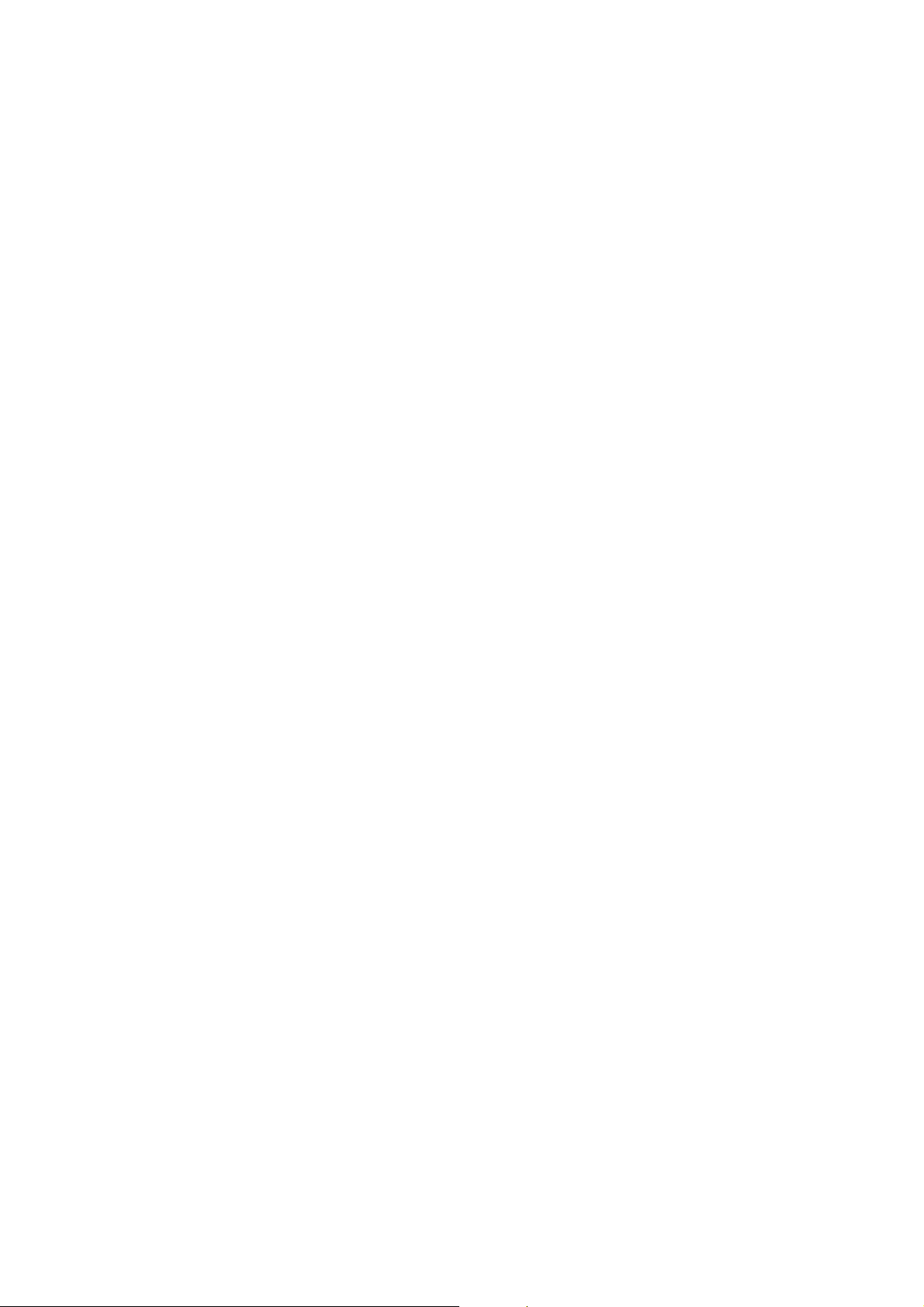
ABBYY FineReader 10 Manual del usuario
1. En la ventana principal, haga clic en el botón Nuevo. En el cuadro de diálogo Carpeta dinámica – Paso 1 de 3: Abrir
imágenes, seleccione la carpeta que desea supervisar y especifique la frecuencia con la que ABBYY FineReader deberá
revisar la carpeta.
● En la lista desplegable situada en la parte superior del cuadro de diálogo:
● Seleccione Carpeta si desea que ABBYY FineReader procese imágenes de una carpeta local o de red.
● Seleccione Carpeta de FTP si desea que ABBYY FineReader procese imágenes de una carpeta ubicada en un
servidor FTP. Introduzca los datos de inicio de sesión y la contraseña FTP si el servidor requiere autorización. De lo
contrario, seleccione la opción Inicio de sesión anónimo para utilizar una conexión anónima.
● Seleccione Carpeta de Outlook si desea procesar imágenes que llegan a la carpeta de la casilla de correo.
● En Configuración de imagen procesada, especifique si ABBYY FineReader debe eliminar las imágenes de la carpeta
dinámica una vez que hayan sido correctamente procesadas.
● En Configuración de tiempo:
● Seleccione Comprobar carpetas una vez en el inicio para procesar sólo las imágenes que estarán disponibles en
dicha carpeta cuando se inicie la tarea programada. No se procesará ninguna imagen que se añada posteriormente a la
carpeta.
● Seleccione Buscar imágenes entrantes continuamente en la carpeta para supervisar la carpeta y procesar archivos
nuevos a medida que se agregan. ABBYY FineReader comprobará si hay nuevas imágenes en la carpeta cada 60
segundos.
● En el campo Hora de inicio, seleccione la hora a la que ABBYY FineReader debe empezar a procesar las imágenes de la
carpeta. Seleccione En pausa para posponer la tarea.
2. Haga clic en Siguiente. En el cuadro de diálogo Carpeta dinámica – Paso 2 de 3: Leer todas las imágenes, seleccione un
idioma y un modo de reconocimiento.
● En la lista desplegable Idioma de reconocimiento, seleccione el idioma correspondiente al idioma de los textos de las
imágenes.
Nota: Puede seleccionar más de un idioma de reconocimiento.
● Para aplicar una plantilla de área a las imágenes, proporcione una ruta al archivo de plantilla de área deseado en el campo
Usar plantilla de área.
● En Preprocesamiento de imagen, seleccione las opciones deseadas:
● Habilitar preprocesamiento de imagen: el programa llevará a cabo automáticamente un procesamiento previo de las
imágenes al ejecutar una tarea.
● Detectar la orientación de la página: el programa detectará automáticamente la orientación de las páginas al abrir
imágenes.
● Dividir páginas dobles: el programa dividirá automáticamente las páginas opuestas en dos páginas independientes.
● En Modo de reconocimiento, seleccione una de las dos opciones siguientes:
● Lectura exhaustiva: en este modo, ABBYY FineReader leerá incluso imágenes de baja calidad.
● Lectura rápida: recomendado sólo para imágenes de buena calidad.
3. Haga clic en Siguiente. En el cuadro de diálogo Carpeta dinámica – Paso 3 de 3: Guardar documento, especifique dónde
debe guardarse el texto reconocido y con qué formato.
● En la lista desplegable Seleccionar cómo desea guardar los resultados, seleccione el tipo de carpeta deseado:
● Carpeta guardar los resultados en una carpeta local del ordenador.
● Microsoft SharePoint guarda los resultados en el servidor de Microsoft SharePoint (p. ej., en una página web, en un
portal o en una biblioteca electrónica).
Si son necesarios un nombre de usuario y una contraseña para acceder al servidor, escríbalos en los campos Inicio de
sesión y Contraseña.
Para obtener más detalles, consulte Guardar en Microsoft SharePoint.
● En las opciones de guardado:
● En la lista desplegable Guardar formato, seleccione el formato de archivo en el que desea guardar los resultados.
Consejo. Si desea que los resultados se guarden en varios formatos, puede guardar el mismo texto reconocido varias
veces. En la lista desplegable Guardar formato, seleccione (Seleccione varios formatos) y, en el cuadro de diálogo,
seleccione los formatos deseados.
● En la lista desplegable Opciones de archivo, seleccione:
– Crear un archivo separado para cada página para guardar cada página en un archivo separado.
59

ABBYY FineReader 10 Manual del usuario
– Nombrar archivos como imágenes de origen para guardar cada página en un archivo separado con el mismo nombre
que el de la imagen original.
– Crear un nuevo archivo por cada página vacía para tratar las páginas como un conjunto de grupos, en los que cada
uno termina con una página en blanco. Las páginas de grupos diferentes se guardan en archivos distintos con nombres que
se forman a partir del nombre especificado por el usuario con un índice añadido (–1, –2, –3, etc.).
– Crear un solo archivo para todas las páginas para guardar todas las páginas en un único archivo.
● En el campo Nombre de archivo, escriba un nombre para el archivo en el que se guardará el texto reconocido.
Nota: El aspecto de este cuadro de diálogo depende de los parámetros configurados en el paso 1.
4. Haga clic en Finalizar.
La tarea configurada se mostrará en la ventana principal de ABBYY Hot Folder.
Nota:
● De manera predeterminada, los archivos de tareas se almacenan en %Userprofile%\Local Settings\Application
Data\ABBYY\HotFolder\10.00.
(en Microsoft Windows Vista y Windows 7, en %Userprofile%\AppData\Local\ABBYY\HotFolder\10.00).
● Los resultados se guardarán en la carpeta especificada al configurar la tarea. En algunos casos, con el fin de evitar la pérdida
de archivos ya procesados, el programa creará una subcarpeta en la carpeta especificada y guardará los subsiguientes
resultados de reconocimiento en dicha subcarpeta. La subcarpeta tendrá el siguiente nombre:
1. "Carpeta dinámica DD.MM.AAAA HH–MM–SS"
Se creará una subcarpeta con este nombre al volver a ejecutar una tarea.
2. "Nombre de archivo(NÚMERO)"
Se creará una subcarpeta con este nombre si ya existe un archivo con un nombre determinado en la carpeta especificada.
Importante: Para que se inicien las tareas, debe haber encendido el ordenador e iniciado sesión en el mismo.
Cambiar las propiedades de tareas
Puede cambiar las propiedades de una tarea existente.
Para cambiar las propiedades de una tarea:
1. Detenga la tarea cuyas propiedades desee cambiar.
2. En la barra de herramientas de ABBYY Hot Folder, haga clic en el botón Modificar. Se abre el diálogo Propiedades de
ABBYY Hot Folder.
3. Realice los cambios necesarios y haga clic en Aceptar.
Registro de resultados
Las imágenes de una carpeta dinámica se procesan de acuerdo con la configuración definida. ABBYY Hot Folder mantiene un
registro detallado de todas las operaciones.
El archivo de registro contiene la siguiente información:
● El nombre de la tarea y su configuración
● Errores y advertencias (si los hay)
● Estadísticas (cantidad de páginas procesadas, cantidad de errores y advertencias, cantidad de caracteres inciertos)
Para habilitar el registro:
● En la barra de herramientas de ABBYY Hot Folder, haga clic en el botón .
El registro se guardará como archivo TXT en la misma carpeta que contiene los archivos con texto reconocido.
Para abrir un archivo de registro:
1. En la ventana principal de ABBYY Hot Folder, seleccione la tarea que desea analizar.
2. Haga clic en el botón Ver registro de proceso de la barra de herramientas.
Nota: Al pasar con el puntero del ratón por encima del estado de la tarea seleccionada, se visualiza un fragmento del registro en
una ventana emergente.
60
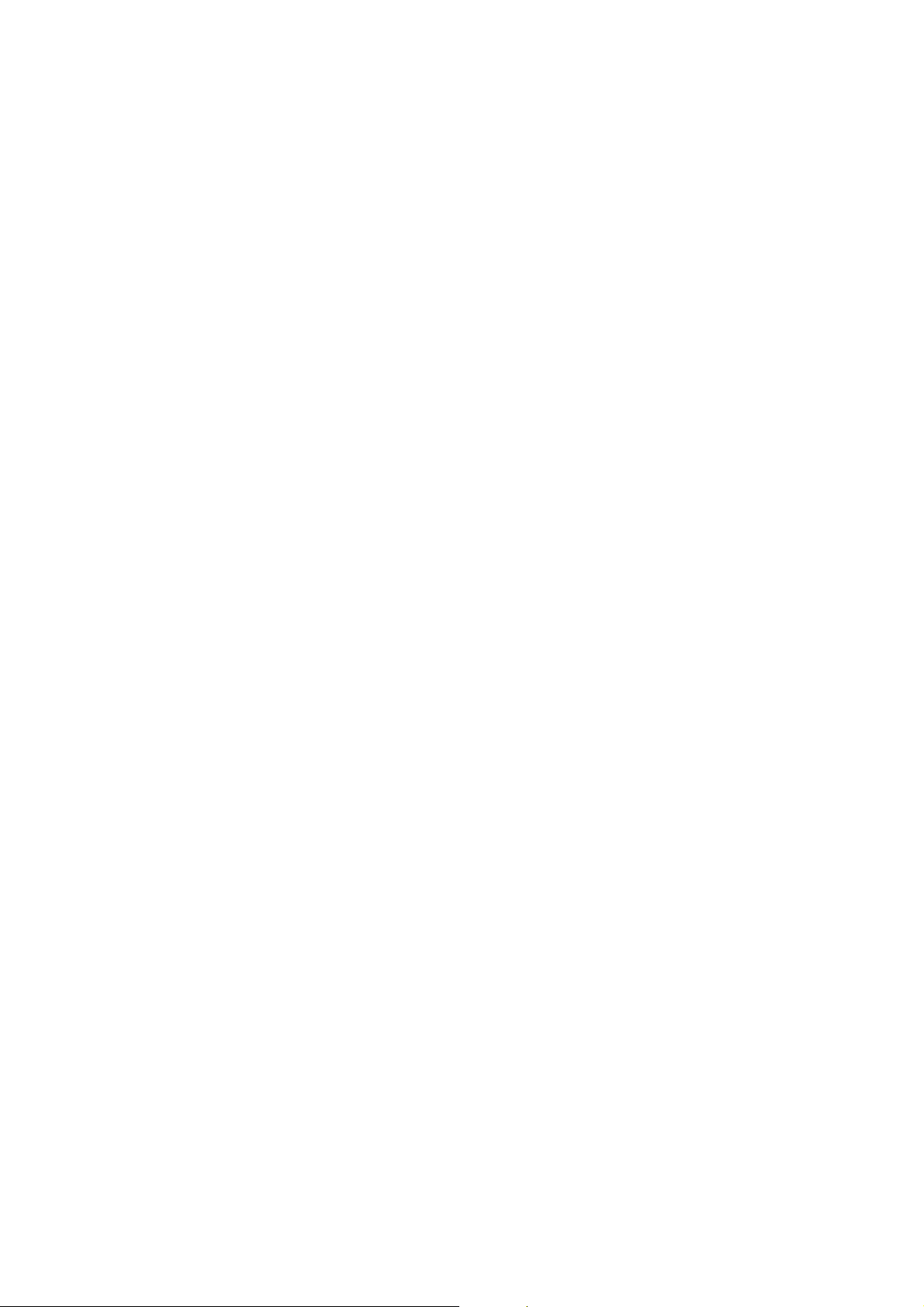
ABBYY FineReader 10 Manual del usuario
Apéndice
Contenido del capítulo
● Glosario
● Formatos de guardado admitidos
● Formatos de imagen admitidos
● Idiomas y sus fuentes
● Expresiones regulares
● Accesos directos
Glosario
A
ABBYY Hot Folder es un agente de planificación que permite seleccionar una carpeta con imágenes y establecer una hora para
procesarlas. Las imágenes de la carpeta seleccionada se procesarán automáticamente a la hora indicada.
ABBYY Screenshot Reader es una aplicación diseñada para crear capturas de pantalla y reconocer el texto contenido en las
mismas.
Abreviatura es una forma abreviada de una palabra o frase usada para representar la palabra o frase entera. Por ejemplo, MS–
DOS (para el Sistema operativo de disco de Microsoft), ONU (para la Organización de las Naciones Unidas), etc.
Activación es el proceso que consiste en obtener un código especial de ABBYY que permite al usuario utilizar la versión
completa de su copia de software en un determinado ordenador.
Administrador de automatización es un administrador integrado que permite ejecutar, crear y modificar tareas automatizadas,
así como borrar tareas automatizadas personalizadas que ya no se utilicen.
Administrador de licencia es una utilidad diseñada para gestionar licencias de ABBYY FineReader y activar ABBYY
FineReader 10 Corporate Edition.
ADRT® (Tecnología de reconocimiento de documentos adaptativa) es una tecnología que aumenta la calidad de conversión de
documentos de varias páginas. Esta tecnología puede reconocer, por ejemplo, elementos estructurales tales como títulos,
encabezamientos y pies de página, notas al pie, números de página y firmas.
Alimentador de documentos automático (ADF) es un dispositivo para la entrada automática de documentos a un escáner. Un
escáner con un ADF puede digitalizar varias páginas sin intervención manual. ABBYY FineReader también admite la
digitalización de documentos de varias páginas.
Análisis de documento es un proceso de selección de elementos de estructura lógica y diferentes tipos de áreas en un documento.
El análisis del documento se puede llevar a cabo de forma automática o manual.
Análisis de la distribución de página es el proceso de detección de áreas en la imagen de una página. Las áreas pueden ser de
cinco tipos: texto, imagen, tabla, código de barras y área de reconocimiento. El análisis de distribución de página puede realizarse
automáticamente al hacer clic en el botón Leer, o bien lo puede hacer el usuario manualmente antes del reconocimiento óptico de
caracteres.
Área es una sección de una imagen delimitada por un marco. Antes de realizar el reconocimiento óptico de caracteres, ABBYY
FineReader detecta áreas de texto, imágenes, tablas y códigos de barras para determinar qué secciones de la imagen se deben
reconocer y en qué orden.
Área activa es un área seleccionada de una imagen que se puede eliminar, mover o modificar. Para que un área se vuelva activa,
haga clic sobre ella. El borde de un área activa aparece en negrita y posee cuadrados pequeños que se pueden arrastrar para
cambiar el tamaño del área.
Área de imagen es un área utilizada para áreas de imagen que contienen imágenes. Este tipo de área puede incluir una imagen
propiamente dicha o un objeto que debe mostrarse como imagen (por ejemplo, una sección de texto).
Área de reconocimiento es un área que contiene una sección de una imagen que ABBYY FineReader debe analizar
automáticamente.
Área de tabla es un área utilizada para áreas de imagen de tabla o áreas de texto estructurado en forma de tabla. Cuando la
aplicación lee áreas de este tipo, traza separadores verticales y horizontales dentro del área para formar una tabla. Esta área
aparecerá en forma de tabla en el texto de salida.
Área de texto es un área que contiene texto. Este tipo de áreas únicamente contiene texto en una sola columna.
B
Brillo es un parámetro de digitalización que indica el contraste entre zonas blancas y negras de una imagen. Una configuración de
brillo adecuada favorece la calidad de reconocimiento.
C
Caracteres inciertos son caracteres que, posiblemente, hayan
caracteres inciertos.
Caracteres omitidos son caracteres no alfabéticos de una palabra (por ejemplo, marcadores silábicos o de acentuación). Estos
caracteres se omiten al realizar la revisión ortográfica.
Caracteres prohibidos Si ciertos caracteres nunca aparecen en el texto reconocido, es posible que hayan sido establecidos en un
conjunto de caracteres prohibidos en las propiedades de grupo de idiomas. El establecimiento de estos caracteres aumenta la
velocidad y la calidad del reconocimiento óptico de caracteres.
sido reconocidos incorrectamente. ABBYY FineReader resalta los
61

ABBYY FineReader 10 Manual del usuario
Código de activación es un código que proporciona ABBYY a cada usuario de ABBYY FineReader 10 durante el procedimiento
de activación. Se necesita el código de activación para activar ABBYY FineReader en el ordenador que generó el Product ID.
Código de barras es un área utilizada para áreas de imagen de códigos de barras.
Configuración de seguridad PDF son restricciones establecidas para impedir que se abra, edite, copie o imprima un documento
PDF. Incluye contraseñas para abrir documentos, contraseñas para permisos y niveles de cifrado.
Contraseña para abrir el documento es una contraseña que impide que los usuarios abran un documento PDF a menos que se
introduzca la contraseña establecida por el autor de dicho documento.
Contraseña para permisos es una contraseña especificada por el creador de un documento PDF que es preciso introducir para
imprimir y editar dicho documento. Si se establecen parámetros de seguridad, otros usuarios no podrán cambiar estos parámetros
a menos que introduzcan la contraseña especificada por el autor.
Controlador es un programa de software que controla un dispositivo periférico (por ejemplo, un escáner, un monitor, etc.).
D
Diseño es un conjunto de pares (cada par contiene una imagen del carácter y el carácter propiamente dicho) creado durante el
moldeado de diseño.
Distribución de página es la organización del texto, las tablas, las imágenes, los párrafos y las columnas en una página, así como
también las fuentes, los tamaños de fuente, los colores de fuente, el fondo y la orientación del texto.
Documento de ABBYY FineReader es un objeto creado por el software ABBYY FineReader para procesar un documento de
origen con análisis de la estructura. Este documento contiene imágenes de páginas con el correspondiente texto reconocido (de
haberlo) y configuraciones del programa (digitalización, reconocimiento, opciones de guardado, etc.).
E
Efectos de fuente es la apariencia de una fuente (esto es, negrita, cursiva, subrayada, tachada, subíndice, superíndice, versalita).
Escáner es un dispositivo para la entrada de imágenes en un ordenador.
F
Forma principal es la forma de una palabra principal en una entrada de diccionario.
Fuente de espacio sencillo es una fuente (como Courier New) en la cual todos los caracteres están separados por el mismo
espacio. Para obtener mejores resultados en el reconocimiento óptico de caracteres de este tipo de fuentes, seleccione
Herramientas>Opciones..., haga clic en la pestaña Documento y seleccione Máquina de escribir en Tipo de impresión de
documento.
G
Guión opcional es un signo (¬) que indica dónde debe dividirse una palabra o combinación de palabras si la división ocurre al
final de una línea (por ejemplo, "fuente" debería dividirse "fuen–te"). ABBYY FineReader sustituye con guiones opcionales todos
los guiones hallados en palabras de diccionario.
I
Imagen invertida es una imagen con caracteres blancos sobre fondo negro.
L
Ligadura es una combinación de dos o más caracteres "pegados" (por ejemplo, fi, fl, ffi). Es difícil separar estos caracteres
porque, generalmente, aparecen "pegados" en la impresión. Si se los trata como un único carácter compuesto, mejora la precisión
del r
econocimiento óptico de caracteres.
M
Modo de color es un parámetro de digitalización que determina si una imagen debe digitalizarse en blanco y negro, en escala de
grises o en color.
Moldeado es el establecimiento de una correspondencia entre una imagen de carácter y el carácter propiamente dicho. (Para
obtener más detalles, consulte la sección Reconocimiento con moldeado.)
O
Opciones de documento es el conjunto de opciones que se pueden seleccionar en el cuadro de diálogo Opciones
(Herramientas>Opciones). Estos conjuntos también pueden incluir diseños e idiomas de usuario. Los conjuntos de opciones se
pueden guardar y luego usar (cargar) en otros documentos de ABBYY FineReader.
P
Página de códigos es una tabla que define la interrelación entre los códigos de caracteres y los caracteres propiamente dichos. Los
usuarios pueden seleccionar los caracteres que necesitan del conjunto de caracteres disponibles en la página de códigos.
Palabra compuesta es una palabra que consta de dos o más raíces (acepción de uso general) y que no se encuentra en el
diccionario, pero cuyos dos o más componentes sí aparecen en este (acepción de ABBYY FineReader).
Palabras inciertas son palabras que contienen uno o varios caracteres inciertos.
Paradigma es el conjunto de todas las formas gramaticales de una palabra.
PDF con etiquetas es un documento PDF que contiene información acerca de la estructura del documento, como sus partes,
imágenes, tablas, etc. Esta estructura se codifica en etiquetas PDF. Los archivos PDF con etiquetas pueden adaptarse a diversos
tamaños de pantalla y se visualizan correctamente en dispositivos portátiles.
Plantilla de área es una plantilla que contiene información acerca del tamaño y la ubicación de las áreas en un conjunto de
documentos similares.
Product ID es el parámetro generado automáticamente en función de la configuración del hardware al activar ABBYY
FineReader en un ordenador determinado.
Puntos por pulgada (dpi) es la unidad de medida estándar de la resolución de las imágenes.
R
Resolución es un parámetro de digitalización que determina el número de puntos por pulgada (dpi) que debe usarse durante la
digitalización. Una resolución de 300 dpi resulta adecuada para textos con una fuente de 10 puntos o más; una resolución de entre
400 y 600 dpi resulta adecuada para tamaños de fuente más pequeños (9 puntos o menos).
S
Separadores son símbolos para separar palabras (por ejemplo: /, \, guiones, etc.) y que están separados de las palabras por medio
de espacios.
62

ABBYY FineReader 10 Manual del usuario
Sistema omnifuente es un sistema de reconocimiento que reconoce caracteres de cualquier tipo y tamaño de fuente, sin necesidad
de moldear diseños previamente.
T
Tipo de impresión es un parámetro que refleja el modo de impresión del texto de origen (en impresora láser o equivalente, de
matriz de puntos o en una máquina de escribir). Con textos procedentes de impresoras láser, seleccione Detectar
automáticamente; con textos mecanografiados, seleccione Máquina de escribir; para faxes, seleccione Fax.
U
Unicode es un estándar desarrollado por el Unicode Consortium (Unicode, Inc.). Se trata de un sistema de codificación
internacional de 16 bits para el procesamiento de textos escritos en los principales idiomas del mundo. Es fácil de ampliar. El
estándar Unicode determina la codificación de caracteres, así como las propiedades y operaciones para procesamiento de textos
escritos en un idioma concreto.
Formatos de imagen admitidos
La siguiente tabla contiene una lista de los formatos de imagen admitidos en ABBYY FineReader 10.
Formato Extensión Abrir Guardar
Mapa de bits bmp, dib, rle + +
Mapa de bits, blanco y negro bmp, dib, rle + +
Mapa de bits, gris bmp, dib, rle + +
Mapa de bits, color bmp, dib, rle + +
DCX dcx + +
DCX, blanco y negro dcx + +
DCX, gris dcx + +
DCX, color dcx + +
JPEG 2000 jp2, j2k + +
JPEG 2000, gris jp2, j2k + +
JPEG 2000, color jp2, j2k + +
JPEG jpg, jpeg + +
JPEG, gris jpg, jpeg + +
JPEG, color jpg, jpeg + +
JBIG2 jb2, jbig2 + +
PCX pcx + +
PCX, blanco y negro pcx + +
63

ABBYY FineReader 10 Manual del usuario
PCX, gris pcx + +
PCX, color pcx + +
PNG png + +
PNG, blanco y negro png + +
PNG, gris png + +
PNG, color png + +
TIFF tif, tiff + +
TIFF, blanco y negro, sin empaquetar tif, tiff + +
TIFF, blanco y negro, bits empaquetados tif, tiff + +
TIFF, blanco y negro, grupo 4 tif, tiff + +
TIFF, blanco y negro, compresión ZIP tif, tiff + +
TIFF, blanco y negro, compresión LZW tif, tiff + +
TIFF, gris, sin empaquetar tif, tiff + +
TIFF, gris, bits empaquetados tif, tiff + +
TIFF, gris, compresión JPEG tif, tiff + +
TIFF, gris, compresión ZIP tif, tiff + +
TIFF, gris, compresión LZW tif, tiff + +
TIFF, color, sin empaquetar tif, tiff + +
TIFF, color, bits empaquetados tif, tiff + +
TIFF, color, compresión JPEG tif, tiff + +
TIFF, color, compresión ZIP tif, tiff + +
TIFF, color, compresión LZW tif, tiff + +
PDF pdf + +
PDF v. 1.6 o anterior pdf + +
DjVu djvu, djv + –
64

ABBYY FineReader 10 Manual del usuario
GIF gif + –
XPS (necesario Microsoft .NET Framework 3.0)
WDP (necesario WIC o Microsoft .NET Framework 3.0)
xps + –
wdp, wmp + –
Formatos de guardado admitidos
ABBYY FineReader guarda textos reconocidos en los siguientes formatos:
● Documento de Microsoft Word (*.DOC)
● Documento de Microsoft Office Word 2007 (*.DOCX)
● Formato de texto enriquecido (*.RTF)
● Documento de Adobe Acrobat (*.PDF)
● Documento HTML (*.HTM)
● Presentación de Microsoft PowerPoint 2007 (*.PPTX)
● Archivo de valores separados por coma de Microsoft Office Excel (*.CSV)
● Documento de texto (*.TXT)
ABBYY FineReader admite páginas de códigos de Windows, DOS, Mac e ISO, así como codificación Unicode.
● Hoja de Trabajo de Microsoft Excel (*.XLS)
● Libro de trabajo de Microsoft Office Excel 2007 (*.XLSX)
● PDF/A (*.PDF)
Idiomas y sus fuentes
Idioma Fuente
Idiomas principales
Armenio (oriental, occidental, grabar) Arial Unicode MS
Hebreo Arial Unicode MS
Idiomas asiáticos
Chino (RPC), chino (Taiwán) Arial Unicode MS
Por ejemplo: SimSun (Founder Extended), SimSun–18030, NSimSun.
Simhei, YouYuan, PMingLiU, MingLiU, Ming(for–ISO10646), STSong
Japonés Arial Unicode MS
Por ejemplo: SimSun (Founder Extended), SimSun–18030, NSimSun.
Simhei, YouYuan, PMingLiU, MingLiU, Ming(for–ISO10646), STSong
(*)
(*)
(*)
, fuentes SimSun
(*)
, fuentes SimSun
Coreano, coreano (hangul) Arial Unicode MS
Por ejemplo: SimSun (Founder Extended), SimSun–18030, NSimSun.
(*)
, fuentes SimSun
65

ABBYY FineReader 10 Manual del usuario
Simhei, YouYuan, PMingLiU, MingLiU, Ming(for–ISO10646), STSong
Idiomas adicionales
Abjasio Arial Unicode MS
Adigué Arial Unicode MS
Agul Arial Unicode MS
Altái Arial Unicode MS
Avéstico Arial Unicode MS
Bashkirio Arial Unicode MS
Checheno Arial Unicode MS
Chino (RPC), chino (Taiwán) Arial Unicode MS
Por ejemplo: SimSun (Founder Extended), SimSun–18030, NSimSun.
Simhei, YouYuan, PMingLiU, MingLiU, Ming(for–ISO10646), STSong
Chuvashio Arial Unicode MS
Chukchi (paleosiberiano) Arial Unicode MS
Dargwa Arial Unicode MS
(*)
(*)
, Lucida Sans Unicode
(*)
, Lucida Sans Unicode
(*)
, Lucida Sans Unicode
(*)
, Lucida Sans Unicode
(*)
, Palatino Linotype
(*)
, Lucida Sans Unicode
(*)
, fuentes SimSun
(*)
(*)
, Lucida Sans Unicode
(*)
, Lucida Sans Unicode
Ingush Arial Unicode MS
Gagauz Arial Unicode MS
Hausa Arial Unicode MS
Kabardiano Arial Unicode MS
Jakasio Arial Unicode MS
Janti Arial Unicode MS
Koriako Arial Unicode MS
Lak Arial Unicode MS
Lezgi Arial Unicode MS
Mansi Arial Unicode MS
Mari Arial Unicode MS
Osetio Arial Unicode MS
(*)
, Lucida Sans Unicode
(*)
(*)
, Lucida Sans Unicode
(*)
, Lucida Sans Unicode
(*)
(*)
(*)
, Lucida Sans Unicode
(*)
, Lucida Sans Unicode
(*)
, Lucida Sans Unicode
(*)
, Lucida Sans Unicode
(*)
(*)
Ruso (ortografía antigua) Arial Unicode MS
(*)
, Palatino Linotype
66

ABBYY FineReader 10 Manual del usuario
Tabasaran Arial Unicode MS
Tayiko Arial Unicode MS
Tailandés Arial Unicode MS
Udmurto Arial Unicode MS
Zulú Arial Unicode MS
Yakuto Arial Unicode MS
Yiddish Arial Unicode MS
Disponibles en/suministradas con
(*)
Microsoft Office 2000 o posterior
(*)
, Lucida Sans Unicode
(*)
, Palatino Linotype
(*)
, Aharoni, David, Levenim mt, Miriam, Narkisim, Rod
(*)
(*)
, Lucida Sans Unicode
(*)
(*)
Expresiones regulares
La tabla que figura a continuación enumera las expresiones regulares que pueden utilizarse para crear un nuevo idioma.
Nombre del
elemento
Símbolo convencional de la expresión
regular
Ejemplos de uso y explicaciones
Cualquier carácter . ma.a — denota "masa", "maza", etc.
Carácter de grupo [] [p–y]eso — denota "peso", "seso" "yeso", etc.
[ps]eso — denota "peso" y "seso"
Carácter no de grupo [^] [^y]eso — denota "peso," "seso," pero prohíbe "yeso"
[^q–y]eso — denota "beso", "peso," pero prohíbe
"seso" y "yeso"
O | ma(s|z)a — denota "masa" y "mata"
0 o más coincidencias * 10* — denota los números 1, 10, 100, 1000, etc.
1 o más coincidencias + 10+ — permite los números 10, 100, 1000, etc., pero
prohíbe 1
Letra o dígito [0–9a–zA–Zа–яА–Я] [0–9a–zA–Zа–яА–Я] — permite cualquier carácter
simple
[0–9a–zA–Zа–яА–Я]+ — permite cualquier palabra
Letra latina mayúscula [A–Z]
Letra latina minúscula [a–z]
Letra cirílica
[А–Я]
mayúscula
Letra cirílica
[а–я]
minúscula
Dígito [0–9]
67

ABBYY FineReader 10 Manual del usuario
Espacio \s
@ Reservado.
Nota:
1. Para utilizar un símbolo de expresión regular como un carácter normal, coloque delante una barra invertida. Por ejemplo, [t–
v]x+ significa tx, txx, txx, etc., ux, uxx, etc., pero \[t–v\]x+ significa [t–v]x, [t–v]xx, [t–v]xxx, etc.
2. Para agrupar elementos de expresiones regulares, utilice paréntesis. Por ejemplo, (a|b)+|c significa c o cualquier combinación
del tipo abbbaaabbb, ababab, etc. (cualquier palabra de longitud distinta de cero en la que puede haber cualquier combinación
de aes y bes en cualquier orden), mientras que a|b+|c significa a, c y b, bb, bbb, etc.
Ejemplos
Pongamos que usted desea reconocer una tabla con tres columnas: la primera corresponde a la fecha de nacimiento, la segunda al
nombre y la tercera a la dirección de correo electrónico. Puede crear nuevos idiomas; Datos y Dirección, y definir expresiones
regulares para estos.
Expresión regular para fechas:
El número que denota un día puede constar de un dígito (1, 1, etc.) o de dos dígitos (02, 12), pero no puede ser cero (00 o 0). Por
lo tanto, la expresión regular correspondiente al día debe tener el siguiente aspecto: ((|0)[1–9])|([1|2][0–9])|(30)|(31).
La expresión regular correspondiente al mes debe tener el siguiente aspecto: ((|0)[1–9])|(10)|(11)|(12).
La expresión regular correspondiente al año debe tener el siguiente aspecto: ([19][0–9][0–9]|([0–9][0–9])|([20][0–9][0–9]|([0–
9][0–9]).
Quedaría combinar todo esto y separar los números mediante un punto (por ejemplo, 1.03.1999). El punto es un símbolo de
expresión regular, por lo que debe colocar una barra invertida (\) que lo anteceda. La expresión regular de la fecha íntegra debe
tener el siguiente aspecto:
((|0)[1–9])|([1|2][0–9])|(30)|(31)\.((|0)[1–9])|(10)|(11)|(12)\.((19)[0–9][0–9])|([0–9][0–9])|([20][0–9][0–9]|([0–9][0–9])
Expresión regular para las direcciones de correo electrónico:
[a–zA–Z0–9_\–\.]+\@[a–z0–9\.\–]+
Accesos directos
ABBYY FineReader posee accesos directos predefinidos (teclas de acceso rápido) para los comandos que se describen a
continuación. El programa también le permite definir sus propias teclas de acceso rápido.
Para crear un acceso directo:
1. Haga clic en Herramientas>Personalizar…. Aparecerá el cuadro de diálogo Personalizar barras de herramientas y accesos
directos.
2. En la pestaña Accesos directos de teclado, seleccione una categoría en el campo Categorías.
3. En el campo Comandos, seleccione el comando que desee crear o para el que desee cambiar las teclas de acceso directo.
4. Haga clic en el campo Nueva tecla o combinación de acceso directo y, a continuación, pulse las teclas del teclado que desee
que desencadenen el comando seleccionado.
5. Haga clic en Asignar. Las teclas especificadas se agregarán al campo Acceso directo actual.
6. Haga clic en Aceptar para guardar los cambios.
7. Para reestablecer los accesos directos a su valor predeterminado, haga clic en Restablecer (en el caso de una categoría de
comando seleccionada) o en Restablecer todo (para todos los accesos directos).
● Menú Archivo
● Menú Edición
● Menú Ver
● Menú Documento
● Menú Página
● Menú Áreas
● Menú Herramientas
● Menú Ayuda
● General
Menú Archivo
68

ABBYY FineReader 10 Manual del usuario
Comando Acceso directo
Digitalizar páginas… Ctrl+K
Abrir archivo/imagen PDF… Ctrl+O
Nuevo documento de FineReader Ctrl+N
Abrir documento de FineReader… Ctrl+Mayús+N
Guardar documento como Ctrl+S
Guardar imágenes… Ctrl+Alt+S
Enviar documento de FineReader por correo electrónico Ctrl+M
Enviar imágenes de página por correo electrónico Ctrl+Alt+M
Imprimir página Ctrl+Alt+P
Imprimir texto Ctrl+P
Menú Edición
Comando Acceso directo
Deshacer Ctrl+Z
Rehacer Ctrl+Intro
Cortar Ctrl+X
Copiar Ctrl+C
Ctrl+Insert
Pegar Ctrl+V
Mayús+Insert
Borrar Supr
Seleccionar todo Ctrl+A
Buscar… Ctrl+F
Buscar siguiente F3
Reemplazar… Ctrl+H
Menú Ver
Comando Acceso directo
69

ABBYY FineReader 10 Manual del usuario
Mostrar ventana Páginas F5
Mostrar sólo la imagen de la página F6
Mostrar imagen y texto de la página F7
Mostrar sólo el texto de la página F8
Mostrar ventana Zoom Ctrl+F5
Ventana siguiente Ctrl+Tab
Ventana anterior Ctrl+Mayús+Tab
Propiedades... Alt+Intro
Menú Documento
Comando Acceso directo
Leído Ctrl+Mayús+R
Analizar distribución Ctrl+Mayús+E
Ir a la página siguiente Alt+Flecha abajo
Re Pág
Ir a la página anterior Alt+Flecha arriba
Av Pág
Ir a la página… Ctrl+G
Cerrar página actual Ctrl+F4
Menú Página
Comando Acceso directo
Leer página Ctrl+R
Analizar distribución de página Ctrl+E
Editar imagen de página… Ctrl+Mayús+C
Eliminar todas las áreas y el texto Ctrl+Supr
Eliminar texto Ctrl+Mayús+Supr
Propiedades de página… Alt+Intro
Menú Áreas
70

ABBYY FineReader 10 Manual del usuario
Comando Acceso directo
Leer área Ctrl+Mayús+B
Cambiar el tipo de área a Área de reconocimiento Ctrl+1
Cambiar el tipo de área a Texto Ctrl+2
Cambiar el tipo de área a Tabla Ctrl+3
Cambiar el tipo de área a Imagen Ctrl+4
Cambiar el tipo de área a Código de barras Ctrl+5
Menú Herramientas
Comando Acceso directo
Administrador de automatización… Ctrl+T
Hot Folder… Ctrl+Mayús+H
Ver diccionarios… Ctrl+Alt+D
Editor de idiomas… Ctrl+Mayús+L
Editor de diseños… Ctrl+Mayús+A
Revisar ortografía… Ctrl+F7
Error siguiente Mayús+F4
Error anterior Mayús+F5
Opciones… Ctrl+Mayús+O
Menú Ayuda
Comando Acceso directo
Ayuda de ABBYY FineReader 10 F1
General
Comando Acceso directo
Marcar el fragmento de texto seleccionado en negrita Ctrl+B
71

ABBYY FineReader 10 Manual del usuario
Marcar el fragmento de texto seleccionado en cursiva Ctrl+I
Subrayar el fragmento de texto seleccionado Ctrl+U
Seleccionar celdas de tablas Botones direccionales
Seleccionar la ventana Páginas Alt+1
Seleccionar la ventana Imagen Alt+2
Seleccionar la ventana Texto Alt+3
Seleccionar la ventana Zoom Alt+4
Usar la Ayuda de ABBYY FineReader
● Accesos directos de teclado de la ventana Ayuda
● Usar los paneles Contenido, Índice y Búsqueda
● Usar el panel de temas
● Accesos directos de teclado para desplazarse por los resultados de la búsqueda
● Cambio de aspecto de un tema de la Ayuda
Accesos directos de teclado de la ventana Ayuda
Para Pulse
Mostrar la ventana de la Ayuda F1
Alternar entre el panel de temas de Ayuda y los
paneles Contenido, Búsqueda e Índice
Abrir el menú Opciones para acceder a los comandos
de la barra de herramientas de la ayuda
Mostrar u ocultar el panel con las pestañas
Contenido, Búsqueda e Índice
Mostrar uno de los temas visualizados anteriormente ALT+O y, a continuación, B para retroceder o F para avanzar
Volver a la página inicial especificada ALT+O y, a continuación, H
Detener la abertura de un tema de ayuda en la ventana
de Ayuda (útil si desea detener la descarga de una
página web)
F6
ALT+O
ALT+O y, a continuación, T
ALT+O y, a continuación, S
Abrir el cuadro de diálogo Opciones de Internet de
Microsoft Internet Explorer, en el que se pueden
modificar las opciones de accesibilidad
Actualizar el tema (cuando se está visualizando una
página web)
Imprimir todos los temas del manual actual o el tema ALT+O y, a continuación, P
ALT+O y, a continuación, I
ALT+O y, a continuación, R
72

ABBYY FineReader 10 Manual del usuario
seleccionado
Cerrar la ventana de Ayuda ALT+F4
Usar los paneles Contenido, Índice y Búsqueda
Pulse F6 para alternar entre el tema de la Ayuda y los paneles Contenido, Búsqueda e Índice.
Para Pulse
Pasar a la siguiente pestaña CTRL+TAB
Pasar a la pestaña Contenidos ALT+C
Pasar a la pestaña Búsqueda ALT+S
Pasar a la pestaña Índice ALT+N
Abrir un libro o tema de Ayuda seleccionado INTRO
Seleccionar el siguiente libro o tema de la Ayuda FLECHA ABAJO
Seleccionar el libro o tema de Ayuda anterior FLECHA ARRIBA
Mostrar un menú contextual MAYÚS+F10
Usar el panel de temas
Pulse F6 para alternar entre los paneles Contenido, Búsqueda e Índice y el tema de la Ayuda abierto.
Para Pulse
Ir al tema de la Ayuda siguiente ALT+FLECHA DERECHA
Ir al tema anterior de la Ayuda ALT+FLECHA IZQUIERDA
Seleccionar el siguiente hiperenlace o texto oculto TAB
Seleccionar el texto oculto o hiperenlace anterior MAYÚS+TAB
Ejecutar la acción del texto oculto o hiperenlace seleccionado INTRO
Desplazarse hacia el principio o final de un tema de la Ayuda FLECHA ARRIBA o FLECHA ABAJO
Desplazarse un espacio mayor hacia arriba o hacia abajo en un tema
de la Ayuda
Ir al principio o al final de un tema de la Ayuda INICIO o FIN
Imprimir el tema actual de la Ayuda CTRL+P
Seleccionar el tema completo de la Ayuda CTRL+A
Copiar en el Portapapeles los elementos seleccionados CTRL+C
RE PÁG o AV PÁG
73

ABBYY FineReader 10 Manual del usuario
Mostrar un menú contextual MAYÚS+F10
Accesos directos de teclado para desplazarse por los resultados de la búsqueda
Para seleccionar un tema, utilice las teclas de flecha ARRIBA o ABAJO y pulse INTRO para abrir el tema en la ventana de
Ayuda.
Cambio de aspecto de un tema de la Ayuda
1. En el menú Ayuda, haga clic en Ayuda.
2. En la ventana Ayuda, haga clic en Opciones y haga clic en Opciones de Internet.
3. En la pestaña General, haga clic en Accesibilidad y seleccione la casilla Omitir colores especificados en páginas Web.
4. Haga clic en Aceptar.
5. En el cuadro de diálogo Opciones de Internet, realice una de las siguientes acciones:
● Para cambiar el color del fondo o el texto de la Ayuda, en la ficha General, haga clic en Colores y seleccione las opciones
que desee.
● Para cambiar la fuente de la Ayuda, en la ficha General, haga clic en Fuentes y seleccione las opciones que desee.
Nota: Si modifica la fuente y el color de fondo de los temas de la Ayuda en la ventana de la Ayuda, el cambio también afectará la
fuente y el color de fondo de las páginas web que abra en Microsoft Internet Explorer.
74

ABBYY FineReader 10 Manual del usuario
Cómo adquirir un producto ABBYY
Puede adquirir productos ABBYY a través de nuestra tienda en línea o a través de nuestros socios (vea http://www.abbyy.com
para conseguir una lista de los socios de ABBYY).
Para obtener más información acerca de los productos de ABBYY:
● Visite nuestro sitio web www.abbyy.com.
● Envíenos un correo electrónico a sales@abbyy.com.
● Póngase en contacto con la oficina de ABBYY más cercana.
Se pueden adquirir fuentes adicionales para varios idiomas en www.paratype.com/shop/.
Acerca de ABBYY
ABBYY es una empresa rusa y uno de los líderes mundiales en el desarrollo de software de reconocimiento óptico de caracteres
(OCR), reconocimiento inteligente de caracteres (ICR) y lingüística aplicada.
ABBYY ofrece los siguientes productos de software:
● ABBYY FineReader: programa de reconocimiento óptico de caracteres. Este programa constituye la solución ideal para
aquellas personas que requieren una excelente calidad de reconocimiento y el mantenimiento de la distribución del texto.
ABBYY FineReader transforma documentos impresos, archivos PDF y fotografías digitales en formatos editables de manera
rápida y precisa. Los resultados pueden editarse en aplicaciones de Microsoft Office, enviarse por correo electrónico o
publicarse en Internet.
● ABBYY Lingvo: todo un mundo de diccionarios, enciclopedias y traducción profesional para PC, PDA y Smartphones. Esta
solución contiene el vocabulario más actualizado. Traduzca de forma rápida y precisa gracias a la función emergente de
traducción y a los diccionarios en línea. ABBYY Lingvo proporciona pronunciaciones sonorizadas por hablantes nativos e
incluye una guía de gramática y el software Lingvo Tutor, características que resultarán de especial utilidad para los
estudiantes de idiomas.
● ABBYY FlexiCapture: un potente software de captura de datos que admite todos los documentos de origen, incluidos
diferentes tipos de formularios (cuestionarios, recibos, etc.). Este software integra funciones de escala ilimitadas y admite
procesamiento distribuido. La aplicación reconoce tanto textos impresos como textos escritos a mano.
● ABBYY PDF Transformer: programa versátil y fácil de utilizar diseñado para trabajar con documentos PDF. Este programa
permite combinar archivos PDF, convertirlos a formatos editables o crearlos a partir de documentos de Microsoft Office.
● ABBYY Recognition Server: aplicación de servidor de altas prestaciones para el reconocimiento de documentos. Puede
funcionar de manera independiente o bien como parte integral de sistemas electrónicos de flujo de documentos, archivos
digitales, etc.
● Productos de ABBYY para desarrolladores: productos diseñados para desarrolladores de sistemas de flujo de datos. Los
desarrolladores pueden integrar en sus aplicaciones funciones de reconocimiento, búsqueda de texto y análisis morfológico.
Organizaciones de todo el mundo dedicadas al trabajo con documentos impresos utilizan el software de ABBYY para automatizar
el trabajo que requiere mucha mano de obra y optimizar los procesos de negocios. Los productos de ABBYY se utilizan en
grandes proyectos gubernamentales, tales como los de la administración tributaria de Australia, el cuerpo de inspección fiscal de
Letonia, el ministerio de educación de Rusia, el ministerio de educación de Ucrania o el gobierno del condado de Montgomery, en
los Estados Unidos.
Las tecnologías desarrolladas por ABBYY tienen licencia de las siguientes empresas: BancTec, Canon, EMC/Captiva, Hewlett–
Packard, Microsoft, NewSoft, Notable Solutions, Samsung Electronics. El software de reconocimiento óptico de caracteres está
integrado en equipos de los fabricantes líderes mundiales: BenQ, Epson, Fujitsu, Fuji Xerox, Microtek, Panasonic, Plustek,
Toshiba, Xerox, etc.
La empresa tiene sus oficinas centrales en Moscú y cuenta con delegaciones en Alemania, EE. UU., Japón, Ucrania y Taiwán.
Para obtener más información sobre ABBYY y sus productos, visite www.abbyy.com.
75
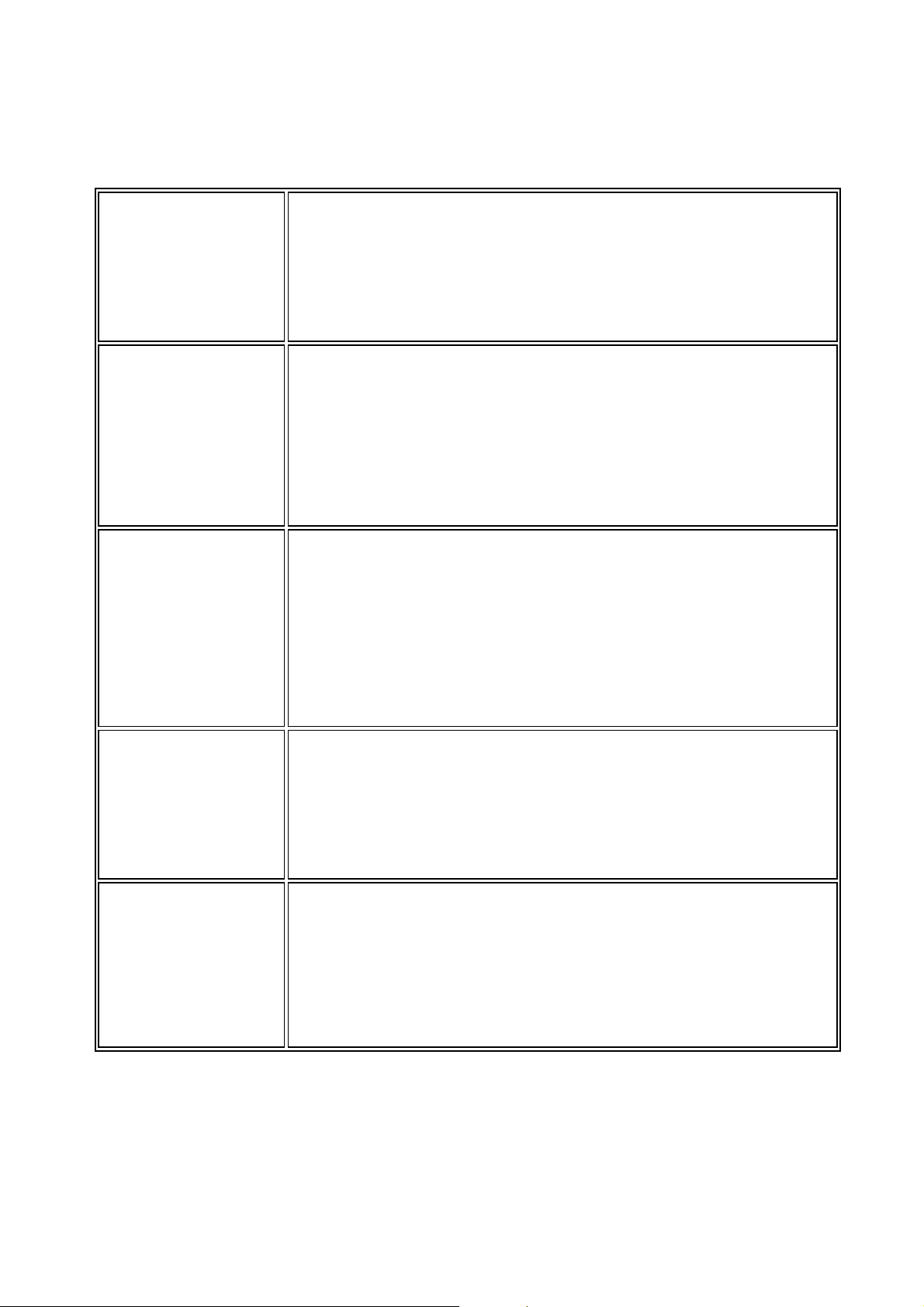
ABBYY FineReader 10 Manual del usuario
Oficinas de ABBYY e información de contacto del servicio de asistencia técnica
Centroamérica/América
del Norte
Europa Occidental
Europa del Este y
Mediterráneo
Clientes de EE. UU, Canadá, México y países centroamericanos, pónganse en contacto con:
ABBYY USA
Teléfono: +1 408 457 9777
Fax: +1 408 457 9778
Dirección: 880 North McCarthy Blvd., Suite #220, Milpitas, CA 95035, EE. UU.
Correo electrónico: sales@abbyyusa.com
Correo electrónico de atención al cliente: support@abbyyusa.com
Web: http://www.abbyyusa.com
Clientes de Alemania, Austria, Benelux, Dinamarca, España, Francia, Grecia, Irlanda, Italia,
Noruega, Portugal, Reino Unido, Suecia, Suiza o algún otro país de Europa Occidental,
pónganse en contacto con:
ABBYY Europe GmbH
Teléfono: +49 89 511 159 0
Fax: +49 89 511 159 59
Dirección: Elsenheimerstrasse 49, 80687 Múnich, Alemania
Correo electrónico: sales_eu@abbyy.com
Correo electrónico de atención al cliente: support_eu@abbyy.com
Web: http://www.abbyy.com
Clientes de Albania, Bosnia y Herzegovina, Bulgaria, Croacia, Eslovaquia, Hungría, Israel,
Macedonia, Moldavia, Montenegro, Polonia, República Checa, Rumania, Serbia, Turquía o
Ucrania, pónganse en contacto con:
ABBYY Ukraine
Teléfono: +380 44 490 9999
Fax: +380 44 490 9461
Dirección: P.O. Box 23, 02002 Kiev, Ucrania
Correo electrónico: sales@abbyy.ua
Teléfono de atención al cliente: +380 44 490 9463
Correo electrónico de atención al cliente: support@abbyy.ua
Web: http://www.abbyy.ua
Japón
Resto de regiones
Clientes de Japón, pónganse en contacto con:
ABBYY Japón
Teléfono: +81 42 796 6125
Fax: +81 42 796 6125
Dirección: 658–1 Tsuruma, Machida–shi, Tokio 194–0004
Correo electrónico: sales@abbyyusa.com
Correo electrónico de atención al cliente: support@abbyyusa.com
http://www.abbyy.com
Clientes de aquellos países no mencionados, pónganse en contacto con:
ABBYY Russia
Teléfono: +7 495 783 3700
Fax: +7 495 783 2663
Dirección: P.O. Box 32, Moscú 127273, Rusia
Correo electrónico: sales@abbyy.com
Correo electrónico de atención al cliente: support@abbyy.ru
Web: http://www.abbyy.ru
http://www.abbyy.com
76

ABBYY FineReader 10 Manual del usuario
Activación y registro de ABBYY FineReader
La piratería informática perjudica tanto a los fabricantes de software como a los usuarios finales. Los productos ilegales no son
seguros. El software legal le asegura que terceras partes no podrán introducir cambios perjudiciales en el código. ABBYY se
esfuerza en proteger los derechos de propiedad intelectual y la seguridad de sus clientes tomando una serie de medidas contra la
piratería.
El software de ABBYY incluye tecnología de protección especial que impide el uso no autorizado de copias de software por parte
de aquellos usuarios que no hayan establecido un contrato de licencia con ABBYY.
Para ejecutar la versión completa de ABBYY FineReader, se debe activar el programa.
El registro es opcional y ofrece una serie de beneficios.
Contenido del capítulo
● Activación de ABBYY FineReader
● Registro de ABBYY FineReader
● Política de confidencialidad
Activación de ABBYY FineReader
Una vez que haya instalado ABBYY FineReader 10, deberá activar el programa para poder ejecutarlo en modo completo. En
modo restringido, algunas funciones no estarán disponibles. El conjunto de funciones desactivadas cambia según la versión y la
región.
El Asistente de activación incorporado le ayudará a activar el programa en sólo algunos minutos. El Asistente de activación le
ayudará a enviar a ABBYY los datos requeridos para activar la copia y usted recibirá a cambio un código de activación.
Para activar ABBYY FineReader:
1. En el menú Ayuda, seleccione Activar ABBYY FineReader….
2. Siga las instrucciones del Asistente de activación.
Si elige activar la copia por teléfono, fax o correo electrónico, simplemente especifique el código de activación o proporcione la
ruta al archivo de activación en el cuadro de diálogo correspondiente del Asistente de activación.
Una vez activada la copia, ABBYY FineReader se ejecutará en modo completo en el ordenador.
Más información acerca de los métodos de activación:
● A través de Internet
La activación se lleva a cabo de forma automática y sólo tarda unos segundos. Para utilizar este método, se requiere una
conexión a Internet activa.
● Por correo electrónico
El programa le solicitará que envíe un mensaje de correo electrónico a ABBYY con la información requerida para activar
ABBYY FineReader. El mensaje de correo electrónico se generará de forma automática. Como respuesta, recibirá un código
de activación.
Importante: Asegúrese de no alterar el campo del asunto ni el cuerpo del correo electrónico generado a fin de garantizar una
rápida respuesta del programa de correo automático.
● Por teléfono
Seleccione el país en el cuadro de diálogo correspondiente del Asistente de activación. El asistente mostrará los números de
teléfono de la oficina de ABBYY o de un socio de ABBYY local. Informe al representante de asistencia técnica el número de
serie y el Id. de producto que aparece en el Asistente de activación.
Importante: Los códigos de activación son muy extensos y es posible que el dictado a través del teléfono lleve unos minutos.
El Asistente de activación de ABBYY FineReader crea un parámetro de Product ID único. Este parámetro se crea en función de
los datos de configuración del ordenador en el momento de la activación. El parámetro no incluye información personal o
información sobre el modelo de ordenador o el software instalado, configuraciones de usuario ni datos almacenados. Además del
parámetro Product ID, también se transfieren al servidor durante la activación el número de serie, el nombre y la versión del
producto y el idioma de la interfaz de ABBYY FineReader. Esta información es necesaria para seleccionar el idioma y el
contenido del mensaje de los resultados de la activación y no se utilizará con ninguna otra finalidad.
Podrá volver a instalar ABBYY FineReader todas las veces que desee en el ordenador en el cual se activó el programa, sin
necesidad de activarlo nuevamente. El Asistente de activación de ABBYY FineReader detecta y admite cambios en la
configuración de su ordenador. No es necesario volver a activar el programa cuando se realizan actualizaciones secundarias. Si se
realizan cambios importantes en el sistema (por ejemplo, si se formatea el disco duro o se vuelve a instalar el sistema operativo),
es posible que se deba obtener un nuevo código de activación.
Registro de ABBYY FineReader
ABBYY le ofrece la oportunidad de convertirse en un usuario registrado del software ABBYY FineReader 10.
Nota: Puede que el registro sea obligatorio para algunas versiones de freeware. En tal caso, el software no funcionará hasta que no
complete el registro.
77

ABBYY FineReader 10 Manual del usuario
Para registrar su copia de ABBYY FineReader, siga uno de estos procedimientos:
● Complete el formulario de registro cuando active el programa.
Nota: Si no registra el programa durante la activación, podrá hacerlo en cualquier otro momento.
● En el menú Ayuda, seleccione Registrarse ahora… y complete el formulario de registro que aparece en pantalla.
● Registre la copia en la página web de ABBYY.
● Póngase en contacto con la oficina de ABBYY más cercana.
Ventajas de registrarse:
1. Asistencia técnica gratuita.
2. Notificaciones por correo electrónico acerca de nuevos lanzamientos de ABBYY.
3. ¡APLICACIÓN ADICIONAL! Si registra ABBYY FineReader 10 Professional Edition, obtendrá ABBYY Screenshot Reader
de forma gratuita. ABBYY Screenshot Reader crea capturas de cualquier parte de la pantalla y realiza el reconocimiento
óptico de caracteres en las áreas que contienen texto.*
__________________________
* En ABBYY FineReader 10 Corporate Edition y ABBYY FineReader 10 Site License Edition, ABBYY Screenshot Reader ya se
encuentra activado; por lo tanto, no es necesario registrarse.
Política de confidencialidad
Usted acepta transferir sus datos personales a ABBYY durante el registro del software ABBYY FineReader 10. Usted también
acepta que ABBYY pueda recopilar, procesar y utilizar los datos que Usted haya proporcionado, siempre que se mantenga la
confidencialidad de los mismos y de acuerdo con la legislación vigente, en virtud del Contrato de Licencia. La información
personal que Usted proporcione se utilizará exclusivamente en el seno del grupo de empresas de ABBYY y no se transferirá a
terceros, excepto, cuando sea necesario, en aquellos casos dispuestos en la legislación vigente en virtud del Contrato de Licencia o
dispuestos en el propio Contrato de Licencia.
ABBYY tendrá derecho a enviar al usuario mensajes de correo electrónico con noticias sobre productos, información sobre
precios, ofertas especiales y cualquier otra información sobre la empresa o sobre productos únicamente si dicho usuario aceptó
recibir dicha información al seleccionar la opción correspondiente durante el registro. Puede eliminar su dirección de correo
electrónico de la lista de suscriptores en cualquier momento poniéndose en contacto con ABBYY.
78

ABBYY FineReader 10 Manual del usuario
Asistencia técnica
Si tiene alguna pregunta sobre la utilización de ABBYY FineReader, consulte toda la documentación que posee (La Guía del
usuario y la Ayuda) antes de contactar con nuestro servicio de asistencia. Es posible que también desee consultar la sección de
asistencia técnica en el sitio Web de ABBYY en www.abbyy.com/support; posiblemente encuentre la respuestas a sus preguntas
allí.
Para resolver sus dudas, nuestro personal experto le pedirá la siguiente información:
● Su nombre y apellidos
● El nombre de su empresa u organización (si corresponde)
● Su número de teléfono, fax o dirección de correo electrónico
● El número de serie del paquete de ABBYY FineReader
● Número de versión (ver Ayuda>Acerca de… y consulte el campo Versión)
● Una descripción general del problema y el texto completo del mensaje de error (si corresponde)
● El tipo de ordenador y procesador
● La versión de su sistema operativo Windows
● Cualquier otro dato que considere importante
Puede reunir algunos de los datos mencionados anteriormente de forma automática:
1. Seleccione Ayuda>Acerca de…
2. En el cuadro de diálogo Acerca de ABBYY FineReader haga clic en el botón Información del sistema….
Se abrirá un cuadro de diálogo que incluirá la información mencionada anteriormente.
Importante: Sólo los usuarios registrados tienen derecho a recibir asistencia técnica gratuita. Puede registrar su copia de la
aplicación en el sitio Web de ABBYY o seleccionando Ayuda>Registrarse ahora…
79
